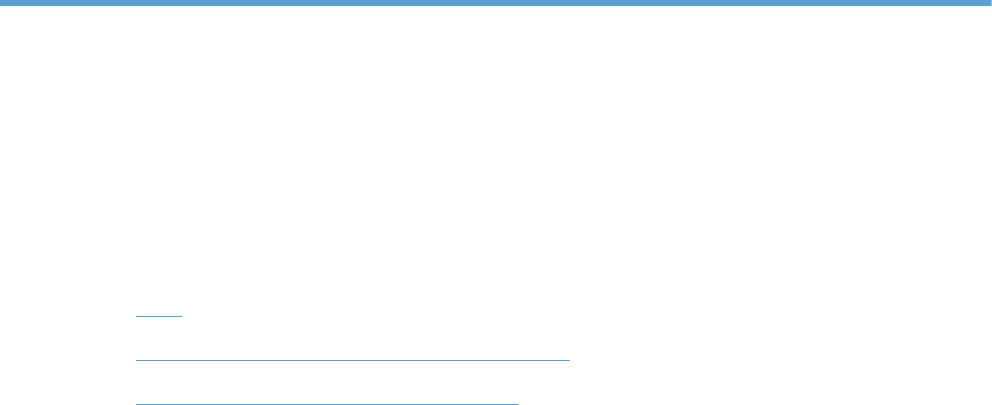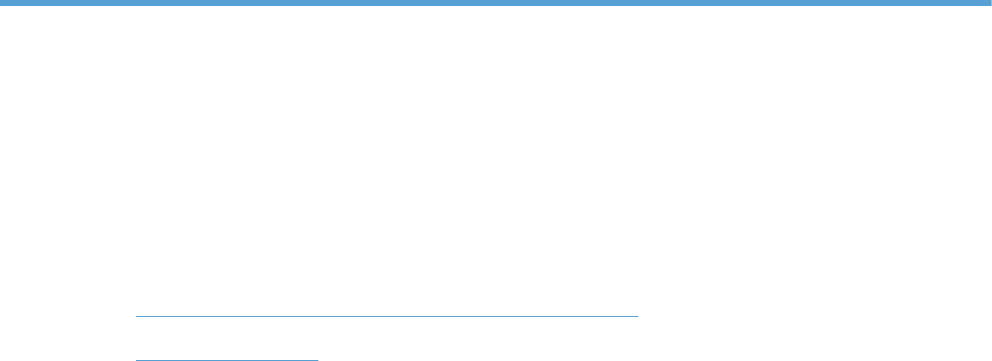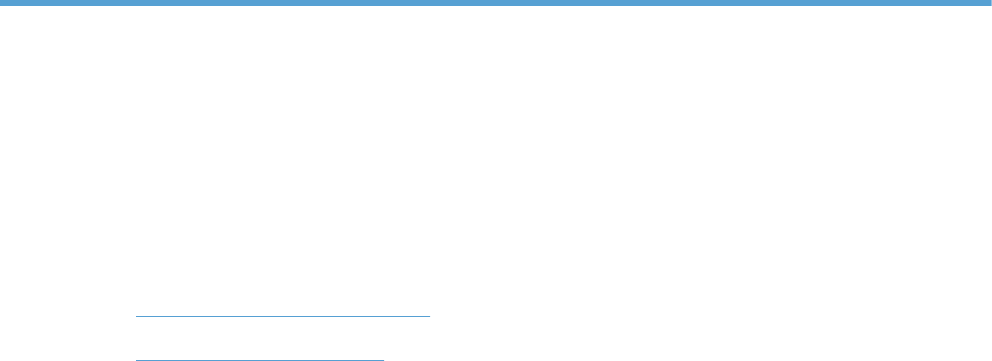HP Analog Fax Accessory 500 Guide CSWW Doplňkový Analogový Laser Jet Faxová Příručka C01524540
User Manual: HP Doplňkový analogový fax HP LaserJet 500 - Faxová příručka
Open the PDF directly: View PDF ![]() .
.
Page Count: 178 [warning: Documents this large are best viewed by clicking the View PDF Link!]
- Přehled
- HP Color LaserJet CM3530 MFP Series
- Instalace faxového příslušenství v zařízení HP Color LaserJet CM3530 MFP Series
- Připojení faxového příslušenství k telefonní lince
- Ověření funkčnosti faxu
- Vyžadované nastavení faxu
- Vzdálená konfigurace faxu
- Nastavení faxu
- Nastavení odeslání faxu
- Nastavení příjmu faxu
- Archivace faxů a přeposílání
- Použití faxu
- Řešení problémů s faxem
- HP Color LaserJet CM 4540 MFP Series, HP Color LaserJet Enterprise M4555 MFP Series, HP LaserJet Ent ...
- Instalace faxového příslušenství
- Instalace faxového příslušenství v zařízení HP Color LaserJet CM4540
- Instalace faxového příslušenství v zařízení HP Color LaserJet M4555 MFP Series
- Instalace faxového příslušenství v zařízení HP LaserJet Enterprise 500 MFP Series
- Instalace faxového příslušenství v zařízení HP LaserJet Enterprise 500 Color MFP Series
- Instalace faxového příslušenství v zařízení HP LaserJet Enterprise M725 MFP Series
- Připojení faxového příslušenství k telefonní lince
- Ověření funkčnosti faxu
- Vyžadované nastavení faxu
- Vzdálená konfigurace faxu
- Nastavení faxu
- Nastavení odeslání faxu
- Nastavení volby faxu
- Nastavení hlasitosti faxového vytáčení
- Nastavení režimu volby
- Nastavení rychlosti odesílání faxu
- Nastavení intervalu opakování volby
- Nastavení opakování vytáčení při chybě
- Nastavení opakované volby obsazeného čísla
- Nastavení opakované volby čísla, které neodpovídá
- Nastavení detekce oznamovacího tónu
- Nastavení směrového čísla (podle potřeby)
- Obecná nastavení odesílání faxu
- Výchozí možnosti úlohy
- Účtovací kódy
- Nastavení volby faxu
- Nastavení příjmu faxu
- Archivace faxů a přeposílání
- Vyžádání
- Nastavení odeslání faxu
- Použití faxu
- Řešení problémů s faxem
- Instalace faxového příslušenství
- Servis a podpora
- Technické údaje
- Informace o předpisech
- Program ochrany životního prostředí
- Prohlášení o shodě
- Předpisy FCC
- Additional FCC statement for telecom products (US)
- Symbol společnosti Japan Telecom
- Telephone Consumer Protection Act (US)
- Kanadské předpisy DOC
- Industry Canada CS-03 requirements
- Prohlášení EU pro provoz telekomunikačních zařízení
- New Zealand Telecom Statements
- Prohlášení o elektromagnetickém rušení (Tchaj-wan)
- Prohlášení VCCI (Japonsko)
- Prohlášení EMC (Čína)
- Prohlášení EMC (Korea)
- Tabulka materiálu (Čína)
- Rejstřík

ANALOGOVÉ FAXOVÉ PŘÍSLUŠENSTVÍ 500
Faxová příručka

Doplňkový analogový fax
HP LaserJet 500
Příručka pro faxování
Copyright and License
© 2013 Copyright Hewlett-Packard
Development Company, L.P.
Reprodukce, úpravy nebo překlad jsou bez
předchozího písemného souhlasu zakázány
kromě případů, kdy to povoluje autorský
zákon.
Změna informací obsažených v tomto
dokumentu je vyhrazena.
Jediné záruky na výrobky HP a služby jsou
uvedeny ve výslovných prohlášeních
o záruce dodaných s těmito výrobky
a službami. Z tohoto dokumentu nelze
vyvozovat další záruky. Společnost HP není
odpovědná za technické nebo textové chyby
nebo opomenutí obsažená v tomto
dokumentu.
Edition 1, 5/2013
Číslo dílu: CC487-91214
Ochranné známky
Microsoft®, Windows®, Windows® XP
a Windows Vista® jsou v USA registrované
ochranné známky společnosti Microsoft
Corporation.
Všechny produkty zde zmíněné mohou být
ochrannými známkami příslušných
společností.
Zákony jednotlivých zemí/oblastí mohou
zakazovat použití tohoto produktu mimo
určené země/oblasti. Ve většině zemí/
oblastí je ze zákona přísně zakázáno
připojovat neschválená telekomunikační
zařízení (faxová zařízení) k veřejným
telefonním sítím.
ENERGY STAR® a logo ENERGY STAR® jsou
ochrannými známkami registrovanými
v USA.

Obsah
1 Přehled ............................................................................................................................ 1
Úvod ...................................................................................................................................... 2
Funkce Doplňkový analogový fax HP LaserJet 500 ....................................................................... 3
Součásti dodávané s faxovým příslušenstvím ............................................................................... 4
2 HP Color LaserJet CM3530 MFP Series .............................................................................. 5
Instalace faxového příslušenství v zařízení HP Color LaserJet CM3530 MFP Series ........................... 6
Připojení faxového příslušenství k telefonní lince ......................................................................... 11
Ověření funkčnosti faxu .......................................................................................................... 11
Vyžadované nastavení faxu .................................................................................................... 11
Průvodce konfigurací faxu ........................................................................................ 12
Nabídka s nastavením faxu ...................................................................................... 12
Nastavení nebo ověření data a času ......................................................................... 12
Nastavení, ověření nebo změna nastavení země/oblasti ............................................. 13
Nastavení záhlaví faxu ............................................................................................ 13
Vzdálená konfigurace faxu ..................................................................................................... 14
Webový prohlížeč .................................................................................................. 14
HP Web Jetadmin ................................................................................................... 14
Konfigurační nástroj HP MFP Digital Sending Software ................................................ 15
Nastavení faxu ...................................................................................................................... 16
Nastavení odeslání faxu .......................................................................................... 16
Nastavení volby faxu ................................................................................ 16
Nastavení hlasitosti modemu ...................................................... 16
Nastavení režimu volby ............................................................. 16
Nastavení intervalu opakování volby ........................................... 17
Nastavení opakované volby obsazeného čísla .............................. 17
Nastavení opakované volby čísla, které neodpovídá ..................... 18
Nastavení detekce oznamovacího tónu ........................................ 18
Nastavení překryvného záhlaví (odchozí faxy) .............................. 18
Nastavení směrového čísla ......................................................... 19
Obecná nastavení faxu ............................................................................. 19
CSWW iii
Aktivace potvrzení faxového čísla ............................................... 20
Nastavení režimu komprimace JBIG ............................................ 20
Změna nastavení ostrosti ............................................................ 20
Změna nastavení pozadí ............................................................ 21
Nastavení světlosti ..................................................................... 21
Aktivace porovnávání faxových čísel v rychlé volbě ....................... 21
Nastavení režimu opravy chyb ................................................... 22
Nastavení účtovacích kódů ......................................................... 22
Výchozí možnosti úlohy ............................................................................ 22
Nastavení rozlišení odchozích faxů ............................................. 23
Strany originálu ........................................................................ 23
Oznámení ................................................................................ 24
Orientace obsahu ..................................................................... 25
Formát předlohy ........................................................................ 25
Úprava obrazu ......................................................................... 26
Optimalizace textu/obrázku ....................................................... 26
Vytvoření úlohy ......................................................................... 27
Odstranění prázdných stránek .................................................... 27
Nastavení příjmu faxu ............................................................................................. 28
Nastavení příjmu faxu .............................................................................. 28
Nastavení hlasitosti vyzvánění .................................................... 28
Povolení nebo zakázání časového plánu tisku faxu ...................................... 28
Blokování příchozích faxů ......................................................................... 29
Vytvoření seznamu blokovaných faxů .......................................... 29
Odebrání čísel ze seznamu blokovaných faxů .............................. 29
Vymazání všech čísel ze seznamu blokovaných faxů ..................... 30
Spuštění příjmu na vyžádání ...................................................................... 30
Výchozí možnosti úlohy ............................................................................ 30
Změna nastavení oznámení ........................................................ 31
Razítkování přijatých faxů (příchozí faxy) ..................................... 31
Nastavení přizpůsobení na stránku .............................................. 32
Nastavení zásobníku papíru ...................................................................... 32
Archivace faxů a přeposílání .................................................................................... 32
Archivace faxů ........................................................................................ 33
Nastavení přeposílání faxů ........................................................................ 33
Použití faxu ........................................................................................................................... 35
Obrazovka faxových funkcí ...................................................................................... 35
Odeslání faxu ......................................................................................................... 36
Odeslání faxu - ruční zadání čísel .............................................................. 37
Odesílání faxu pomocí rychlé volby ............................................................ 38
Hledat v seznamu rychlé volby podle jména ................................................ 38
iv CSWW
Odeslání faxu na čísla z telefonního seznamu ............................................. 39
Hledání ve faxovém telefonním seznamu DSS .............................................. 39
Zrušení faxu ........................................................................................................... 40
Vytvoření nebo odstranění seznamů rychlé volby ........................................................ 40
Vytvoření seznamu rychlé volby ................................................................. 40
Odstranění seznamu rychlé volby ............................................................... 41
Odstranění jednoho čísla ze seznamu rychlé volby ...................................... 41
Přidání čísla do existujícího seznamu rychlé volby ........................................ 41
Hlasové volání a opakované pokusy ......................................................................... 42
Hlášení o faxovém volání .......................................................................... 42
Protokol činnosti faxu ................................................................................ 42
Protokol T.30 ........................................................................................... 42
Nastavení zabezpečení ........................................................................................... 42
Změna kódu PIN ...................................................................................... 43
Použití faxu v sítích VoIP .......................................................................................... 43
Řešení problémů s faxem ........................................................................................................ 45
Kontrola stavu faxového příslušenství ......................................................................... 45
Fax nefunguje ......................................................................................................... 45
Obecné potíže s faxem ............................................................................................ 46
Potíže s odesíláním faxů ........................................................................................... 47
Potíže s přijímáním faxů ........................................................................................... 48
Chybové kódy ........................................................................................................ 50
Chybové zprávy faxu .............................................................................................. 50
Zprávy o odesílaných faxech ..................................................................... 51
Zprávy o přijímaných faxech ..................................................................... 53
Protokoly a hlášení faxu ........................................................................................... 54
Tisk hlášení o faxovém volání .................................................................... 54
Plánování tisku hlášení o faxovém volání ...................................... 54
Tisk protokolu činnosti faxu ........................................................................ 55
Tisk hlášení o účtovacích kódech ................................................................ 56
Vymazání protokolu o činnosti faxu a hlášení o účtovacích kódech ................ 56
Tisk hlášení o seznamech blokovaných faxů ................................................ 56
Tisk hlášení o seznamech rychlých voleb ..................................................... 57
Nastavení služby .................................................................................................... 57
Nastavení v nabídce Počáteční nastavení .................................................... 57
Nastavení v nabídce Řešení potíží .............................................................. 58
Nastavení v nabídce Obnovení nastavení ................................................... 58
Upgrade firmwaru ................................................................................................... 58
CSWW v
3 HP Color LaserJet CM 4540 MFP Series, HP Color LaserJet Enterprise M4555 MFP
Series, HP LaserJet Enterprise 500 MFP Series, HP LaserJet Enterprise 500 Color MFP
Series a HP LaserJet Enterprise M725 MFP Series ................................................................ 59
Instalace faxového příslušenství ................................................................................................ 60
Instalace faxového příslušenství v zařízení HP Color LaserJet CM4540 .......................... 60
Instalace faxového příslušenství v zařízení HP Color LaserJet M4555 MFP Series ............ 64
Instalace faxového příslušenství v zařízení HP LaserJet Enterprise 500 MFP Series ........... 68
Instalace faxového příslušenství v zařízení HP LaserJet Enterprise 500 Color MFP Series . . 72
Instalace faxového příslušenství v zařízení HP LaserJet Enterprise M725 MFP Series ........ 75
Připojení faxového příslušenství k telefonní lince ......................................................................... 79
Ověření funkčnosti faxu .......................................................................................................... 79
Vyžadované nastavení faxu .................................................................................................... 79
Průvodce nastavením faxu ........................................................................................ 79
Nastavení nebo ověření data a času ......................................................................... 81
Nastavení nebo ověření formátu data/času ................................................................ 81
Vzdálená konfigurace faxu ..................................................................................................... 82
Webový prohlížeč .................................................................................................. 82
HP Web Jetadmin ................................................................................................... 82
Konfigurační nástroj HP MFP Digital Sending Software ................................................ 83
Nastavení faxu ...................................................................................................................... 84
Nastavení odeslání faxu .......................................................................................... 84
Nastavení volby faxu ................................................................................ 84
Nastavení hlasitosti faxového vytáčení ......................................... 84
Nastavení režimu volby ............................................................. 85
Nastavení rychlosti odesílání faxu ............................................... 85
Nastavení intervalu opakování volby ........................................... 85
Nastavení opakování vytáčení při chybě ...................................... 86
Nastavení opakované volby obsazeného čísla .............................. 86
Nastavení opakované volby čísla, které neodpovídá ..................... 87
Nastavení detekce oznamovacího tónu ........................................ 87
Nastavení směrového čísla (podle potřeby) .................................. 88
Obecná nastavení odesílání faxu ............................................................... 88
Aktivace potvrzení faxového čísla ............................................... 88
Povolení odesílání faxů z počítače ............................................... 89
Hlavička faxu ........................................................................... 89
Nastavení režimu opravy chyb ................................................... 90
Výchozí možnosti úlohy ............................................................................ 90
Náhled obrazu ......................................................................... 91
Nastavení rozlišení odchozích faxů ............................................. 91
Strany předlohy ........................................................................ 92
Oznámení ................................................................................ 92
vi CSWW
Orientace obsahu ..................................................................... 93
Velikost originálu ...................................................................... 93
Úprava obrazu ......................................................................... 94
Optimalizace textu/obrázku ....................................................... 95
Vytvoření úlohy ......................................................................... 95
Odstranění prázdných stránek .................................................... 96
Účtovací kódy .......................................................................................... 96
Nastavení účtovacích kódů ......................................................... 96
Nastavení příjmu faxu ............................................................................................. 97
Nastavení příjmu faxu .............................................................................. 97
Nastavení hlasitosti vyzvánění .................................................... 97
Nastavení počtu zazvonění před příjmem .................................... 98
Nastavení rychlosti příjmu faxu ................................................... 98
Nastavení intervalu vyzvánění .................................................... 99
Nastavení frekvence vyzvánění ................................................... 99
Pokročilá nastavení zpracování obrazu ....................................................... 99
Úprava ostrosti ........................................................................ 100
Vymazání okrajů ..................................................................... 100
Automatická detekce barev ...................................................... 100
Automatické oříznutí stránky ..................................................... 101
Automatická orientace obrazu .................................................. 102
Automatická úprava tónu ......................................................... 102
Povolení nebo zakázání plánování tisku faxů ............................................. 102
Blokování příchozích faxů ....................................................................... 103
Vytvoření seznamu blokovaných faxů ........................................ 103
Odstranění čísel ze seznamu blokovaných faxů .......................... 104
Výchozí možnosti úlohy .......................................................................... 104
Oznámení .............................................................................. 104
Razítkování přijatých faxů (příchozí faxy) ................................... 105
Nastavení přizpůsobení na stránku ............................................ 106
Nastavení výběru papíru .......................................................... 106
Nastavení výstupní přihrádky .................................................... 106
Nastavení stran ....................................................................... 107
Nastavení zásobníku papíru .................................................................... 107
Archivace faxů a přeposílání .................................................................................. 108
Povolení archivace faxů .......................................................................... 108
Povolení přeposílání faxů ........................................................................ 108
Vyžádání ............................................................................................................. 108
Povolení vyžádání prostřednictvím serveru EWS ......................................... 109
Spuštění příjmu na vyžádání .................................................................... 109
Použití faxu ......................................................................................................................... 110
CSWW vii
Obrazovka faxových funkcí .................................................................................... 110
Panel se stavovými zprávami .................................................................................. 111
Odeslání faxu ....................................................................................................... 111
Odeslání faxu ručním zadáním čísla ......................................................... 112
Odesílání faxu pomocí rychlé volby .......................................................... 113
Hledat v seznamu rychlé volby podle jména .............................................. 113
Odeslání faxu na čísla z adresáře faxu ..................................................... 114
Zrušení faxu ......................................................................................................... 115
Zrušení probíhajícího přenosu faxu .......................................................... 115
Zrušení neodeslaných faxů ...................................................................... 115
Příjem faxu ........................................................................................................... 115
Vytvoření nebo odstranění seznamů rychlé volby ...................................................... 116
Vytvoření seznamu rychlé volby ............................................................... 116
Odstranění seznamu rychlé volby ............................................................. 117
Odstranění jednoho čísla ze seznamu rychlé volby .................................... 118
Přidání čísla do existujícího seznamu rychlé volby ...................................... 119
Hlasové volání a opakované pokusy ....................................................................... 121
Hlášení o faxovém volání ........................................................................ 121
Protokol činnosti faxu .............................................................................. 121
Protokol T.30 ......................................................................................... 121
Plánování tisku faxu (paměťový zámek) ................................................................... 121
Použití faxu v sítích VoIP ........................................................................................ 122
Řešení problémů s faxem ...................................................................................................... 124
Je fax správně nastaven? ....................................................................................... 124
Jaký typ telefonní linky používáte? ............................................................ 124
Používáte zařízení pro ochranu proti přepětí? ............................................ 125
Používáte službu hlasových zpráv telefonní společnosti nebo záznamník? ..... 125
Podporuje vaše linka funkci čekajícího hovoru? .......................................... 125
Kontrola stavu faxového příslušenství ....................................................................... 125
Fax nefunguje ....................................................................................................... 126
Obecné potíže s faxem .......................................................................................... 127
Potíže s přijímáním faxů ......................................................................................... 128
Potíže s odesíláním faxů ......................................................................................... 129
Chybové kódy ...................................................................................................... 130
Chybové zprávy faxu ............................................................................................ 131
Zprávy o odesílaných faxech ................................................................... 132
Zprávy o přijímaných faxech ................................................................... 134
Hlášení faxu ......................................................................................................... 135
Protokol činnosti faxu .............................................................................. 135
Hlášení o účtovacích kódech ................................................................... 136
Hlášení o seznamech blokovaných faxů .................................................... 136
viii CSWW
Hlášení o seznamech rychlých voleb ........................................................ 136
Hlášení o faxovém volání ........................................................................ 136
Vymazání protokolu činnosti faxu ............................................................. 137
Nastavení služby .................................................................................................. 137
Nastavení v nabídce Řešení problémů ...................................................... 137
Nastavení v nabídce Obnovení nastavení ................................................. 137
Upgrade firmwaru ................................................................................................. 138
Dodatek A Servis a podpora ............................................................................................ 139
Prohlášení o omezené záruce společnosti Hewlett-Packard ........................................................ 140
Zákaznická podpora ............................................................................................................ 141
Dodatek B Technické údaje .............................................................................................. 143
Specifikace faxového příslušenství .......................................................................................... 144
Náhradní díly a příslušenství ................................................................................................. 145
Dodatek C Informace o předpisech .................................................................................. 147
Program ochrany životního prostředí ...................................................................................... 148
Ochrana životního prostředí ................................................................................... 148
Plasty ................................................................................................................... 148
Omezení materiálu ................................................................................................ 148
Likvidace vyřazených zařízení uživatelem ................................................................ 148
Další informace ..................................................................................................... 148
Prohlášení o shodě ............................................................................................................... 149
Předpisy FCC ...................................................................................................................... 151
Additional FCC statement for telecom products (US) ................................................................. 152
Symbol společnosti Japan Telecom ......................................................................................... 152
Telephone Consumer Protection Act (US) ................................................................................. 153
Kanadské předpisy DOC ...................................................................................................... 154
Industry Canada CS-03 requirements ..................................................................................... 154
Prohlášení EU pro provoz telekomunikačních zařízení .............................................................. 155
New Zealand Telecom Statements .......................................................................................... 156
Prohlášení o elektromagnetickém rušení (Tchaj-wan) ................................................................. 157
Prohlášení VCCI (Japonsko) ................................................................................................... 157
Prohlášení EMC (Čína) ......................................................................................................... 157
Prohlášení EMC (Korea) ........................................................................................................ 158
Tabulka materiálu (Čína) ....................................................................................................... 159
Rejstřík ............................................................................................................................. 161
CSWW ix
xCSWW

Úvod
Doplňkový analogový fax HP LaserJet 500 umožňuje, aby multifunkční zařízení HP (MFP) fungovalo
jako samostatný analogový faxový přístroj. Další informace naleznete v části www.hp.com/go/
ljanalogfaxaccessory500_manuals.
Tato příručka popisuje faxové funkce tohoto produktu a poskytuje informace o specifikacích produktu
a splňovaných předpisech. Tuto příručku byste si měli uložit, abyste ji mohli použít, kdykoli budete
potřebovat poradit při používání specifických funkcí faxu.
POZNÁMKA: Pokud bylo zařízení dodáno s nainstalovaným faxovým příslušenstvím, odstraňte kryt
připojení faxu, připojte telefonní kabel a poté proveďte úvodní konfiguraci faxu. Kryt připojení faxu je
umístěn na telefonním konektoru na zadním panelu formátovače.
Symboly použité v této příručce
TIP: Tipy poskytují užitečné rady a zjednodušení.
POZNÁMKA: Poznámky poskytují důležité informace vysvětlující koncept nebo popisující provedení
úlohy.
UPOZORNĚNÍ: Upozornění označují postupy, které je třeba použít pro prevenci ztráty dat nebo
poškození produktu.
VAROVÁNÍ! Varování upozorňují na konkrétní postupy, které je třeba použít pro prevenci úrazu,
katastrofické ztráty dat nebo pro rozsáhlé poškození produktu.
2 Kapitola 1 Přehled CSWW

Funkce Doplňkový analogový fax HP LaserJet 500
Funkce pro odesílání faxů●Rychlé vytáčení
●Adresář faxu
●Možnosti rozlišení a úpravy obrazu
●Účtovací kódy
●Náhled
●Úloha
Funkce pro příjem faxů●Razítkování přijatých faxů
●Blokování příchozích faxů
●Dotazování faxu
●Nastavitelný počet zazvonění před příjmem
Rozšířené funkce faxu ●Oznámení o stavu faxu
●Komprese JBIG
●Oprava chyb
●Archiv faxů
●Uložený fax
●Plán tisku faxů
Vzdálená konfigurace faxu ●Integrovaný webový server
●HP Web Jetadmin
●Software pro digitální odesílání HP MFP Digital Sending
Software
Funkce zabezpečení ●Časovač tisku faxů
●Kód PIN pro tisk a předávání faxů (HP Color LaserJet
CM 4540 MFP Series, HP Color LaserJet Enterprise
M4555 MFP Series, HP LaserJet Enterprise 500 MFP
Series, HP LaserJet Enterprise 500 Color MFP Series
a HP LaserJet Enterprise M725 MFP Series)
CSWW Funkce Doplňkový analogový fax HP LaserJet 500 3

Součásti dodávané s faxovým příslušenstvím
S faxovým příslušenstvím jsou dodávány následující součásti:
●karta faxového příslušenství,
●faxová příručka (tento dokument) – na disku CD-ROM,
●Ovladač Send Fax a průvodce k ovladači Send Fax (na disku CD)
●telefonní kabel (kabely se liší podle země/oblasti).
POZNÁMKA: Ovladač pro odesílání faxů umožňuje odeslání faxu přímo z počítače do zařízení
připojeného k síti. Instalace tohoto ovladače je volitelná. Další pokyny naleznete v Příručce ovladače
pro odesílání faxů na disku CD.
4 Kapitola 1 Přehled CSWW

2 HP Color LaserJet CM3530 MFP
Series
●Instalace faxového příslušenství v zařízení HP Color LaserJet CM3530 MFP Series
●Připojení faxového příslušenství k telefonní lince
●Ověření funkčnosti faxu
●Vyžadované nastavení faxu
●Vzdálená konfigurace faxu
●Nastavení faxu
●Použití faxu
●Řešení problémů s faxem
CSWW 5

Instalace faxového příslušenství v zařízení HP Color
LaserJet CM3530 MFP Series
1. Vypněte produkt.
2. Odpojte všechny napájecí kabely a kabely rozhraní.
POZNÁMKA: Na tomto obrázku nemusí být vidět všechny kabely.
6 Kapitola 2 HP Color LaserJet CM3530 MFP Series CSWW

3. Vyhledejte šrouby na desce formátovače v zadní části produktu.
4. Uvolněte vroubkované šrouby a potom vytáhněte formátovač z produktu.
UPOZORNĚNÍ: Deska formátovače a karta faxového příslušenství obsahuje součásti citlivé na
elektrostatický výboj. Při manipulaci s deskou formátovače a kartou faxového příslušenství
používejte následující ochranu proti statické elektřině: 1) Antistatický pásek na zápěstí připojený
ke kovovému rámu produktu. 2) Držte rukou kovový rám formátovače.
Nedotýkejte se součástí desky formátovače ani doplňkové faxové karty.
CSWW Instalace faxového příslušenství v zařízení HP Color LaserJet CM3530 MFP Series 7

5. Podle potřeby sejměte štítek kryjící faxový port formátovače.
6. Vyjměte faxové příslušenství z obalu.
UPOZORNĚNÍ: Deska formátovače a karta faxového příslušenství obsahuje součásti citlivé na
elektrostatický výboj. Při manipulaci s deskou formátovače a kartou faxového příslušenství
používejte následující ochranu proti statické elektřině: 1) Antistatický pásek na zápěstí připojený
ke kovovému rámu produktu. 2) Držte rukou kovový rám formátovače.
Nedotýkejte se součástí desky formátovače ani doplňkové faxové karty.
7. Vyhledejte konstrukci pro faxové příslušenství a odmotejte z ní svazek kabeláže faxu. Neodpojujte
svazek kabelů faxu od formátovače. Vložte faxové příslušenství do konstrukce. Zatlačte faxové
příslušenství bezpečně na své místo na konstrukci. Ověřte, zda je telefonní konektor na faxovém
příslušenství zarovnaný s otvorem na kovovém rámu formátovače.
8 Kapitola 2 HP Color LaserJet CM3530 MFP Series CSWW

8. Připojte faxový svazek kabelů k faxovému příslušenství. Zarovnejte malý výstupek na konektoru
kabelu se zářezem na konektoru na faxové kartě. Zatlačte na konektor tak, aby byl pevně na
svém místě.
9. Zarovnejte desku formátovače s drážkami na spodní straně patice a zasuňte desku zpět do
produktu. Utáhněte křídlaté matice.
POZNÁMKA: Pro prevenci poškození desky formátoru zajistěte, aby byla deska formátoru
zarovnána v drážkách v horní a dolní části otvoru.
CSWW Instalace faxového příslušenství v zařízení HP Color LaserJet CM3530 MFP Series 9

10. Znovu připojte napájecí kabel a kabel rozhraní a produkt zapněte.
10 Kapitola 2 HP Color LaserJet CM3530 MFP Series CSWW

Připojení faxového příslušenství k telefonní lince
Před připojením faxu k telefonní lince zkontrolujte, zda se jedná o vyhrazenou telefonní linku, kterou
nepoužívá žádné jiné zařízení. Tato linka by měla být analogová, protože fax nefunguje správně, je-li
připojen k některým digitálním pobočkovým ústřednám. Pokud si nejste jistí, zda je telefonní linka
analogová nebo digitální, obraťte se na poskytovatele telefonních služeb.
POZNÁMKA: Společnost HP doporučuje použití telefonního kabelu dodávaného spolu s faxem,
který zajistí správné fungování zařízení.
Připojte fax k telefonnímu konektoru podle následujícího návodu.
1. Vyhledejte telefonní kabel dodaný s faxem. Jeden konec telefonního kabelu zapojte do zdířky
faxu, která se nachází na kartě faxu. Zatlačte konektor tak, až zaklapne na místo.
UPOZORNĚNÍ: Telefonní linku je nutné připojit k portu faxu umístěnému uprostřed karty faxu.
Nepřipojujte ji k portu HP Jetdirect, který se nachází poblíž dolního okraje formátovače.
2. Druhý konec telefonního kabelu připojte do telefonní zdířky na zdi. Zatlačte konektor tak, až
zaklapne na místo. Protože se v různých zemích/oblastech používají různé typy konektorů,
nemusí se při zasunutí konektoru ozvat zaklapnutí.
Ověření funkčnosti faxu
Pokud je faxové příslušenství správně nainstalované a funkční, zobrazí se na ovládacím panelu
zařízení ikona faxu. Jestliže bylo faxové příslušenství právě nainstalováno, ale nebylo dosud
nakonfigurováno, bude ikona faxu zobrazena šedě. V takovém případě je potřeba faxové příslušenství
nakonfigurovat podle pokynů, které následují.
Vyžadované nastavení faxu
Než budete moci nainstalované faxové příslušenství použít, je nutné provést určitá nastavení. Pokud
tato nastavení nejsou nakonfigurována, nebude ikona faxu dostupná. Toto nastavení obsahuje
následující parametry:
●Datum a čas
●Země/oblast
●záhlaví faxu (telefonní číslo a název společnosti).
Tyto informace budou použity v záhlaví faxu, které je uvedeno na všech odchozích faxech.
POZNÁMKA: Při první instalaci může faxové příslušenství načíst část tohoto nastavení ze zařízení,
některé hodnoty proto již mohou být nastaveny. Hodnoty byste měli zkontrolovat a ověřit, zda jsou
správně nastaveny.
POZNÁMKA: Ve Spojených státech amerických a mnoha dalších zemích/oblastech je nastavení
data, času, země/oblasti, telefonního čísla a názvu společnosti požadováno zákonem.
CSWW Připojení faxového příslušenství k telefonní lince 11

Průvodce konfigurací faxu
Průvodce konfigurací faxu vás provede postupným procesem konfigurace nastavení faxu vyžadovaného
pro používání funkce faxování. Pokud tato nastavení nejsou nakonfigurována, nebude možnost
faxování přístupná. Zde je seznam nastavení faxu, která jsou konfigurována pomocí průvodce:
●Země/oblast
●Telefonní číslo faxu
●Název společnosti
Tyto informace budou použity v záhlaví faxu, které je uvedeno na všech odchozích faxech.
Průvodce se spustí po prvním zapnutí produktu. Můžete se rozhodnout, zda chcete použít průvodce,
nebo průvodce ukončit a konfigurovat nastavení později.
Průvodce lze otevřít také prostřednictvím nabídky Správa na ovládacím panelu. Stiskněte nabídku
Počáteční nastavení a potom nabídku Nastavení faxu.
POZNÁMKA: Nastavení konfigurovaná prostřednictvím průvodce na ovládacím panelu potlačí
veškerá nastavení konfigurovaná prostřednictvím implementovaného webového serveru.
Nabídka s nastavením faxu
Zadejte požadovaná nastavení faxu v nabídce Správa na ovládacím panelu. Stiskněte nabídku
Počáteční nastavení a potom nabídku Nastavení faxu.
POZNÁMKA: Jestliže se nabídka Nastavení faxu v seznamu nabídek nezobrazuje, je
pravděpodobně aktivován fax v síti LAN. Pokud je aktivován fax v síti LAN, analogové faxové
příslušenství je deaktivováno a nabídka faxu se nezobrazí. V jednom okamžiku může být aktivní jen
jedna faxová funkce, buď fax v síti LAN, nebo analogový fax. Ikona faxu se zobrazí u obou faxových
funkcí. Chcete-li použít analogový fax, pokud je aktivován fax v síti LAN, deaktivujte fax v síti LAN
pomocí konfiguračního nástroje HP MFP Digital Sending Software.
Nastavení nebo ověření data a času
K nastavení data a času pro faxové příslušenství je použita stejná hodnota jako k nastavení data
a času v zařízení. Jestliže zapínáte produkt poprvé, zobrazí se výzva k zadání těchto informací.
Ověření nebo změnu nastavení data a času provedete pomocí následujících kroků.
1. Vyhledáním a stisknutím ikony Správa na ovládacím panelu zobrazíte nabídku pro správu.
2. Vyhledáním a stisknutím ikony Počáteční nastavení zobrazíte nabídku s nastavením, kde stiskněte
ikonu Nastavení faxu.
3. Stiskněte tlačítko Požadované nastavení.
4. Vyberte formát data a zadejte datum.
5. Vyberte formát času a zadejte čas.
6. Tato nastavení přijmete stisknutím tlačítka Uložit.
12 Kapitola 2 HP Color LaserJet CM3530 MFP Series CSWW

Nastavení, ověření nebo změna nastavení země/oblasti
Nastavení země/oblasti určuje zemi/oblast, ve které se produkt nebo faxové příslušenství nachází.
Toto nastavení rovněž určuje formát data a času a rozsah minimálního a maximálního počtu zazvonění
před příjmem v dané zemi/oblasti. Vzhledem k tomu, že toto nastavení je v některých zemích/
oblastech požadováno zákonem, musí být nastaveno, aby bylo faxové příslušenství funkční. Jestliže
zapínáte produkt poprvé, zobrazí se výzva k zadání těchto informací.
1. Vyhledáním a stisknutím ikony Správa na ovládacím panelu zobrazíte nabídku pro správu.
2. Vyhledáním a stisknutím ikony Počáteční nastavení zobrazíte nabídku s nastavením.
3. Stisknutím tlačítka Nastavení faxu otevřete nabídku Nastavení faxu a stiskněte možnost
Požadované nastavení.
4. Stisknutím tlačítka Země/oblast zobrazte seznam zemí/oblastí.
5. Vyhledejte v seznamu svou zemi/oblast a vyberte ji stisknutím.
6. Stisknutím tlačítka Uložit uložte nastavení.
Nastavení záhlaví faxu
Pomocí nastavení záhlaví faxu můžete zadat telefonní číslo a název společnosti, které budou umístěny
v záhlaví faxu. Tyto informace jsou povinné a musí být nastaveny.
POZNÁMKA: Jestliže ikona faxu zobrazená na ovládacím panelu není zbarvena šedě, dokončili
jste požadované nastavení.
1. Vyhledáním a stisknutím ikony Správa na ovládacím panelu zobrazíte nabídku pro správu.
2. Stisknutím položky Počáteční nastavení zobrazte nabídku Počáteční nastavení.
3. Stisknutím tlačítka Nastavení faxu zobrazte nabídku nastavení faxu.
4. Stisknutím tlačítka Požadované nastavení zobrazte nabídku Požadovaná nastavení.
5. Stisknutím tlačítka Informace v hlavičce faxu zobrazíte informace o záhlaví.
6. Stisknutím tlačítka Telefonní číslo zobrazíte obrazovku Telefonní číslo.
7. Stisknutím textového pole zobrazte klávesnici.
8. Pomocí klávesnice zadejte telefonní číslo a stiskněte tlačítko OK.
9. Stisknutím tlačítka Uložit uložte telefonní číslo v záhlaví.
10. Stiskněte možnost Název společnosti a postup opakujte.
CSWW Vyžadované nastavení faxu 13

Vzdálená konfigurace faxu
Kromě ovládacího panelu zařízení můžete faxové příslušenství konfigurovat vzdáleně pomocí různých
softwarových nástrojů. Vzhledem k tomu, že zařízení obsahuje implementovaný webový server (EWS),
můžete faxové příslušenství konfigurovat prostřednictvím webu pomocí webového prohlížeče nebo
nástroje HP Web Jetadmin (WJA). Faxové příslušenství můžete dále konfigurovat prostřednictvím sítě
pomocí počítače připojeného k síti s nainstalovaným konfiguračním nástrojem HP MFP Digital Sending
Software (DSS). Tyto nástroje poskytují přístup k většině konfiguračních nastavení faxového příslušenství
dostupných z faxové nabídky zařízení.
Webový prohlížeč
Zařízení obsahuje implementovaný webový server (EWS). Server EWS umožňuje přistupovat
k nastavení analogového faxu a měnit ho pomocí webového prohlížeče.
1. Do řádku prohlížeče s adresou URL napište adresu IP zařízení a stiskněte klávesu Enter. Zobrazí se
obrazovka zařízení s konfigurací serveru EWS. Chcete-li zjistit adresu IP zařízení, vytiskněte
konfigurační stránku zařízení.
POZNÁMKA: Používáte-li nástroj DSS, zobrazí se na serveru EWS upozornění, že je k řízení
používán nástroj DSS. Nastavení lze změnit pouze prostřednictvím nástroje DSS.
2. Klikněte na kartu Faxování. Otevře se obrazovka Nastavení odesílání faxu.
3. Na obrazovce Nastavení odesílání faxu povolte faxovou funkci stisknutím možnosti Povolit
odesílání faxů. Proveďte potřebné změny obecného nastavení úloh i nastavení pro jednotlivé typy
faxů a pak nastavení potvrďte stisknutím tlačítka Použít.
HP Web Jetadmin
Chcete-li mít přístup k nastavení analogového faxu zařízení prostřednictvím nástroje HP Web Jetadmin,
postupujte následujícím způsobem. Podrobné informace o nástroji HP Web Jetadmin naleznete
v referenční příručce k nástroji HP Web Jetadmin.
1. Spusťte nástroj HP Web Jetadmin.
2. V textovém poli Stručný přehled zadejte do textového pole Rychlé vyhledání zařízení
adresu IP zařízení a potom stisknutím tlačítka Přejít zobrazte v pravém podokně stav zařízení. Ve
stavové rozevírací nabídce daného podokna vyberte položku Digitální odesílání a fax.
3. Proveďte konfiguraci možností v části Nastavení faxu nebo Upřesnit nastavení faxu.
Informace o konkrétním nastavení naleznete v kontextové nabídce, která je k dispozici vedle
příslušného nastavení.
4. Po provedení požadovaných změn potvrďte nastavení klepnutím na tlačítko Použít.
Kromě konfigurace jednoho zařízení můžete také nakonfigurovat několik zařízení. V režimu více
zařízení lze nakonfigurovat několik zařízení najednou. Informace o této funkci naleznete v příručce
Uživatelská příručka k nástroji Web Jetadmin, která je k dispozici na kartě Samoobslužná
nápověda a dokumentace na webu www.hp.com/go/webjetadmin.
14 Kapitola 2 HP Color LaserJet CM3530 MFP Series CSWW

Konfigurační nástroj HP MFP Digital Sending Software
Chcete-li mít přístup k nastavení analogového faxu zařízení MFP prostřednictvím konfiguračního
nástroje DSS, postupujte následujícím způsobem.
1. Spuštěním nástroje (v počítači nebo na serveru) otevřete hlavní obrazovku.
2. Vyberte zařízení a klepněte na tlačítko Konfigurovat zařízení MFP na hlavní obrazovce.
Potom klepnutím na kartu Odeslat na fax zobrazte obrazovku Nastavení faxu.
3. Chcete-li v zařízení povolit faxové funkce, zaškrtněte možnost Povolit odesílání na fax.
Chcete-li získat přístup k nastavení analogového faxu, vyberte možnost Interní modem
v rozevíracím seznamu Metoda odesílání faxů. Na kartě Obecné nastavení faxu
proveďte požadované změny a potvrďte je stisknutím tlačítka Použít. Chcete-li konfigurovat další
nastavení faxu, vyberte kartu Interní modem.
Kromě konfigurace jednoho zařízení můžete také nakonfigurovat několik zařízení současně. Další
informace o konfiguračním nástroji HP MFP Digital Sending Software naleznete v uživatelské
příručce k nástroji HP MFP Digital Sending Software nebo v technické příručce
k nástroji HP MFP Digital Sending Software.
POZNÁMKA: V závislosti na možnostech a nastavení použitého způsobu faxování nemusí být
některé z těchto možností dostupné nebo konfigurovatelné.
CSWW Vzdálená konfigurace faxu 15

Nastavení faxu
Následující části popisují různá nastavení pro odesílání a příjem faxů.
●Nastavení odeslání faxu
●Nastavení příjmu faxu
●Archivace faxů a přeposílání
Nastavení odeslání faxu
Nabídka Nastavení odeslání faxu slouží ke konfiguraci následujících funkcí:
●Nastavení volby faxu
●Obecná nastavení faxu
●Výchozí možnosti úlohy
Nastavení volby faxu
Nastavení hlasitosti modemu
1. Vyhledáním a stisknutím ikony Správa na ovládacím panelu zobrazíte nabídku pro správu.
2. Stisknutím položky Počáteční nastavení zobrazte nabídku Počáteční nastavení.
3. Stisknutím tlačítka Nastavení faxu zobrazte nabídku nastavení faxu.
4. Stisknutím tlačítka Nastavení odesílání faxu zobrazte nabídku nastavení odesílání faxu.
5. Stisknutím tlačítka Hlasitost volby faxu zobrazte nabídku hlasitosti volby faxu.
6. Změňte hlasitost stisknutím tlačítka Vypnuto, Nízká (výchozí) nebo Vysoká
7. Stisknutím tlačítka Uložit uložte nastavení hlasitosti.
Nastavení režimu volby
Nastavení režimu volby slouží k nastavení typu používané volby: buď tónové (tlačítkové telefony),
nebo pulzní (telefony s vytáčecím číselníkem).
Chcete-li nastavit režim volby, postupujte následujícím způsobem.
1. Vyhledáním a stisknutím ikony Správa na ovládacím panelu zobrazíte nabídku pro správu.
2. Přejděte na položku Počáteční nastavení a jejím stisknutím otevřete nabídku Počáteční nastavení.
3. Stisknutím tlačítka Nastavení faxu otevřete nabídku nastavení faxu.
4. Stiskněte možnost Nastavení odesílání faxu a pomocí tlačítka se šipkou dolů přejděte na možnost
Režim volby.
5. Stisknutím tlačítka Režim volby zobrazte nastavení režimu volby.
16 Kapitola 2 HP Color LaserJet CM3530 MFP Series CSWW

6. Stisknutím tlačítka Tón (výchozí hodnota) nastavíte na faxu tónovou volbu, stisknutím tlačítka
Impulsně nastavíte na faxu pulzní volbu.
7. Stiskněte tlačítko Uložit.
Nastavení intervalu opakování volby
Nastavení intervalu opakování volby určuje počet minut mezi opakovanými volbami čísla, které je
obsazeno nebo neodpovídá. Obsazený tón může také značit chybu komunikace.
POZNÁMKA: Jsou-li nastavení Opakovaná volba obsazeného čísla, Opakovaná volba
čísla, které neodpovídá a Opakovaná volba při chybě vypnuta, může se na ovládacím
panelu zobrazit zpráva týkající se opakování volby. Tato situace nastane, pokud faxové příslušenství
zvolí číslo, naváže spojení a poté dojde k přerušení spojení. V důsledku tohoto chybového stavu faxové
příslušenství provede dva automatické pokusy o opakování volby bez ohledu na nastavení opakované
volby (první pokus s rychlostí 26 400 b/s a v případě jeho selhání druhý pokus s rychlostí 14 400 b/
s). Během této operace opakování volby se na ovládacím panelu zobrazí zpráva s informací o tom, že
probíhá opakovaná volba.
1. Vyhledáním a stisknutím ikony Správa na ovládacím panelu zobrazíte nabídku pro správu.
2. Přejděte na položku Počáteční nastavení a jejím stisknutím otevřete nabídku Počáteční nastavení.
3. Stisknutím tlačítka Nastavení faxu otevřete nabídku nastavení faxu.
4. Stiskněte možnost Nastavení odesílání faxu a pomocí tlačítka se šipkou dolů přejděte na možnost
Interval opakování volby.
5. Stisknutím textového pole zobrazte klávesnici.
6. Zadejte hodnotu mezi 1 a 5 a stiskněte tlačítko OK.
7. Stiskněte tlačítko Uložit.
Nastavení opakované volby obsazeného čísla
Nastavení opakované volby obsazeného čísla určuje, kolikrát (0 až 9krát) faxové příslušenství opakuje
volbu obsazeného čísla. Interval mezi jednotlivými pokusy je určen nastavením Interval opakování
volby.
1. Vyhledáním a stisknutím ikony Správa na ovládacím panelu zobrazíte nabídku pro správu.
2. Přejděte na možnost Počáteční nastavení a stiskněte ji.
3. Přejděte na možnost Nastavení faxu a stiskněte ji.
4. Stiskněte možnost Nastavení odesílání faxu a pomocí tlačítka se šipkou dolů přejděte na možnost
Opakovaná volba obsazeného čísla.
5. Stisknutím textového pole zobrazte klávesnici.
6. Zadejte hodnotu mezi 0 a 9 a stiskněte tlačítko OK.
7. Stiskněte tlačítko Uložit.
CSWW Nastavení faxu 17

Nastavení opakované volby čísla, které neodpovídá
Nastavení opakované volby čísla, které neodpovídá, určuje, kolikrát faxové příslušenství opakuje volbu
čísla, které neodpovídá. Podle nastavení země/oblasti je počet opakování buď v rozmezí 0 až 1
(používáno v USA), nebo v rozmezí 0 až 2. Interval mezi jednotlivými pokusy je určen nastavením
intervalu opakování volby.
1. Vyhledáním a stisknutím ikony Správa na ovládacím panelu zobrazíte nabídku pro správu.
2. Přejděte na položku Počáteční nastavení a jejím stisknutím otevřete nabídku Počáteční nastavení.
3. Přejděte na položku Nastavení faxu a jejím stisknutím otevřete nabídku nastavení faxu.
4. Stiskněte možnost Nastavení odesílání faxu a pomocí tlačítka se šipkou dolů přejděte na možnost
Opakovaná volba čísla, které neodpovídá.
5. Stiskněte tlačítko Nikdy nebo Jednou.
6. Stiskněte tlačítko Uložit.
Nastavení detekce oznamovacího tónu
Nastavení detekce oznamovacího tónu určuje, zda faxové zařízení před odesláním faxu zjišťuje
oznamovací tón.
1. Vyhledáním a stisknutím ikony Správa na ovládacím panelu zobrazíte nabídku pro správu.
2. Přejděte na položku Počáteční nastavení a jejím stisknutím otevřete nabídku Počáteční nastavení.
3. Stisknutím tlačítka Nastavení faxu otevřete nabídku nastavení faxu.
4. Stiskněte možnost Nastavení odesílání faxu a pomocí tlačítka se šipkou dolů přejděte na možnost
Detekce oznamovacího tónu.
5. Stisknutím možnosti Povoleno (výchozí) zapnete detekci oznamovacího tónu, stisknutím možnosti
Zakázáno detekci oznamovacího tónu vypnete.
Nastavení překryvného záhlaví (odchozí faxy)
Záhlaví se skládá z data, času, názvu společnosti, telefonního čísla a čísla stránky. Je vytištěno v horní
části stránek odchozích faxů. Toto nastavení určuje, zda bude záhlaví připojeno k horní části stránky
nebo vytištěno jako překryvné. Pokud je záhlaví připojeno k horní části stránky, bude obsah stránky
posunut dolů a výsledkem může být přenesení dolní části stránky na další stránku a případné vytištění
další stránky. Je-li záhlaví vytištěno jako překryvné, neodsune obsah stránky, ale může být vytištěno
přes záhlavní v horní části stránky.
POZNÁMKA: Pokud je povoleno předávání faxů, bude záhlaví vždy připojeno k horní části
stránky, a to i v případě, že je povoleno překrytí.
1. Stisknutím ikony Správa na ovládacím panelu zobrazíte nabídku pro správu.
2. Přejděte na možnost Výchozí možnosti úlohy a stiskněte ji.
3. Přejděte na možnost Výchozí možnosti faxu a stiskněte ji.
4. Přejděte na možnost Odeslání faxu a stiskněte ji.
18 Kapitola 2 HP Color LaserJet CM3530 MFP Series CSWW

5. Stisknutím tlačítka Hlavička faxu zobrazíte nastavení záhlaví.
6. Stisknutím tlačítka Překrýt nastavíte tisk překryvného záhlaví, stisknutím tlačítka Přidat na začátek
(výchozí hodnota) nastavíte připojení záhlaví k horní části stránky.
7. Stiskněte tlačítko Uložit.
Nastavení směrového čísla
Pomocí nastavení směrového čísla můžete zadat směrové číslo (například 9 pro přístup na vnější linku),
které bude použito při vytáčení. Směrové číslo bude při vytáčení automaticky přidáno ke každému
telefonnímu číslu.
POZNÁMKA: Je možné, že mezi směrové a telefonní číslo bude nutné vložit prodlevu. Prodlevu
o délce 2 sekundy můžete vložit zadáním čárky (,).
1. Vyhledáním a stisknutím ikony Správa na ovládacím panelu zobrazíte nabídku pro správu.
2. Přejděte na položku Počáteční nastavení a jejím stisknutím otevřete nabídku Počáteční nastavení.
3. Stisknutím tlačítka Nastavení faxu otevřete nabídku nastavení faxu.
4. Stiskněte tlačítko Nastavení odesílání faxu a pomocí tlačítka se šipkou dolů přejděte na možnost
Směrové číslo. Zobrazí se nastavení směrového čísla.
5. Stisknutím Vlastní můžete zadat číslo předvolby vytáčení.
POZNÁMKA: Chcete-li vypnout předvolbu vytáčení, stiskněte možnost Vypnuto (výchozí),
stiskněte Uložit a poté přeskočte zbývající kroky.
6. Stisknutím tlačítka Uložit otevřete obrazovku Nastavení směrového čísla.
7. Stiskněte tlačítko Směrové číslo.
8. Stisknutím textového pole zobrazte klávesnici.
9. Zadejte číslo předvolby vytáčení a stiskněte tlačítko OK.
10. Stiskněte tlačítko Uložit.
Obecná nastavení faxu
Nabídka Obecná nastavení odeslání faxu slouží ke konfiguraci následujících funkcí:
●Aktivace potvrzení faxového čísla
●Nastavení režimu komprimace JBIG
●Změna nastavení ostrosti
●Změna nastavení pozadí
●Nastavení světlosti
●Aktivace porovnávání faxových čísel v rychlé volbě
●Nastavení režimu opravy chyb
CSWW Nastavení faxu 19

●Nastavení účtovacích kódů
Aktivace potvrzení faxového čísla
Je-li povoleno potvrzení faxového čísla, faxové číslo je třeba zadat dvakrát, aby bylo ověřeno, že bylo
zadáno správně. Výchozí hodnota této funkce je Zakázáno.
1. Stisknutím ikony Správa na ovládacím panelu zobrazíte nabídku pro správu.
2. Vyhledejte a stiskněte položku Počáteční nastavení a poté nastavení odesílání.
3. Přejděte na možnost Potvrzení faxového čísla a stiskněte ji.
4. Stiskněte tlačítko Povolit.
5. Stiskněte tlačítko Uložit.
Nastavení režimu komprimace JBIG
Povolením komprimace JBIG můžete snížit telefonní poplatky zkrácením doby přenosu faxů, proto se
jedná o preferované nastavení pro kratší časy přenosu faxů. Při komunikaci se staršími faxy však může
tento režim způsobovat potíže s kompatibilitou. V takovém případě bude pravděpodobně nutné jej
zakázat.
POZNÁMKA: Komprimace JBIG funguje pouze v případě, když ji podporuje faxový přístroj
odesilatele i příjemce.
Chcete-li povolit nebo zakázat komprimaci JBIG, postupujte následujícím způsobem.
1. Vyhledáním a stisknutím ikony Správa na ovládacím panelu zobrazíte nabídku pro správu.
2. Přejděte na možnost Počáteční nastavení a stiskněte ji.
3. Přejděte na možnost Nastavení faxu a stiskněte ji.
4. Přejděte na možnost Nastavení odesílání faxu a stiskněte ji.
5. Stisknutím tlačítka Komprese JBIG zobrazíte nastavení.
6. Stisknutím tlačítka Povoleno (výchozí hodnota) povolíte režim komprimace JBIG, stisknutím tlačítka
Zakázáno komprimaci JBIG zakážete.
Změna nastavení ostrosti
Nastavení Ostrost určuje ostrost, kterou skener produktu použije při skenování předlohy. Ostrost
zvýrazňuje okraje předlohy a zajišťuje ostřejší reprodukci jemného textu a grafiky. Zvýšením ostrosti
dojde také ke zvýšení rozlišení a tím k prodloužení doby přenosu.
1. Na ovládacím panelu zobrazte stisknutím ikony Fax obrazovku Fax.
2. Přejděte na možnost Další možnosti a stiskněte ji.
3. Přejděte na možnost Úprava obrazu a stiskněte ji.
20 Kapitola 2 HP Color LaserJet CM3530 MFP Series CSWW
4. V části Ostrost můžete stisknutím šipky doleva snížit ostrost nebo stisknutím šipky doprava zvýšit
ostrost obrazu.
5. Nastavení přijmete stisknutím tlačítka OK.
Změna nastavení pozadí
Jestliže faxujete dokument vytištěný na barevném papíru, můžete zvýšit kvalitu faxové kopie
odstraněním pozadí, které by mohlo způsobit vznik pruhů nebo rozmazání faxové kopie. Odebráním
pozadí dojde ke zvýšení rozlišení, a tím k prodloužení doby přenosu.
1. Na ovládacím panelu zobrazte stisknutím ikony Fax obrazovku Fax.
2. Přejděte na možnost Další možnosti a stiskněte ji.
3. Přejděte na možnost Úprava obrazu a stiskněte ji.
4. V části Vyčištění pozadí můžete stisknutím šipky doleva nebo doprava změnit nastavení pozadí.
5. Stisknutím tlačítka OK přijmete nastavení.
Nastavení světlosti
Pomocí nastavení světlosti můžete upravit, jak světlý či tmavý se bude obraz jevit na faxovém přístroji
příjemce. Zvýšením či snížením nastavení světlosti může dojít ke zvýšení rozlišení, a tím k prodloužení
doby přenosu.
1. Na ovládacím panelu zobrazte stisknutím ikony Fax obrazovku Fax.
2. Přejděte na možnost Další možnosti a stiskněte ji.
3. Přejděte na možnost Úprava obrazu a stiskněte ji.
4. V části Jas můžete stisknutím šipky doleva obraz zesvětlit, stisknutím šipky doprava ztmavit.
5. Stisknutím tlačítka OK přijmete nastavení.
Aktivace porovnávání faxových čísel v rychlé volbě
Je-li tato funkce povolena, produkt se pokusí porovnat zadané faxové číslo s existujícími položkami
v seznamu rychlé volby. Je-li nalezena shoda, lze ji potvrdit. Produkt poté dokončí faxování
automaticky. Výchozí hodnota této funkce je Zakázáno.
1. Stisknutím ikony Správa na ovládacím panelu zobrazíte nabídku pro správu.
2. Vyhledejte a stiskněte položku Počáteční nastavení a poté nastavení odesílání.
3. Přejděte na možnost Shoda rychlé volby faxového čísla a stiskněte ji.
4. Stiskněte tlačítko Povoleno.
5. Stiskněte tlačítko Uložit.
CSWW Nastavení faxu 21

Nastavení režimu opravy chyb
Faxové příslušenství obvykle během odesílání nebo příjmu faxu sleduje signály na telefonní lince. Pokud
faxové příslušenství zjistí během přenosu chybu a je zapnuta oprava chyb, může faxové příslušenství
požádat o opakované zaslání chybné části faxu.
Pokud režim opravy chyb není povolen, fax nemůže fungovat v rychlém režimu. Faxy budou přenášeny
rychlostí 14 400 b/s nebo pomaleji.
1. Vyhledáním a stisknutím ikony Správa na ovládacím panelu zobrazíte nabídku pro správu.
2. Stisknutím tlačítka Počáteční nastavení otevřete nabídku s nastavením a stiskněte možnost
Nastavení faxu.
3. Stisknutím tlačítka Nastavení odesílání faxu zobrazíte nastavení.
4. Stisknutím tlačítka Režim opravy chyb zobrazíte nastavení.
5. Stisknutím tlačítka Povoleno (výchozí hodnota) povolte režim opravy chyb, nebo stisknutím tlačítka
Zakázáno tento režim zakažte.
Nastavení účtovacích kódů
Je-li povoleno nastavení účtovacích kódů, zobrazí se při odesílání faxu výzva k zadání čísla. Toto číslo
bude uvedeno na hlášení o účtovacích kódech. Hlášení o účtovacích kódech můžete vytisknout nebo
zobrazit pomocí aplikace.
1. Vyhledáním a stisknutím ikony Správa na ovládacím panelu zobrazíte nabídku pro správu.
2. Vyhledáním a stisknutím možnosti Počáteční nastavení a poté Nastavení faxu otevřete nabídku
faxu.
3. Stisknutím možnosti Nastavení odesílání faxu zobrazte nastavení ovladače Fax Send.
4. Vyhledáním a stisknutím možnosti Účtovací kódy zobrazte nastavení účtovacích kódů.
5. Stisknutím tlačítka Vlastní povolíte práci s účtovacími kódy.
POZNÁMKA: Chcete-li zakázat účtovací kódy, stiskněte možnost Vypnuto, stiskněte Uložit
a poté přeskočte zbývající kroky.
6. Stisknutím tlačítka Uložit otevřete obrazovku Účtovací kód.
7. Stisknutím textového pole zobrazte klávesnici.
8. Zadejte minimální počet číslic vašeho účtovacího kódu a stiskněte tlačítko OK.
9. Stiskněte tlačítko Uložit.
Výchozí možnosti úlohy
Lze nakonfigurovat následující výchozí možnosti úloh:
●Náhled obrázku
●Rozlišení
22 Kapitola 2 HP Color LaserJet CM3530 MFP Series CSWW

●Strany předlohy
●Oznámení
●Orientace obsahu
●Formát předlohy
●Úprava obrazu
●Optimalizace textu/obrázku
●Vytvoření úlohy
●Odstranění prázdných stránek
POZNÁMKA: Výchozí možnosti nastavení úloh jsou sdíleny ve všech faxových metodách, tedy při
použití analogového faxu, faxu v síti LAN i internetového faxu.
Nastavení rozlišení odchozích faxů
Nastavení rozlišení odchozích faxů určuje maximální rozlišení podporované faxem příjemce. Faxové
příslušenství použije nejvyšší možné rozlišení (s ohledem na omezení v tomto nastavení) a maximální
rozlišení faxu příjemce.
POZNÁMKA: Faxy širší než 21,25 cm se z důvodu zkrácení doby spojení automaticky odešlou
pomocí standardního nebo jemného rozlišení.
POZNÁMKA: Výchozí nastavení rozlišení odpovídá nižší hodnotě dpi než u výchozího nastavení
rozlišení předchozího modelu zařízení. U předchozích modelů zařízení bylo například rozlišení
nastaveno na výchozí hodnotu JEMNÉ (200 x 200 dpi).
POZNÁMKA: Čím je rozlišení vyšší, tím je delší požadovaná doba přenosu.
1. Vyhledáním a stisknutím ikony Správa na ovládacím panelu zobrazíte nabídku pro správu.
2. Stiskněte tlačítko Výchozí možnosti úlohy.
3. Stiskněte tlačítko Výchozí možnosti faxu.
4. Přejděte na možnost Odeslání faxu a stiskněte ji.
5. Stisknutím tlačítka Rozlišení zobrazíte nastavení rozlišení.
6. Nastavte rozlišení stisknutím možnosti Standardní (200 x 100 dpi; výchozí hodnota), Jemné
(200 x 200 dpi) nebo Velmi jemné (300 x 300 dpi).
7. Stiskněte tlačítko Uložit.
Strany originálu
1. Na úvodní obrazovce přejděte k ikoně Správa a stiskněte ji.
2. Otevřete následující nabídky:
CSWW Nastavení faxu 23
●Nastavení faxu
●Nastavení odesílání faxu
●Výchozí možnosti úlohy
●Strany předlohy
3. Stiskněte jednu z následujících možností:
●Jednostranný (výchozí)
●Oboustranný
4. Stisknutím tlačítka Orientace nastavte orientaci stránky.
5. Stiskněte tlačítko Uložit.
Oznámení
Pomocí funkce oznámení můžete nastavit, kdy a jakým způsobem bude oznamován stav odchozího
faxu. Toto nastavení platí pouze pro aktuální fax. Chcete-li toto nastavení změnit trvale, změňte výchozí
nastavení.
1. Na úvodní obrazovce stiskněte ikonu Správa.
2. Otevřete následující nabídky:
●Nastavení faxu
●Nastavení odesílání faxu
●Výchozí možnosti úlohy
●Oznámení
3. Stiskněte jedno z následujících nastavení oznámení:
●Neoznamovat (výchozí)
●Oznámit při dokončení úlohy
●Oznámit pouze při selhání úlohy
4. Stisknete-li možnost Tisk, obdržíte vytištěné oznámení; stisknete-li možnost E-mail, obdržíte
oznámení e-mailem.
5. Jestliže jste vybrali možnost Tisk, dokončete nastavení oznámení stisknutím tlačítka Uložit.
-nebo-
Jestliže jste vybrali možnost E-mail, zadejte e-mailovou adresu pomocí klávesnice. Nastavení
oznámení dokončete stisknutím tlačítka OK.
6. Zaškrtnutím možnosti Zahrnout miniaturu zahrnete do oznámení miniaturu.
24 Kapitola 2 HP Color LaserJet CM3530 MFP Series CSWW
Orientace obsahu
Funkce orientace obsahu umožňuje nastavit orientaci obsahu faxu na stránce. U jednostranných
dokumentů vyberte možnost Na výšku (krátký okraj nahoře, výchozí nastavení) nebo Na šířku (dlouhý
okraj nahoře). U oboustranných dokumentů vyberte možnost Styl knížky (krátký okraj nahoře) nebo
Otočený styl (dlouhý okraj nahoře).
1. Na úvodní obrazovce vyhledejte a stiskněte tlačítko Správa.
2. Otevřete následující nabídky:
●Nastavení faxu
●Nastavení odesílání faxu
●Výchozí možnosti úlohy
●Orientace obsahu
3. V případě stran typu Jednostranný stiskněte možnost Na výšku (výchozí), nebo Na šířku.
4. V případě stran typu Oboustranný stiskněte možnost Styl knížky (výchozí), nebo Otočený styl.
5. Stiskněte tlačítko Uložit.
Formát předlohy
Funkce formátu předlohy slouží k výběru správného formátu originálního dokumentu pro obsah faxu.
1. Na úvodní obrazovce vyhledejte a stiskněte tlačítko Správa.
2. Otevřete následující nabídky:
●Nastavení faxu
●Nastavení odesílání faxu
●Výchozí možnosti úlohy
●Formát předlohy
3. Stiskněte jednu z následujících možností:
●Jakýkoli formát (výchozí)
●Letter (8,5 x 11)
●Kombin. Letter/Legal
●Legal (8,5 x 14 palců)
●Executive (7,25 x 10,5 palců)
●Statement (8,5 x 5,5 palců)
●Oficio (8,5 x 13)
●A4 (210 x 297 mm)
CSWW Nastavení faxu 25

●A5 (148 x 210 mm)
●B5 (257 x 182 mm)
●16k (197 x 273 mm)
●DPostcard JIS (148 x 200 mm)
●Oficio (216 x 340 mm)
4. Stiskněte tlačítko Uložit.
Úprava obrazu
POZNÁMKA: Nastavení úpravy obrazu mohou zpomalit rychlost přenosu faxů a k odeslání faxů
tak může být potřeba více času.
1. Na úvodní obrazovce vyhledejte a stiskněte tlačítko Správa.
2. Otevřete následující nabídky:
●Nastavení faxu
●Nastavení odesílání faxu
●Výchozí možnosti úlohy
●Úprava obrazu
3. Pomocí tlačítek Světlejší a Tmavší upravte nastavení Jas.
4. Pomocí tlačítek Méně a Více upravte nastavení Kontrast, Vyčištění pozadí a Ostrost.
5. Stiskněte tlačítko Uložit.
POZNÁMKA: Stisknutím tlačítka Výchozí obnovíte výchozí tovární nastavení ostrosti.
Optimalizace textu/obrázku
Funkce optimalizace textu/obrázku umožňuje volbu výstupu faxu, která nejlépe odpovídá originálu.
Odesílání obrázků a fotografií v režimu textu způsobuje snížení kvality obrázků.
1. Na úvodní obrazovce vyhledejte a stiskněte tlačítko Správa.
2. Otevřete následující nabídky:
●Nastavení faxu
●Nastavení odesílání faxu
●Výchozí možnosti úlohy
●Optimalizace textu/obrázku
3. Stiskněte jednu z následujících možností:
26 Kapitola 2 HP Color LaserJet CM3530 MFP Series CSWW
●Ručně nastavit (výchozí)
●Text
●Vytištěný obrázek
●Fotografie
4. Stiskněte tlačítko Uložit.
Vytvoření úlohy
Funkce vytvoření úlohy slouží ke kombinaci více předloh do jediné úlohy faxu.
1. Na úvodní obrazovce vyhledejte a stiskněte tlačítko Správa.
2. Otevřete následující nabídky:
●Nastavení faxu
●Nastavení odesílání faxu
●Výchozí možnosti úlohy
●Vytvoření úlohy
3. Stiskněte jednu z následujících možností:
●Vytvoření úlohy vypnuto (výchozí)
●Vytvoření úlohy zapnuto
4. Stiskněte tlačítko Uložit.
Odstranění prázdných stránek
Funkce odstranění prázdných stránek umožňuje zabránit tisku prázdných stránek faxu.
1. Na úvodní obrazovce vyhledejte a stiskněte tlačítko Správa.
2. Otevřete následující nabídky:
●Nastavení faxu
●Nastavení odesílání faxu
●Výchozí možnosti úlohy
●Odstranění prázdných stránek
3. Stiskněte jednu z následujících možností:
●Zakázáno (výchozí)
●Povoleno
4. Stiskněte tlačítko Uložit.
CSWW Nastavení faxu 27

Nastavení příjmu faxu
Nabídka Nastavení příjmu faxu slouží ke konfiguraci následujících funkcí:
●Nastavení příjmu faxu
●Povolení nebo zakázání časového plánu tisku faxu
●Blokování příchozích faxů
●Spuštění příjmu na vyžádání
●Výchozí možnosti úlohy
●Nastavení zásobníku papíru
Nastavení příjmu faxu
Nastavení hlasitosti vyzvánění
1. Vyhledáním a stisknutím ikony Správa na ovládacím panelu zobrazíte nabídku pro správu.
2. Stisknutím položky Počáteční nastavení zobrazte nabídku Počáteční nastavení.
3. Stisknutím tlačítka Nastavení faxu zobrazte nabídku nastavení faxu.
4. Stisknutím tlačítka Nastavení příjmu faxu zobrazte nabídku nastavení příjmu faxu.
5. Stisknutím tlačítka Hlasitost vyzvánění zobrazte nabídku hlasitosti zvonění.
6. Změňte hlasitost stisknutím tlačítka Vypnuto, Nízká (výchozí) nebo Vysoká
7. Stisknutím tlačítka Uložit uložte nastavení hlasitosti.
Povolení nebo zakázání časového plánu tisku faxu
POZNÁMKA: Před povolením časového plánu tisku faxů je třeba vytvořit časový plán.
1. Vyhledáním a stisknutím ikony Správa na ovládacím panelu zobrazíte nabídku pro správu.
2. Přejděte k položce Čas/Plánování a stiskněte ji. Zobrazí se obrazovka Čas/plánování.
3. Vyhledáním a stisknutím položky Tisk faxu zobrazíte nabídku PIN.
4. Stisknutím textového pole zobrazte klávesnici.
5. Zadejte pomocí klávesnice kód PIN (alespoň čtyři číslice) a potom stisknutím tlačítka OK zobrazte
nabídku tisku faxu.
Pokud jste dosud kód PIN nevytvořili, zobrazí se výzva k jeho vytvoření.
POZNÁMKA: Vždy uložte kód PIN na bezpečném místě. Jestliže kód PIN ztratíte, bude nutné
obrátit se na technickou podporu společnosti HP a požádat o pokyny, jak kód PIN obnovit. Další
informace naleznete v části Zákaznická podpora na stránce 141.
28 Kapitola 2 HP Color LaserJet CM3530 MFP Series CSWW

6. Stisknutím zeleného symbolu plus otevřete obrazovku Naplánovat týdenní událost faxu.
7. Přejděte na možnost Režim tisku faxu a stiskněte ji.
8. Vyberte režim tisku faxů:
●Chcete-li zakázat tisk faxů a ukládat všechny přijaté faxy do paměti, přejděte k položce
Uložit všechny přijaté faxy a klepněte na ni.
●Chcete-li povolit tisk všech uložených faxů a tisknout všechny faxy, které budou přijaty,
přejděte k položce Vytisknout všechny přijaté faxy a klepněte na ni.
●Chcete-li automaticky zapínat a vypínat tisk faxů pomocí časového rozvrhu tisku faxů,
přejděte k položce Použít plán tisku faxů a klepněte na ni.
9. Přejděte na tlačítko Uložit a stiskněte je.
POZNÁMKA: Pro tisk faxů a předávání faxů se používá stejný kód PIN. Pokud jste vytvořili kód PIN
pro předávání faxů, zadejte jej zde.
Blokování příchozích faxů
Použitím nastavení seznamu blokovaných faxových čísel lze vytvořit seznam blokovaných telefonních
čísel. Po přijetí faxu z blokovaného telefonního čísla nebude tento fax vytištěn a bude okamžitě
odstraněn z paměti.
POZNÁMKA: Do seznamu blokovaných faxových čísel lze zadávat pouze čísla. Nepoužívejte
pomlčky ani mezery. Pokud je fax odeslán z blokovaného telefonního čísla a odesílatel v čísle používá
pomlčku nebo mezeru, nebude fax blokován.
Vytvoření seznamu blokovaných faxů
1. Vyhledáním a stisknutím ikony Správa na ovládacím panelu zobrazíte nabídku pro správu.
2. Přejděte na možnost Počáteční nastavení a stiskněte ji.
3. Stiskněte tlačítko Nastavení faxu.
4. Přejděte na možnost Nastavení příjmu faxu a stiskněte ji.
5. Přejděte na položku Blokovaná faxová čísla a jejím stisknutím otevřete nabídku blokovaných
faxových čísel.
6. Stisknutím možnosti Přidat blokovaná čísla aktivujete klávesnici.
7. Zadejte číslo a stiskněte tlačítko OK.
8. Chcete-li přidat další čísla, zopakujte kroky 5 a 6.
Odebrání čísel ze seznamu blokovaných faxů
1. Vyhledáním a stisknutím ikony Správa na ovládacím panelu zobrazíte nabídku pro správu.
2. Přejděte na možnost Počáteční nastavení a stiskněte ji.
3. Stiskněte tlačítko Nastavení faxu.
CSWW Nastavení faxu 29
4. Přejděte na možnost Nastavení příjmu faxu a stiskněte ji.
5. Přejděte na položku Blokovaná faxová čísla a jejím stisknutím otevřete nabídku blokovaných
faxových čísel.
6. Stisknutím možnosti Odebrat blokovaná čísla aktivujete klávesnici.
7. Zadejte číslo a stiskněte tlačítko OK.
8. Chcete-li přidat další čísla, zopakujte kroky 5 a 6.
Vymazání všech čísel ze seznamu blokovaných faxů
1. Vyhledáním a stisknutím ikony Správa na ovládacím panelu zobrazíte nabídku pro správu.
2. Přejděte na možnost Počáteční nastavení a stiskněte ji.
3. Stiskněte tlačítko Nastavení faxu.
4. Přejděte na možnost Nastavení příjmu faxu a stiskněte ji.
5. Přejděte na položku Blokovaná faxová čísla a jejím stisknutím otevřete nabídku blokovaných
faxových čísel.
6. Stisknutím možnosti Odstranit všechna blokovaná čísla aktivujete klávesnici.
7. Stisknutím tlačítka Ano odstraníte ze seznamu všechna čísla, stisknutím tlačítka Ne obrazovku
opustíte a čísla zůstanou zachována.
Spuštění příjmu na vyžádání
Některá faxová zařízení dokáží pozdržet fax do doby, než si jiné faxové zařízení vyžádá jeho
odeslání. Situace, kdy zařízení zašle dotaz jinému faxovému zařízení, které zadržuje fax, a požádá je
o zaslání pozdrženého faxu zařízení, se nazývá příjem na vyžádání.
1. Na ovládacím panelu zobrazte stisknutím ikony Fax obrazovku Fax.
2. Stisknutím možnosti Další možnosti zobrazíte obrazovku s možnostmi.
3. Přejděte na stránku 3.
4. Stisknutím tlačítka Dotazování faxu zobrazte obrazovku s nastavením dotazování faxu.
5. Stisknutím textového pole zobrazte klávesnici.
6. Pomocí klávesnice zadejte číslo, ze kterého má být vyžádán příjem, a stiskněte tlačítko Spustit.
7. Zadané číslo bude vytočeno. Pokud je na faxovém zařízení, které je vytáčeno, uložen fax, bude
tento fax přenesen do zařízení a zde vytisknut. Pokud ve volaném faxovém zařízení žádný fax
není, zobrazí se zpráva Žádný fax k dispozici. Pokud zařízení nepodporuje funkci
vyžádaného příjmu, zobrazí se chybové hlášení Dotazování neplatné.
Výchozí možnosti úlohy
Lze nakonfigurovat následující výchozí možnosti úloh:
30 Kapitola 2 HP Color LaserJet CM3530 MFP Series CSWW

●Oznámení
●Razítkování přijatých faxů
●Přizpůsobit na stránku
●Výběr papíru
●Výstupní přihrádka
●Strany
POZNÁMKA: Výchozí možnosti nastavení úloh jsou sdíleny ve všech faxových metodách, tedy při
použití analogového faxu, faxu v síti LAN i internetového faxu.
Změna nastavení oznámení
Pomocí funkce oznámení můžete nastavit, kdy a jakým způsobem bude oznamován stav odchozího
faxu. Toto nastavení platí pouze pro aktuální fax. Chcete-li toto nastavení změnit trvale, změňte výchozí
nastavení.
1. Na ovládacím panelu zobrazte stisknutím ikony Fax obrazovku Fax.
2. Stiskněte tlačítko Další možnosti.
3. Stiskněte tlačítko Oznámení.
4. Zvolte nastavení oznamování:
●Chcete-li oznamování vypnout, stiskněte tlačítko Žádné.
●Chcete-li povolit oznámení pro aktuální úlohu, stiskněte tlačítko Tato úloha.
●Chcete-li povolit oznámení při chybě pouze pro aktuální úlohu, stiskněte tlačítko Při chybě.
5. Stisknutím tlačítka Tisk obdržíte vytištěné oznámení, stisknutím tlačítka E-mail obdržíte oznámení e-
mailem.
6. Jestliže jste vybrali možnost Tisk, dokončete nastavení oznámení stisknutím tlačítka OK.
-nebo-
Jestliže jste vybrali možnost E-mail, zadejte e-mailovou adresu pomocí klávesnice. Nastavení
oznámení dokončete stisknutím tlačítka OK.
Razítkování přijatých faxů (příchozí faxy)
Pomocí nastavení razítkování přijatých faxů lze povolit nebo zakázat označování přijatých faxů.
Při povolení razítkování je každá příchozí stránka označena datem a časem přijetí, telefonním číslem
a číslem stránky.
1. Vyhledáním a stisknutím ikony Správa na ovládacím panelu zobrazíte nabídku pro správu.
2. Stiskněte tlačítko Výchozí možnosti úlohy a potom stiskněte tlačítko Výchozí možnosti faxu.
3. Nastavení přijímání faxů zobrazíte stisknutím tlačítka Příjem faxu.
CSWW Nastavení faxu 31
4. Stisknutím tlačítka Razítkování přijatých faxů zobrazíte nastavení.
5. Stisknutím možnosti Zakázáno (výchozí) zakažte razítkování, nebo jej povolte stisknutím možnosti
Povoleno.
6. Stiskněte tlačítko Uložit.
Nastavení přizpůsobení na stránku
Při výběru formátu stránky pro tisk faxu určí zařízení z dostupných formátů nejbližší formát, který
odpovídá požadovanému formátu. Je-li povoleno přizpůsobení na stránku a přijatý obraz je větší než
tento formát stránky, zařízení se pokusí zmenšit velikost obrazu na stránku. Je-li tento režim zakázán,
bude příchozí obraz, který je větší než jedna stránka, rozdělen na několik stránek.
1. Vyhledáním a stisknutím ikony Správa na ovládacím panelu zobrazíte nabídku pro správu.
2. Stiskněte tlačítko Výchozí možnosti úlohy a potom stiskněte tlačítko Výchozí možnosti faxu.
3. Přejděte na položku Příjem faxu a jejím stisknutím zobrazte nastavení přijímání faxů.
4. Stisknutím tlačítka Přizpůsobit na stránku zobrazíte nastavení přizpůsobení na stránku.
5. Stisknutím možnosti Povoleno (výchozí) povolíte přizpůsobení na stránku, stisknutím Zakázáno
přizpůsobení na stránku zakážete.
6. Stiskněte tlačítko Uložit.
Nastavení zásobníku papíru
Nastavení zásobníku papíru určuje zásobník papíru v zařízení, ze kterého bude odebírán papír k tisku
faxů.
1. Vyhledáním a stisknutím ikony Správa na ovládacím panelu zobrazíte nabídku pro správu.
2. Stiskněte tlačítko Výchozí možnosti úlohy.
3. Stiskněte tlačítko Výchozí možnosti faxu.
4. Stisknutím tlačítka Příjem faxu zobrazíte nabídku přijímání faxů.
5. Stisknutím tlačítka Zásobník papíru faxu zobrazte nabídku zásobníku papíru faxu.
6. Dotkněte se názvu zásobníku, který chcete použít pro přijaté faxy.
7. Stisknutím tlačítka Uložit uložte hodnotu zásobníku papíru.
Archivace faxů a přeposílání
Funkce archivace faxů slouží k odesílání archivních kopií všech příchozích faxů, všech odchozích faxů
nebo všech faxů na určenou e-mailovou adresu.
Funkce přeposílání faxů slouží k přeposílání všech přijatých faxů, všech odchozích faxů nebo všech
faxů na jiné faxové číslo. Je-li funkce přeposílání faxů povolena, přijímající zařízení fax vytiskne (je-li
tisk faxů zakázán, bude fax vytištěn, až bude tisk povolen) a také jej předá na číslo pro předání faxů.
32 Kapitola 2 HP Color LaserJet CM3530 MFP Series CSWW

POZNÁMKA: Chcete-li použít funkci Archivovat na e-mailovou adresu, musí být v zařízení
nakonfigurován funkční server SMTP. Informace o konfiguraci serveru SMTP naleznete v uživatelské
příručce k produktu.
Archivace faxů
Můžete ukládat archivní kopie všech příchozích faxů, odchozích faxů nebo obou typů. Kopie můžete
odesílat na jiné faxové číslo nebo na e-mailovou adresu. Ke konfiguraci této funkce použijte
implementovaný webový server.
POZNÁMKA: Chcete-li použít funkci Archivovat na e-mailovou adresu, musí být v produktu
nakonfigurován server SMTP. Chcete-li odeslat nebo přijmout fax v případě, že je tato funkce zapnutá,
musí server SMTP odpovídat. Informace o konfiguraci serveru SMTP naleznete v uživatelské příručce
k produktu.
Povolení funkce Archivace faxů
1. Otevřete rozhraní implementovaného webového serveru zadáním adresy IP produktu do
adresového řádku webového prohlížeče.
2. Klepněte na kartu Fax.
3. V podokně Nastavení modemu zařízení klepněte na tlačítko Upřesnit.
4. V podokně Obecné klepněte na políčko Povolit archiv faxů.
5. V rozevíracím seznamu vyberte jednu z těchto možností:
●Archivovat na faxové číslo
●Archivovat na e-mailovou adresu
6. Zadejte faxové číslo do pole Číslo archivu faxů:.
-nebo-
Zadejte e-mailovou adresu do pole E-mailová adresa archivu faxů:.
7. V oblasti Kdy archivovat faxy vyberte jednu z těchto možností:
●Odeslat a přijmout
●Odeslat
●Příjem
8. Klepněte na tlačítko OK.
Nastavení přeposílání faxů
Nastavení předávání faxů umožňuje přeposílat všechny přijaté faxy na jiné faxové číslo. Je-li funkce
předávání faxů povolena, přistroj příjemce fax vytiskne (je-li tisk faxů zakázán, bude fax vytištěn, až
bude tisk povolen) a také jej předá na číslo pro předání faxů.
CSWW Nastavení faxu 33

POZNÁMKA: Pokud se nepodaří předat fax na jiné telefonní číslo, zařízení se nebude pokoušet
o opětné předání faxu. Všechny faxy budou předány v jemném nebo standardním rozlišení.
1. Vyhledáním a stisknutím ikony Správa na ovládacím panelu zobrazíte nabídku pro správu.
2. Stisknutím tlačítka Výchozí možnosti úlohy zobrazte nabídku výchozích možností úlohy.
3. Stisknutím tlačítka Výchozí možnosti faxu zobrazte nabídku výchozích možností faxu.
4. Stisknutím tlačítka Příjem faxu zobrazíte obrazovku přijímání faxů.
5. Stisknutím možnosti Předání faxu zobrazíte obrazovku PIN.
6. Zadejte pomocí klávesnice kód PIN (alespoň čtyři číslice) a potom stisknutím tlačítka OK zobrazte
obrazovku pro předání faxu.
7. Stiskněte tlačítko Předání faxu.
8. Stisknutím tlačítka Vlastní a tlačítka Uložit zobrazíte obrazovku Nastavení předávání faxů.
9. Stisknutím tlačítka Předat na číslo zobrazíte obrazovku pro předání na číslo.
10. Po stisknutí textového pole zadejte číslo pro předání faxu a potom stiskněte tlačítko OK.
34 Kapitola 2 HP Color LaserJet CM3530 MFP Series CSWW

Použití faxu
Obrazovka faxových funkcí
Obrazovka faxových funkcí slouží k odesílání faxů. Tuto obrazovku můžete vyvolat stisknutím ikony Fax
zobrazené na hlavní obrazovce ovládacího panelu.
Obrázek 2-1 Obrazovka faxových funkcí
1Klávesa Domů – návrat na hlavní obrazovku
2 Odeslat fax – odeslání faxu příjemcům
3Přidání čísla do seznamu příjemců
4 Mazání čísla
5 Stavový řádek
6Přístup k telefonnímu seznamu
7 Vyhledání rychlé volby podle čísla
8 Výstražná zpráva – zobrazení stisknutím
9Nápověda – zobrazení voleb nabídky
10 Rychlá volba – klávesa Upravit
11 Rychlá volba – vyhledat podle jména
12 Seznam rychlých voleb (další položky přístupné pomocí tlačítek se šipkami)
13 Aktuální datum a čas
14 Po stisknutí jsou zpřístupněna další nastavení faxu pro aktuální úlohu
15 Po stisknutí se zobrazí podrobnosti o zvoleném příjemci
16 Po stisknutí je vybraný příjemce odstraněn ze seznamu
CSWW Použití faxu 35

17 Seznam příjemců
18 Pole pro zadání čísla příjemce – po stisknutí se zobrazí klávesnice, číslo lze zadat i z klávesnice ovládacího
panelu 1
1
Po stisknutí pole Pole pro zadání čísla příjemce se zobrazí místní nabídka obsahující tlačítko PIN pro
přidání speciálních hranatých závorek ([ ]) ke skrytí čísla PIN a tlačítko Pozastavit pro vložení čárky
určující dvousekundovou pauzu.
Obrázek 2-2 Pole pro zadání čísla příjemce
Odeslání faxu
Chcete-li odeslat fax, můžete použít některý ze tří základních způsobů zadávání čísel:
●Ruční zadávání čísel.
●Zadávání čísel pomocí rychlého vytáčení.
●Zadávání čísel pomocí telefonního seznamu (lze použít, jen pokud je nainstalován konfigurační
nástroj HP MFP Digital Sending Software a byly zadány položky telefonního seznamu).
POZNÁMKA: Chcete-li získat informace online o odesílání faxů, zobrazte stisknutím tlačítka ? na
obrazovce nabídky nápovědy a v seznamu témat nápovědy stiskněte možnost Odeslání faxu.
Pokud zadáváte číslo pomocí numerické klávesnice, zadejte rovněž všechny pauzy nebo jiná čísla,
například směrové číslo zóny, přístupový kód pro čísla vně systému s pobočkovou ústřednou (obvykle 9
nebo 0) nebo předvolbu pro meziměstská volání. Zadáním čárky (,) můžete vložit prodlevu 2 s. Chcete-
li zadat čárku, stiskněte tlačítko Pozastavit. Jestliže bylo v nastavení faxu povoleno automatické
přidávání směrového čísla, nebudete je muset zadávat.
POZNÁMKA: Odesílaný fax bude nejprve naskenován a uložen do paměti. Jakmile bude uložen
celý dokument, bude odeslán a potom odstraněn z paměti. Pokud je nastaven nulový počet pokusů
o opakované vytočení, faxy, jejichž odeslání se nezdaří, protože číslo bylo obsazeno nebo
neodpovídalo, budou rovněž odstraněny z paměti. Pokud je nastavena opakovaná volba obsazeného
čísla nebo opakovaná volba čísla, které neodpovídá, nebude fax odstraněn, dokud neselžou všechny
opakované volby nebo fax nebude úspěšně odeslán.
36 Kapitola 2 HP Color LaserJet CM3530 MFP Series CSWW

Odeslání faxu - ruční zadání čísel
1. Umístěte dokument do automatického podavače dokumentů (ADF) nebo na sklo skeneru.
2. Na hlavní obrazovce stiskněte ikonu Fax. Pravděpodobně budete vyzváni k zadání uživatelského
jména a hesla.
3. Stiskněte tlačítko Další možnosti. Ověřte, zda nastavení Popis předlohy odpovídají předloze. Toto
nastavení obsahuje následující parametry:
●Formát předlohy – například Letter nebo A4
●Strany předlohy – jednostranný nebo oboustranný tisk
●Optimalizace textu/obrázku – text, kombinace textu a grafiky nebo grafika
a fotografie; odeslání grafiky a fotografií v textovém režimu povede k nižší kvalitě obrázků
●Orientace obsahu – na výšku nebo na šířku
●Vytvoření úlohy umožňuje zkombinovat několik naskenovaných dokumentů do jedné
úlohy
●Úprava obrazu
Ostrost – zvýraznění okrajů textu a obrázků.
Jas
Pozadí – odstranění pozadí, které může být důsledkem kopírování z barevného
papíru.
●Oznámení – změna způsobu oznámení stavu přenosu faxu (tj. zda byl fax odeslán nebo
zda došlo k chybě a fax nebyl odeslán). Oznámení můžete vytisknout nebo odeslat na e-
mailovou adresu.
POZNÁMKA: Příkaz Oznámení mění nastavení oznámení jen pro aktuální fax.
4. Po nastavení všech parametrů na obrazovce s nastavením se stisknutím tlačítka OK vraťte na
obrazovku Fax.
5. Zadejte telefonní číslo pomocí klávesnice. Stisknutím zelené šipky dolů přidáte číslo do seznamu
příjemců.
Chcete-li odebrat číslo ze seznamu, stiskněte položku daného čísla a potom stiskněte tlačítko
Odstranit.
POZNÁMKA: V případě potřeby vložte zadáním čárky (,) za číslo předvolby (například 9
nebo 0) prodlevu 2 s. Poskytnete tak telefonnímu systému čas na připojení k vnější lince před
vytočením zbývající části čísla. Chcete-li zadat čárku, na ovládacím panelu stiskněte tlačítko
Pozastavit.
Pro zadání kódu PIN jako součásti čísla příjemce použijte klávesnici na ovládacím panelu.
Stiskněte pole Příjemci faxu a poté stiskněte tlačítko PIN. Tím vložíte levou hranatou závorku ([).
Zadejte kód PIN a poté znovu stiskněte tlačítko PIN, čímž vložíte pravou hranatou závorku (]).
Číslo v hranatých závorkách se nezobrazí ve faxovém čísle uváděném na faxových hlášeních.
CSWW Použití faxu 37

6. Odešlete fax stisknutím ikony Spustit. Můžete stisknout ikonu Spustit na dotykové obrazovce nebo
zelené tlačítko Spustit na ovládacím panelu.
7. Pokud číslo příjemce faxu odpovídá jednomu nebo více uloženým číslům rychlé volby, zobrazí se
odpovídající položky rychlé volby a budete dotázání, zda chcete pokračovat v odesílání faxu
uvedeným příjemcům. Stisknutím tlačítka Ano potvrdíte číslo a fax odešlete, stisknutím tlačítka Ne
fax zrušíte. Tento krok není nutný v případě, že je vypnutá funkce Přiřazení rychlé volby faxovému
číslu.
Pokud číslo příjemce faxu neodpovídá žádné uložené položce rychlé volby, zobrazí se obrazovka
pro potvrzení čísla a je nutné číslo znovu zadat. Po znovuzadání čísla stisknutím tlačítka OK fax
odešlete. Tento krok není nutný v případě, že je vypnutá funkce Potvrzení faxového čísla.
POZNÁMKA: Pokud jste na obrazovce Nastavení změnili nějaké parametry (například oznámení
nebo jste přepnuli na oboustranný tisk), zobrazí se obrazovka Zpracování úlohy s dotazem Chcete
zachovat aktuální nastavení?. Stisknete-li tlačítko Ano, produkt se vrátí na obrazovku Fax a provedené
nastavení zůstane zachováno. Můžete tak odeslat další faxy s použitím stejného nastavení. Jestliže
stisknete tlačítko Ne, budou nastavení zrušena (budou obnoveny výchozí hodnoty) a zobrazí se hlavní
obrazovka produktu.
Odesílání faxu pomocí rychlé volby
POZNÁMKA: Před odesláním faxu pomocí rychlé volby je třeba vytvořit rychlou volbu. Postup
vytvoření rychlé volby je uveden v části Vytvoření seznamu rychlé volby na stránce 40.
1. Umístěte dokument do automatického podavače dokumentů (ADF) nebo na sklo skeneru.
2. Na ovládacím panelu zobrazte stisknutím ikony Fax obrazovku Fax.
3. Stisknutím možnosti Rychlé volby zobrazíte obrazovku rychlé volby.
4. Stiskněte číselné tlačítko Rychlá volba s názvem rychlé volby, kterou chcete použít. Stiskněte
tlačítko OK.
5. Název rychlé volby se objeví v části Příjemci faxu na obrazovce Fax.
6. Odešlete fax stisknutím ikony Spustit. Můžete stisknout tlačítko Spustit na dotykové obrazovce
nebo zelené tlačítko Spustit na ovládacím panelu.
Hledat v seznamu rychlé volby podle jména
Pomocí této funkce můžete vyhledat stávající rychlou volbu podle názvu.
POZNÁMKA: Pokud jedinečný název rychlé volby neznáte, zadáním písmene můžete vyhledat
potřebnou část seznamu. Např. k zobrazení názvů rychlé volby začínající písmenem N zadejte
písmeno N. Pokud nebudou nalezeny žádné odpovídající položky, zobrazí se při vyhledávání zpráva
s informací o položce, která je písmenu N nejblíže.
1. Stisknutím ikony Fax na hlavní obrazovce ovládacího panelu zobrazte obrazovku Fax.
2. Stiskněte tlačítko Hledání rychlé volby. Toto tlačítko vypadá jako lupa a nachází se napravo od
tlačítka Rychlá volba.
38 Kapitola 2 HP Color LaserJet CM3530 MFP Series CSWW

3. Zadejte prvních pár písmen z názvu, který hledáte. Do seznamu v horní části obrazovky hledání
se postupně přidávají výsledky. V případě potřeby se v seznamu posunujte, abyste si mohli
prohlédnout všechny položky, nebo zužte hledání zadáním dalších písmen.
4. Vyberte ze seznamu příslušný název a stiskněte tlačítko OK. Na začátku seznamu rychlých voleb
na hlavní obrazovce faxu se nachází vybraná položka.
5. Stisknutím vybrané položky ji přidáte do seznamu příjemců.
6. Podle potřeby vyberte nebo vyhledejte další názvy.
Odeslání faxu na čísla z telefonního seznamu
Funkce faxového telefonního seznamu je k dispozici, pokud je produkt nakonfigurován k použití
konfiguračního nástroje HP MFP Digital Sending Software. Není-li produkt k použití tohoto softwaru
nakonfigurován, tlačítko telefonního seznamu se nezobrazí. Chcete-li produkt nakonfigurovat k použití
nástroje HP MFP Digital Sending Software, postupujte podle uživatelské příručky k nástroji
HP MFP Digital Sending Software nebo technické příručky k nástroji HP MFP Digital
Sending Software dostupné na adrese www.hp.com/go/digitalsending.
Pokud je pomocí nástroje HP MFP Digital Sending Software povoleno ověřování, budou v telefonním
seznamu uvedena vaše osobní faxová čísla z adresáře aplikace Microsoft® Exchange.
POZNÁMKA: Toto zařízení neumožňuje přidávat ani odstraňovat faxová čísla z telefonního
seznamu. Faxová čísla lze přidávat a odstraňovat jen pomocí programu Address Book Manager (ABM)
spuštěného na serveru digitálního odesílání nebo změnou položek v adresáři.
POZNÁMKA: Pokud jste na obrazovce Nastavení změnili nějaké parametry (například oznámení
nebo jste přepnuli na oboustranný tisk), zobrazí se obrazovka Zpracování úlohy s dotazem Chcete
zachovat aktuální nastavení?. Stisknete-li tlačítko Ano, produkt se vrátí na obrazovku Fax a provedené
nastavení zůstane zachováno. Můžete tak odeslat další fax s použitím stejného nastavení. Stisknete-li
tlačítko Ne, budou nastavení zrušena (budou obnoveny výchozí hodnoty) a zobrazí se hlavní
obrazovka produktu.
1. Na ovládacím panelu zobrazte stisknutím ikony Fax obrazovku Fax.
2. Stisknutím ikony Adresář zobrazte obrazovku adresáře.
3. Vyberte v rozevírací nabídce zdroj telefonního seznamu.
4. Klepnutím na názvy vyberte příjemce a stisknutím ikony Šipka vpravo přesuňte vybrané názvy do
seznamu příjemců faxu.
5. Stisknutím tlačítka OK se vraťte na obrazovku Fax.
6. Odešlete fax stisknutím ikony Spustit. Můžete stisknout tlačítko Spustit na dotykové obrazovce
nebo zelené tlačítko Spustit na ovládacím panelu.
Hledání ve faxovém telefonním seznamu DSS
Funkce hledání v telefonním seznamu faxových čísel umožňuje hledání jmen v telefonním seznamu
faxových čísel dodaného prostřednictvím služby Digital Sending Service (DSS) a Address Book
Manager (ABM).
CSWW Použití faxu 39

Dostupnost aktualizací firmwaru pro váš produkt můžete zkontrolovat na webové stránce společnosti
HP.
POZNÁMKA: Pokud službu DSS nepoužíváte, telefonní seznam faxu se na displeji produktu
nezobrazí. Telefonní seznam služby DSS se od seznamu rychlých voleb liší.
1. Stiskněte ikonu Fax na displeji.
2. Stiskněte ikonu Telefonní seznam (nachází se napravo od pole příjemců faxu).
3. V rozevíracím seznamu v horní části obrazovky s telefonním seznamem vyberte zdroj telefonního
seznamu nebo Všechny.
4. Z telefonního seznamu vyberte název příjemce.
U dlouhých seznamů můžete stisknutím ikony Vyhledat (lupa) ve spodní části obrazovky
telefonního seznamu použít funkci hledání. Na obrazovce hledání zadejte první písmeno nebo
písmena jména. Při psaní se budou zobrazovat odpovídající příjemci. Zadáním více písmen
zpřesníte hledání. Vyberte jméno (jména) vybrané v horní části obrazovky a stiskněte tlačítko OK.
Znovu se zobrazí adresář faxových čísel.
5. Stisknutím šipky vpravo zadejte vybrané jméno do seznamu příjemců faxu.
6. Stisknutím tlačítka OK se vrátíte na obrazovku úlohy odesílání faxu.
POZNÁMKA: Použití funkce Address Book Manager (součást služby DSS) k vytvoření nebo přidání
údajů do adresáře faxových čísel.
POZNÁMKA: Chcete-li importovat/exportovat lokální adresář faxových čísel na server EWS,
prostudujte si dokumentaci k serveru EWS.
Zrušení faxu
1. Stiskněte tlačítko Stop na ovládacím panelu. Otevře se obrazovka Stav úlohy.
POZNÁMKA: Po dokončení skenování faxové úlohy a před zobrazením úlohy v seznamu úloh
na obrazovce Stav úlohy může dojít ke krátké prodlevě.
2. Stiskněte rozevírací nabídku a poté možnost Odchozí faxy.
3. Vyberte kartu Aktuální faxová úloha nebo Všechny faxové úlohy a vyberte název úlohy. Stiskněte
tlačítko Zrušit úlohu.
Vytvoření nebo odstranění seznamů rychlé volby
Pomocí rychlé volby můžete jednomu číslu nebo skupině čísel přiřadit název rychlé volby a potom na
toto číslo nebo čísla odeslat fax zvolením tohoto názvu.
Vytvoření seznamu rychlé volby
1. Na ovládacím panelu zobrazte stisknutím ikony Fax obrazovku Fax.
2. Stisknutím možnosti Rychlé volby zobrazíte obrazovku rychlé volby.
40 Kapitola 2 HP Color LaserJet CM3530 MFP Series CSWW
3. Stiskněte některé číslo Číslo rychlé volby.
4. Stisknutím pole Název rychlé volby zobrazte klávesnici.
5. Zadejte název rychlé volby a potom se stisknutím tlačítka OK vraťte na obrazovku Rychlé volby.
6. Stisknutím pole Faxová čísla zobrazte klávesnici.
7. Zadejte číslo faxu Název rychlé volby a stisknutím tlačítka OK se vraťte na obrazovku Rychlé
volby.
8. Stiskněte číslo Rychlá volba, pod které má být uložen název rychlé volby. Vedle položky Číslo
rychlé volby se zobrazí název a faxové číslo.
9. Opakováním kroků 3–8 zadejte všechna čísla rychlé volby.
10. Po dokončení se stisknutím tlačítka OK vraťte na obrazovku Fax.
Odstranění seznamu rychlé volby
1. Stisknutím ikony Fax na hlavní obrazovce ovládacího panelu zobrazte obrazovku Fax.
2. Stisknutím možnosti Rychlá volba zobrazíte obrazovku rychlé volby.
3. Stiskněte číslo Rychlá volba se seznamem, který má být odstraněn.
4. Stiskněte tlačítko Odstranit.
5. Na další obrazovce bude požádáni o potvrzení odstranění.
6. Stisknutím tlačítka Ano odstraňte seznam rychlé volby.
7. Opětovným stisknutím tlačítka Ano se vraťte na obrazovku Fax.
Odstranění jednoho čísla ze seznamu rychlé volby
1. Na ovládacím panelu zobrazte stisknutím ikony Fax obrazovku Fax.
2. Stisknutím možnosti Rychlé volby zobrazíte obrazovku rychlé volby.
3. Stiskněte číslo Rychlá volba se seznamem, který má být upraven.
4. Stisknutím textového pole Faxová čísla zobrazte klávesnici.
5. V seznamu faxových čísel vyhledejte číslo, které má být odstraněno, a dotkněte se obrazovky
napravo od poslední číslice toho čísla. Faxové číslo odstraňte pomocí klávesy BACKSPACE.
6. Stisknutím tlačítka OK se vrátíte na obrazovku Rychlé volby.
7. Stisknutím tlačítka OK se vraťte na obrazovku Fax.
Přidání čísla do existujícího seznamu rychlé volby
1. Na ovládacím panelu zobrazte stisknutím ikony Fax obrazovku Fax.
2. Stisknutím možnosti Rychlé volby zobrazíte obrazovku rychlé volby.
CSWW Použití faxu 41

3. Stiskněte číslo Rychlá volba se seznamem, který má být upraven.
4. Stisknutím pole Faxová čísla zobrazte klávesnici.
5. Zadejte pomocí klávesnice faxové číslo, které má být přidáno do seznamu rychlé volby.
POZNÁMKA: Kurzor se nastaví na následující volné pole pod naposledy zadaným faxovým
číslem v seznamu rychlé volby.
6. Stisknutím tlačítka OK se vrátíte na obrazovku Rychlé volby.
7. Stisknutím tlačítka OK se vraťte na obrazovku Fax.
Hlasové volání a opakované pokusy
Hlášení o faxovém volání
Po vyčerpání všech pokusů o odeslání faxu bude pro odeslaný fax vytištěno hlášení o faxovém volání.
Je na něm uvedeno ID protokolu faxové úlohy. Výsledek posledního pokusu je vytištěn na hlášení
o faxovém volání.
Hlášení o faxovém volání se netiskne pro hlasová volání. Další informace naleznete v části Hlášení
o faxovém volání na stránce 42.
POZNÁMKA: Hlášení o faxovém volání generuje čísla úloh pouze pro poslední pokusy. Pokud
jedno z těchto hlášení vytisknete ručně z nabídky a poslední volání nebylo ani posledním pokusem, ani
hlasovým voláním, bude číslo úlohy nula.
Protokol činnosti faxu
Hlasová volání nejsou ve výchozím nastavení uvedena v protokolu činnosti faxu. V protokolu činnosti
faxu je uveden pouze poslední pokus. Další informace naleznete v části Tisk protokolu činnosti faxu
na stránce 55.
Protokol T.30
Hlasová volání nevyvolají tisk hlášení T.30. Všechny opakované pokusy vyvolají tisk hlášení T.30. Další
informace naleznete v části Nastavení služby na stránce 57.
Nastavení zabezpečení
Předávání faxů a tisk faxů jsou zabezpečené funkce, které vyžadují zadání kódu PIN. Při prvním
přístupu k těmto nastavením bude nutné vytvořit kód PIN. Po vytvoření můžete tento kód použít
k přístupu k oběma funkcím. To znamená, že kód PIN vytvořený pro předávání faxů bude používán
i pro přístup k funkci tisku faxů; byl-li kód PIN naopak nejprve vytvořen pro tisk faxů, musí být použit
i pro přístup k funkci předávání faxů. K přístupu k těmto zabezpečeným nastavením může být vytvořen
jen jeden kód PIN.
Je-li povolena zpráva o faxovém volání s miniaturami a je povolen tisk faxů nebo předávání faxů,
vytiskne se zpráva s miniaturou první stránky faxu. Chcete-li použít funkci zabezpečeného tisku faxů,
zakažte tisk miniatury na zprávě o faxovém volání.
42 Kapitola 2 HP Color LaserJet CM3530 MFP Series CSWW

Změna kódu PIN
Tento postup popisuje změnu existujícího kódu PIN.
UPOZORNĚNÍ: Vždy uložte kód PIN na bezpečném místě. Jestliže kód PIN ztratíte, bude nutné
obrátit se na technickou podporu společnosti HP a požádat o pokyny, jak kód PIN obnovit. Další
informace naleznete v části Zákaznická podpora na stránce 141.
1. Vyhledáním a stisknutím ikony Správa na ovládacím panelu zobrazíte nabídku pro správu.
2. Stisknutím tlačítka Výchozí možnosti úlohy zobrazte nabídku výchozích možností úlohy.
3. Stisknutím tlačítka Výchozí možnosti faxu zobrazte nabídku výchozích možností faxu.
4. Stisknutím tlačítka Příjem faxu zobrazíte obrazovku přijímání faxů.
5. Stisknutím možnosti Předání faxu zobrazíte obrazovku PIN.
6. Zadejte pomocí klávesnice kód PIN (alespoň čtyři číslice) a potom stisknutím tlačítka OK zobrazte
obrazovku pro předání faxu.
7. Stisknutím možnosti Změnit kód PIN zobrazíte obrazovku PIN.
8. Zadejte pomocí klávesnice nový kód PIN (alespoň čtyři číslice) a stiskněte tlačítko OK.
9. Pomocí klávesnice potvrďte nový kód PIN a stiskněte tlačítko OK.
10. Znovu stiskněte tlačítko OK.
Použití faxu v sítích VoIP
Technologie VoIP převádí analogový telefonní signál na digitální. Bity digitálního signálu jsou poté
seskupeny do paketů, které putují sítí Internet. Tyto pakety jsou v cíli nebo poblíž cíle opět převedeny
na analogový signál.
Přenos informací v síti Internet se děje digitální formou namísto analogové. Z tohoto důvodu se vyskytují
odlišná omezení přenosu faxů, která mohou vyžadovat rozdílné nastavení faxu než v případě
analogové sítě PSTN (Public Switched Telephone Network). Fax je výrazně závislý na časování
a kvalitě signálu, takže je faxový přenos citlivější na prostředí VoIP.
Pokud službu VoIP používáte v rámci centrálního telefonního systému nebo systému PBX, můžete zajistit
spolehlivější faxování použitím telefonního systému v průchozím režimu, namísto režimu předávání.
Toto nastavení si můžete ověřit u vašeho správce systému.
V následující části jsou uvedeny doporučené změny nastavení pro Doplňkový analogový fax
HP LaserJet 500 v případě, že je připojeno ke službě VoIP:
●Začněte s faxem nastaveným v režimu V.34 a se zapnutým režimem ECM (Error Correction
Mode). Protokol V.34 zvládá změny v rychlosti přenosu potřebné k tomu, aby vyhověl sítím VoIP.
●Pokud dochází s nastaveným protokolem V.34 k četným chybám nebo opakovaným pokusům,
nastavte možnost V.34 Off a nastavte maximální přenosovou rychlost na hodnotu 14 400 bps.
CSWW Použití faxu 43
●Pokud stále dochází k chybám a opakovaným pokusům, nastavte nižší rychlost faxu (některé
systémy VoIP nezvládají vyšší rychlosti faxového signálu). Nastavte maximální přenosovou rychlost
na hodnotu 9 600 bps.
●V ojedinělých případech, pokud k chybám stále dochází, vypněte režim ECM. Může dojít ke
snížení kvality obrazu. Před použitím tohoto nastavení se ujistěte, že je při vypnutém režimu ECM
kvalita obrazu přijatelná. Pokud vypnutím režimu ECM chyby odstraníte, nastavte rychlost přenosu
na 14 400 b/s, aby byly faxy přenášeny rychleji a docházelo k méně chybám.
●Pokud předchozí změny nastavení nezlepšily spolehlivost faxu v síti VoIP, obraťte se na svého
poskytovatele služeb VoIP.
44 Kapitola 2 HP Color LaserJet CM3530 MFP Series CSWW

Řešení problémů s faxem
Kontrola stavu faxového příslušenství
Pokud se domníváte, že analogové faxové příslušenství nefunguje, vytiskněte stránku faxového
příslušenství a zkontrolujte jeho stav.
1. Vyhledáním a stisknutím ikony Správa na ovládacím panelu zobrazíte nabídku pro správu.
2. Přejděte na možnost Informace a stiskněte ji.
3. Přejděte na možnost Stránky konfigurace/stavu a stiskněte ji.
4. Přejděte k položce Stránka konfigurace a stiskněte ji. Vytisknou se stránky konfigurace.
Na informační stránce faxového příslušenství zkontrolujte pod záhlavím INFORMACE O HARDWARU
položku STAV MODEMU. V následující tabulce jsou uvedeny možné stavy a řešení.
FUNKČNÍ / AKTIVOVÁNO
1
Analogové faxové příslušenství je nainstalováno a připraveno.
FUNKČNÍ / DEAKTIVOVÁNO
1
Faxové příslušenství je nainstalováno a funkční, pomocí
nástroje HP Digital Sending však byla deaktivována funkce
faxu zařízení nebo byl aktivován fax v síti LAN. Je-li aktivován
fax v síti LAN, analogové faxové příslušenství je
deaktivováno. V jednom okamžiku může být aktivní jen jedna
faxová funkce, buď fax v síti LAN, nebo analogový fax.
NEFUNKČNÍ / AKTIVOVÁNO / DEAKTIVOVÁNO
1
Byla zjištěna závada firmwaru. Firmware by měl být
aktualizován (viz část Upgrade firmwaru na stránce 58).
POŠKOZENO / AKTIVOVÁNO / DEAKTIVOVÁNO
1
Došlo k selhání faxového příslušenství. Znovu zasuňte kartu
faxového příslušenství a zkontrolujte ohnuté piny. Je-li zařízení
stále ve stavu POŠKOZENO, vyměňte kartu analogového
faxového příslušenství.
1Stav AKTIVOVÁNO označuje, že analogové faxové příslušenství je aktivováno a zapnuto; stav DEAKTIVOVÁNO označuje,
že je aktivován fax v síti LAN (analogový fax je vypnut).
Fax nefunguje
Faxové příslušenství je nainstalováno, ale na hlavní obrazovce zařízení není zobrazena ikona.
Příčina Řešení
Funkce analogového faxu byla deaktivována pomocí
konfiguračního nástroje HP MFP Digital Sending Software.
Aktivujte funkci analogového faxu pomocí konfiguračního
nástroje HP MFP Digital Sending Software.
CSWW Řešení problémů s faxem 45

Faxové příslušenství je nainstalováno, ale na hlavní obrazovce zařízení není zobrazena ikona.
Příčina Řešení
Příslušenství nefunguje správně.Zkontrolujte stav faxového příslušenství.
NEFUNKČNÍ, je pravděpodobně nutné nainstalovat nový
firmware.
Pokud je stav POŠKOZENO a karta byla právě
nainstalována, znovu kartu zasuňte a zkontrolujte, zda nemá
ohnuté piny.
Pokud je stav POŠKOZENO a karta je správně nainstalována,
bude ji pravděpodobně nutné vyměnit.
Vadná deska formátoru Obraťte se na pracovníka servisu společnosti HP.
V zařízení se nezobrazují nabídky faxu.
Příčina Řešení
Je aktivován fax v síti LAN. Jedná se o normální činnost. Pokud je pomocí nástroje
HP Digital Sending Software aktivován fax v síti LAN, je
analogový fax deaktivován a nabídka faxu, která je určena
jen pro analogový fax, se nezobrazuje.
Obecné potíže s faxem
Problém Příčina Řešení
Odesílání faxu se nezdařilo. Je povolena komprimace JBIG
a přijímající fax tuto komprimaci
nepodporuje.
Vypněte komprimaci JBIG.
Ve stavovém řádku je zobrazena zpráva
Nedostatek paměti.
Úložný disk zařízení je plný. Odstraňte z disku některé soubory.
Informace o správě disku jsou uvedeny
v uživatelské příručce k zařízení.
Kvalita tisku fotografie je nízká nebo je
fotografie vytištěna jako šedý obdélník.
Nesprávné nastavení režimu Obsah
stránky.
Zkuste nastavit možnost Optimalizace
textu/obrázku na hodnotu Fotografie.
Bylo stisknuto tlačítko pro zrušení na
klávesnici zařízení za účelem zrušení
přenosu faxu, ale fax byl přesto
odeslán.
Stornování proběhne po provedení
volby v nabídce stornování (zobrazí se
po stisknutí červeného tlačítka Zastavit)
a potvrzení stiskem tlačítka OK.
K rušení faxů používejte nabídku faxu
(viz část Obrazovka faxových funkcí
na stránce 35).
Není zobrazeno tlačítko Telefonní
seznam.
Funkce telefonního seznamu nebyla
aktivována.
Aktivujte funkci telefonního seznamu
pomocí konfiguračního nástroje HP MFP
Digital Sending Software.
Nelze nalézt položku Nastavení faxu
v nástroji HP Web Jetadmin.
Položka Nastavení faxu je v nástroji
HP Web Jetadmin umístěna v rozevírací
nabídce stránky se stavem zařízení.
Z rozevírací nabídky vyberte Digitální
odesílání a Fax. Další informace
naleznete v části HP Web Jetadmin
na stránce 14.
46 Kapitola 2 HP Color LaserJet CM3530 MFP Series CSWW

Problém Příčina Řešení
Záhlaví je připojeno k horní části
stránky, přestože je aktivováno překrytí.
Při předání faxu dál faxové zařízení
připojí záhlaví k horní části stránky,
přestože je nastaveno překrytí.
Jedná se o normální činnost.
V seznamu příjemců jsou u některých
položek uvedena jména a u jiných čísla.
Společné zobrazení jmen a čísel je
normální a závisí na původu těchto
položek. U položek z adresáře jsou
uvedena jména, u všech ostatních
položek z databáze jsou uvedena čísla.
Jedná se o normální činnost, není nutný
žádný zásah.
Jedna stránka faxu se tiskne na dvě
stránky.
K horní části faxu je připojeno záhlaví
faxu, které odsouvá text na druhou
stránku.
Chcete-li, aby se jedna stránka faxu
vytiskla na jednu stránku, nastavte
překryvný režim záhlaví.
V průběhu faxování se zastaví podávání
dokumentu.
Pravděpodobně došlo k uvíznutí papíru
v automatickém podavači dokumentů
(ADF).
Pokud došlo k uvíznutí papíru, najdete
pokyny k jeho odstranění v uživatelské
příručce k zařízení.
Hlasitost zvuků vycházejících z faxového
příslušenství je příliš vysoká nebo příliš
nízká.
Je nutné upravit nastavení hlasitosti. Pokyny týkající se změny nastavení
hlasitosti najdete v části Nastavení
hlasitosti vyzvánění na stránce 28.
Potíže s odesíláním faxů
Problém Příčina Řešení
Odesílání faxu se zastaví. Přijímající faxové zařízení
pravděpodobně nefunguje správně.
Odešlete fax na jiné faxové zařízení.
Je možné, že telefonní linka nefunguje. Odpojte faxové příslušenství od telefonní
zdířky a připojte místo něj telefon.
Zkuste zatelefonovat a ověřit tak, zda
telefonní linka funguje.
Je možné, že telefonní linka je
zašuměná nebo nekvalitní.
Spolehlivost odesílání můžete zlepšit
snížením přenosové rychlosti. Viz
nastavení maximální přenosové
rychlosti.
Je možné, že je aktivní funkce čekajícího
hovoru
Ověřte, zda není na telefonní lince
používané k faxování aktivována funkce
čekajícího hovoru. Oznámení
o čekajícím hovoru může přerušit
probíhající faxový hovor, což má za
následek chybu komunikace.
Faxové příslušenství přijímá
faxy, ale neodesílá je.
Pokud je faxové příslušenství součástí
systému s pobočkovou ústřednou, je
možné, že ústředna generuje
oznamovací tón, který faxové
příslušenství není schopno detekovat.
Vypnout nastavení zjišťování
oznamovacího tónu.
Je možné, že kvalita telefonního spojení
je zhoršená.
Opakujte operaci později.
CSWW Řešení problémů s faxem 47

Problém Příčina Řešení
Přijímající faxové zařízení
pravděpodobně nefunguje správně.
Odešlete fax na jiné faxové zařízení.
Je možné, že telefonní linka nefunguje. Odpojte faxové příslušenství od telefonní
zdířky a připojte místo něj telefon.
Zkuste zatelefonovat a ověřit tak, zda
telefonní linka funguje.
Odchozí faxová volání
opakovaně vytáčejí.
Faxové příslušenství automaticky
opakovaně vytáčí faxové číslo, je-li
nastavena funkce Opakovaná volba
obsazeného čísla nebo Opakovaná
volba čísla, které neodpovídá.
Jedná se o normální činnost. Nechcete-
li, aby fax opakoval vytáčení, nastavte
počet opakovaných vytáčení
obsazeného čísla na hodnotu 0 a počet
opakovaných vytáčení čísla, které
neodpovídá, na hodnotu 0.
Odesílané faxy nedorazí na
faxový přístroj příjemce.
Je možné, že faxový přístroj příjemce je
vypnutý nebo je v nestandardním stavu,
například bez papíru.
Zavolejte příjemci a ujistěte se, zda je
faxový přístroj zapnut a připraven
k příjmu faxů.
Je možné, že fax je uložen v paměti,
protože se čeká na opakované vytáčení
obsazeného čísla nebo na odeslání
faxů, které čekají na odeslání před ním.
Pokud je faxová úloha v paměti
z některého z těchto důvodů, zobrazí se
v protokolu faxu u této úlohy záznam.
Vytiskněte protokol činnosti faxu
a zkontrolujte ve sloupci Výsledek
úlohy, u nichž je uveden stav
Nevyřízeno.
Potíže s přijímáním faxů
Faxové příslušenství neodpovídá na příchozí faxová volání (není detekován fax).
Příčina Řešení
Počet zazvonění je pravděpodobně nesprávně nastaven. Zkontrolujte nastavení počtu zazvonění před odpovědí.
Je možné, že telefonní kabel není správně připojen nebo
nefunguje.
Zkontrolujte instalaci. Je třeba používat telefonní kabel
dodaný s příslušenstvím faxu.
Je možné, že nefunguje telefonní linka. Odpojte faxové příslušenství od telefonní zdířky a připojte
místo něj telefon. Zkuste zatelefonovat a ověřit tak, zda
telefonní linka funguje.
Je možné, že příjem volání prostřednictvím faxového
příslušenství je rušen službou hlasových zpráv.
Proveďte jeden z následujících postupů:
●Přerušte službu hlasových zpráv.
●Použijte telefonní linku, která je vyhrazena pro faxová
volání.
●Snižte u faxového příslušenství nastavení počtu
zazvonění pro příjem na hodnotu nižší, než je počet
zazvonění pro příjem u hlasové pošty.
48 Kapitola 2 HP Color LaserJet CM3530 MFP Series CSWW

Faxy jsou odesílány nebo přijímány velmi pomalu.
Příčina Řešení
Odesílající nebo přijímající fax má nastaven pomalejší přenos
faxů.
Rychlost přenosu faxů určuje nižší z rychlostí přenosu
nastavených na odesílajícím a přijímajícím faxu.
V přijímajícím faxu může být například nastavena rychlost
33 000 b/s, ale v odesílajícím faxu může být nastavena
rychlost pouze 14 400 b/s. V takovém případě se bude fax
přenášet rychlostí 14 400 b/s.
Je možné, že odesíláte nebo přijímáte velmi složitý fax, např.
fax obsahující velké množství obrázků.
Odeslání nebo příjem faxů náročných na zpracování trvá
delší dobu.
Přijímající faxové zařízení má pravděpodobně pomalý
modem.
Faxové příslušenství může odesílat faxy pouze takovou
rychlostí, jakou je faxový přístroj příjemce schopen zpracovat.
Fax se odesílá nebo přijímá s velmi vysokým rozlišením. Vyšší
rozlišení obvykle poskytuje vyšší kvalitu, ale soucasně vede
k delší době odesílání.
Pokud přijímáte fax, zavolejte odesílateli a požádejte ho, aby
snížil rozlišení a poslal fax znovu. Pokud jste odesilatelem vy,
snižte rozlišení a změňte nastavení možnosti Optimalizace
textu/obrázku.
Dojde-li ke zhoršení kvality telefonního spojení, faxové
příslušenství a faxový přístroj příjemce sníží rychlost přenosu,
aby bylo možné ošetřit případné chyby.
Zrušte a znovu odešlete fax. Nechte zkontrolovat telefonní
linku.
Nedochází k vytištění faxů na zařízení.
Příčina Řešení
Vstupní zásobník neobsahuje žádná média. Vložte média. Všechny faxy přijaté v době, kdy je vstupní
zásobník prázdný, jsou uloženy a budou vytištěny po
opětovném naplnění zásobníku.
Je nastaveno plánování tisku faxů. Je-li aktivováno plánování tisku faxů, faxy nebudou vytištěny,
dokud tato funkce nebude deaktivována.
V zařízení je nedostatek toneru nebo došel toner. Je-li v zařízení nedostatek toneru nebo dojde toner, zařízení
přestane tisknout. Všechny přijaté faxy jsou uloženy v paměti
a budou vytištěny, jakmile bude toner vyměněn. Pokyny
k odstranění dalších potíží s tiskem pomocí zařízení naleznete
v uživatelské příručce k zařízení.
Příchozí volání může být hlasové volání. Příchozí volání se většinou zobrazí v hlášení hovorů jako
Chyba komunikace (17). Nejedná se o chyby faxu, ale
o hlasová volání, a není tedy třeba podnikat žádné další
kroky. Ujistěte se, že těmto hovorům je přiřazeno číslo odlišné
od faxového čísla.
Příchozí fax byl přerušen. Ověřte, zda není na telefonní lince používané k faxování
aktivována funkce čekajícího hovoru. Oznámení o čekajícím
hovoru může přerušit probíhající faxový hovor, což má za
následek chybu komunikace.
Funkce Plán tisku faxů je nastavena na hodnotu Vždy ukládat
faxy.
Změňte nastavení funkce Plán tisku faxů na hodnotu Vždy
tisknout faxy.
CSWW Řešení problémů s faxem 49

Chybové kódy
Dojde-li k problému s faxem, který zabrání nebo přeruší odeslání či příjem faxu, bude vygenerován
chybový kód, který pomůže stanovit příčinu problému. Chybové kódy se zobrazí v protokolu činnosti
faxu, v hlášení faxových volání a v trasovacím protokolu T.30. Chybový kód můžete zjistit vytištěním
některého z těchto tří hlášení. Podrobný popis některých chybových kódů a příslušných opatření získáte
na webu www.hp.com vyhledáním názvu produktu.
Chybové zprávy faxu
Při odesílání nebo příjmu analogového faxu zařízením HP LaserJet se chyby, ke kterým dojde během
procesu faxování, zobrazí na ovládacím panelu zařízení a budou také vloženy do hlášení faxů.
K chybám faxu může dojít z mnoha důvodů a často k nim dochází z důvodu přerušení nebo šumu
v telefonním spojení. Zařízení zobrazí všechny chyby, ke kterým při faxování doje, bez ohledu na
jejich příčinu.
Pokud je faxování přerušeno nebo dojde k chybě během přenosu či příjmu faxu, bude faxovým
subsystémem zařízení vygenerován dvoudílný popis stavu a chyby. Normální nebo úspěšně
zpracované faxy také generují zprávy informující o úspěšném dokončení. Informace ve zprávě se
skládá z textového popisu a číselného kódu (v několika zprávách se číselné kódy nevyskytují). Na
ovládacím panelu produktu se zobrazí pouze textová část zprávy, ovšem ve zprávě o činnosti faxu,
v hlášení faxových volání a v trasovacím protokolu T.30 se zobrazí textová zpráva i číselný kód (tato
hlášení faxu lze jednotlivě vytisknout z ovládacího panelu produktu v nabídkách Správa >
Informace a Správa > Řešení problémů). Číselný kód se v hlášeních zobrazuje v závorce za
textovou částí zprávy. Pokud například došlo k chybě v komunikaci, zobrazí se na ovládacím panelu
zpráva Fax selhal: Chyba komunikace. Stejná chyba se zobrazí v poli Výsledek v hlášení
o činnosti faxu jako Chyba komunikace (17). V tomto příkladu je chybě komunikace přiřazen
číselný kód chyby 17.
Číselný kód je generovaný faxovým modemem. Kód (0) obvykle znamená normální odezvu modemu.
U některých zpráv bude vždy kód (0), zatímco jiné zprávy mohou mít širokou škálu číselných kódů
v závislosti na okolnostech. Některé zprávy nemají žádný číselný kód. Kód (0) obvykle označuje
chybu, která se nevztahuje k faxovému modemu, ale došlo k ní v jiné části faxového subsystému.
Nenulové chybové kódy poskytují podrobnější informace o konkrétní akci nebo procesu, který modem
provádí, a neznamenají nutně, že došlo k problému s modemem.
V následujících tabulkách jsou uvedeny zprávy faxu s nejběžnějšími číselnými kódy spolu
s doporučenou akcí pro nápravu. V tabulce je i několik zpráv, které jsou normální nebo označují
normální událost. Pokud například nebylo možné odeslat fax na obsazené číslo, zobrazí se zpráva
Selhání - zaneprázd.. S faxovým subsystémem je všechno v pořádku, zpráva označuje jen to, že
faxování nebylo dokončeno kvůli obsazenému telefonnímu číslu příjemce.
Zprávy o trvalých chybách s číselnými kódy odlišnými od těch, které jsou zde uvedeny, vyžadují pomoc
zákaznické podpory. Před kontaktováním zákaznické podpory je možné vytisknout podrobnější výpis
posledního faxového hovoru, což pomůže identifikovat problém. Podrobný výpis faxu se nazývá T.30
trasování faxu a lze jej vytisknout pro poslední fax, nebo lze nastavit, že se vytiskne vždy, když dojde
k chybě faxu. Chcete-li nakonfigurovat T.30 trasování faxu, stiskněte Správa, Řešení problémů
a potom T.30 trasování faxu. Poté můžete vytisknout zprávu o posledním faxu, nebo
nakonfigurovat, kdy se má trasování T.30 tisknout.
50 Kapitola 2 HP Color LaserJet CM3530 MFP Series CSWW

Zprávy o odesílaných faxech
Tabulka 2-1 Zprávy o odesílaných faxech
Zpráva Číslo chyby Popis Akce
Zrušeno 0 Fax zrušen uživatelem na
ovládacím panelu zařízení.
Žádný.
Úspěch Není k dispozici Fax úspěšně odeslán. Žádný.
Selhání - zaneprázd. 0 Faxové zařízení příjemce je
zaneprázdněné.
Zařízení se automaticky
pokusí poslat fax znovu (je-li
to nakonfigurováno), v jiném
případě zkuste fax později
znovu odeslat.
Bez odpovědi 0 Faxové zařízení příjemce
nepřijímá volání.
Faxové zařízení příjemce je
pravděpodobně odpojené
nebo vypnuté, obraťte se na
příjemce, aby zařízení
zkontroloval. Zkuste úlohu
odeslat znovu.
Chyba komprese Libovolné Fax je pravděpodobně
poškozený nebo neodeslaný.
Zkuste fax odeslat znovu.
Bez vyzvánění 0Při odesílání faxu nebyl
zjištěn oznamovací tón.
Ověřte, zda je telefonní linka
aktivní, nastavte odesílající
fax tak, aby nezjišťoval
oznamovací tón.
Selhání modemu Libovolné Neočekávaná nebo špatná
odpověď interního faxového
modemu pro zařízení.
Pokuste se fax znovu odeslat.
Pokud k chybě stále dochází,
obraťte se na servis.
Chyba komunikace 17 nebo 36 Došlo ke ztrátě telefonického
spojení mezi odesílatelem
a příjemcem.
Zkuste fax odeslat znovu.
Chyba komunikace Libovolné kromě 17 nebo 36 Obecný komunikační
problém, kdy byl faxový
přenos přerušen, nebo
neprobíhal dle očekávání.
Pokuste se fax znovu odeslat.
Pokud k chybě stále dochází,
obraťte se na servis.
Selhání kapacity 0Nelze přečíst nebo zapsat
obrázkový soubor faxu na
disk. Může být poškozený
disk zařízení, případně není
na disku zařízení volné místo.
Pokuste se fax znovu odeslat.
Pokud k chybě stále dochází,
obraťte se na servis.
Selhání stránky 0 Nekompatibilní šířka stránky
nebo má stránka příliš mnoho
špatných řádků.
Pokuste se fax znovu odeslat.
Pokud k chybě stále dochází,
obraťte se na servis.
Chyba paměti 0 Nedostatek paměti RAM
v zařízení.
Pokud k chybě stále dochází,
bude pravděpodobně nutné
přidat do zařízení další
paměť RAM.
CSWW Řešení problémů s faxem 51

Tabulka 2-1 Zprávy o odesílaných faxech (pokračování)
Zpráva Číslo chyby Popis Akce
Selhání úlohy Libovolné Selhání faxu. Faxová úloha
nebyla dokončena.
Pokuste se fax znovu odeslat.
Pokud k chybě stále dochází,
obraťte se na servis.
Selhání napájení 0Během přenosu faxu došlo na
odesílajícím zařízení
k selhání napájení.
Zkuste fax odeslat znovu.
Fax nebyl zjištěn17 nebo 36 U příjemce nebylo zjištěno
faxové zařízení.
Zkontrolujte číslo faxu
a požádejte příjemce, aby
zkontroloval, zda je faxové
zařízení zapnuté a připojené.
Potom se pokuste fax odeslat
znovu.
52 Kapitola 2 HP Color LaserJet CM3530 MFP Series CSWW

Zprávy o přijímaných faxech
Tabulka 2-2 Zprávy o přijímaných faxech
Zpráva Číslo chyby Popis Akce
Úspěch Není k dispozici Příjem faxu proběhl
v pořádku.
Žádný.
Blokováno Není k dispozici Příjem faxu byl zablokován
přijímajícím faxem
prostřednictvím funkce
blokovaného čísla.
Žádný.
Selhání modemu Libovolné Neočekávaná nebo špatná
odpověď od interního
modemu zařízení – například
při pokusu o odeslání faxu ve
chvíli, kdy je jiný fax
přijímán.
Nechte fax odeslat znovu.
Pokud k chybě stále dochází,
obraťte se na servis.
Chyba komunikace 17, 36 Došlo ke ztrátě nebo
přerušení telefonického
spojení mezi odesílatelem
a příjemcem.
Nechte fax odesílatelem
znovu odeslat (v případě, že
odesílající zařízení neopakuje
odesílání automaticky).
Chyba komunikace Libovolné kromě 17 nebo 36 Obecný komunikační
problém, kdy byl faxový
přenos přerušen, nebo
neprobíhal dle očekávání.
Nechte fax odeslat znovu.
Pokud k chybě stále dochází,
obraťte se na servis.
Selhání kapacity 0Nelze přečíst soubor obrazu
nebo jej zapsat na disk.
Může to být způsobeno
poškozením disku zařízení
nebo nedostatkem volného
místa na disku.
Nechte fax odeslat znovu.
Pokud k chybě stále dochází,
obraťte se na servis.
Selhání stránky 0 Nekompatibilní šířka stránky
nebo má stránka příliš mnoho
špatných řádků.
Nechte fax odeslat znovu.
Pokud k chybě stále dochází,
obraťte se na servis.
Chyba paměti 0 Nedostatek paměti RAM
v zařízení.
Pokud k chybě stále dochází,
bude pravděpodobně nutné
přidat do zařízení další
paměť RAM.
Chyba komprese 0Poškozený fax – přijatý
obrázkový soubor nelze
dekódovat.
Nechte fax znovu odeslat.
Zapněte režim ECM (Error
Correction Mode), pokud
ještě není zapnut.
Selhání tisku 0Poškozený fax – přijatý
obrázkový soubor nelze
dekódovat.
Nechte fax znovu odeslat.
Zapněte režim ECM (Error
Correction Mode), pokud
ještě není zapnut.
Dotazování neplatné 0 Funkce dotazování faxu se
pokusila o načtení faxu
z jiného zařízení, ale žádný
fax nebyl k dispozici.
Obraťte se na správce
dotazovaného faxového
zařízení a ověřte, zda je fax
dostupný. Poté opakujte akci.
CSWW Řešení problémů s faxem 53

Tabulka 2-2 Zprávy o přijímaných faxech (pokračování)
Zpráva Číslo chyby Popis Akce
Selhání úlohy Libovolné Selhání faxu. Tato chyba
zahrnuje všechna neurčitá
selhání.
Nechte fax odeslat znovu.
Pokud k chybě stále dochází,
obraťte se na servis.
Selhání napájení 0Během příjmu faxu došlo
k selhání napájení.
Nechte fax znovu odeslat
odesílatelem.
Fax nebyl zjištěn17, 36 Na fax byl proveden hlasový
hovor.
Žádné
Protokoly a hlášení faxu
Tisk hlášení o faxovém volání
Hlášení o faxovém volání je stručné hlášení, které uvádí stav naposledy odeslaného nebo přijatého
faxu. Chcete-li, aby na tomto hlášení byla vytištěna miniatura faxu (první stránka zmenšená na 62 %),
vyberte nastavení Miniatura v hlášení.
1. Stisknutím ikony Správa na ovládacím panelu zobrazíte nabídku pro správu.
2. Stisknutím tlačítka Informace zobrazte nabídku informací.
3. Stisknutím tlačítka Hlášení faxu zobrazte nabídku s hlášením faxu.
4. Stisknutím tlačítka Hlášení o faxovém volání zobrazte obrazovku s hlášením o faxovém volání.
5. Chcete-li, aby hlášení obsahovalo miniaturu první stránky faxu, stiskněte tlačítko Miniatura
v hlášení a potom:
●stisknutím tlačítka Ano povolte tisk miniatury na první stránce, nebo
●stisknutím tlačítka Ne zakažte tisk miniatury na hlášení.
6. Stiskem tlačítka Hlášení o faxovém volání vytiskněte zprávu o faxovém volání.
Plánování tisku hlášení o faxovém volání
Pomocí nastavení Kdy tisknout protokol můžete zadat, za jakých podmínek má být tištěno hlášení
o faxovém volání.
1. Vyhledáním a stisknutím ikony Správa na ovládacím panelu zobrazíte nabídku pro správu.
2. Stiskněte tlačítko Informace, potom stiskněte tlačítko Hlášení faxu.
3. Stiskněte tlačítko Hlášení o faxovém volání, potom stiskněte tlačítko Kdy tisknout protokol.
●Stisknutím tlačítka Nikdy automatický tisk zakážete tisk Hlášení o faxovém volání.
54 Kapitola 2 HP Color LaserJet CM3530 MFP Series CSWW

POZNÁMKA: Jestliže vyberete možnost Nikdy automatický tisk, nebudete mít kromě
zprávy ve stavovém řádku dotykové obrazovky žádné vytištěné potvrzení o chybě při
přenosu faxu. Tuto informaci pak bude možné zjistit jen vytištěním protokolu činnosti faxu.
●Stisknutím možnosti Po libovolné faxové úloze vytisknete po odeslání nebo přijetí faxu
Hlášení o faxovém volání.
●Stisknutím možnosti Po úlohách odesílání faxu vytisknete po odeslání faxu Hlášení o faxovém
volání.
●Stisknutím možnosti Po libovolné chybě faxu (výchozí) vytisknete Hlášení o faxovém volání
v případě, kdy zařízení odhalí chybu faxu.
●Stisknutím možnosti Pouze po chybách odesílání faxů vytisknete Hlášení o faxovém volání
v případě, kdy zařízení odhalí chybu odeslaného faxu.
●Stisknutím možnosti Pouze po chybách příjmu faxů vytisknete Hlášení o faxovém volání
v případě, kdy zařízení odhalí chybu přijatého faxu.
POZNÁMKA: Jestliže vyberete možnost Nikdy, nebudete mít kromě zprávy ve stavovém řádku
dotykové obrazovky žádné vytištěné potvrzení o chybě při přenosu faxu. Tuto informaci pak bude
možné zjistit jen vytištěním protokolu činnosti faxu.
Tisk protokolu činnosti faxu
Protokol činnosti faxu obsahuje následující informace.
●datum a čas všech přijatých a odeslaných faxů a faxů, jejichž odeslání se nezdařilo,
●identifikaci (telefonní číslo, pokud je k dispozici),
●trvání (dobu telefonického spojení),
●počet stránek,
●výsledek (úspěšně odesláno, čekající nebo chyba odeslání včetně typu a kódu chyby).
V databázi je uloženo posledních 500 faxů (záznamy o starších faxech jsou z protokolu odstraněny).
Jako položky faxů v databázi jsou obsaženy všechny faxové relace. Faxovou relací může být například
odeslaný fax, přijatý fax nebo aktualizace firmwaru. V závislosti na činnosti může hlášení obsahovat
méně než 500položek (pokud jste neodeslali 500 faxů a nepřijali žádný fax ani neprováděli jinou
činnost).
Chcete-li protokol používat k vedení záznamů, doporučujeme jej pravidelně tisknout (nejméně každých
500 faxů) a poté jej vymazat.
Chcete-li vytisknout protokol činnosti faxu, postupujte následujícím způsobem.
1. Vyhledáním a stisknutím ikony Správa na ovládacím panelu zobrazíte nabídku pro správu.
2. Přejděte na možnost Informace a stiskněte ji.
3. Vyhledejte a stiskněte možnost Hlášení faxu a poté Protokol činnosti faxu. (Vytištění zprávy)
CSWW Řešení problémů s faxem 55
Tisk hlášení o účtovacích kódech
Hlášení o účtovacích kódech tvoří seznam posledních 500 úspěšně odeslaných faxů seřazených podle
účtovacího kódu. Hlášení obsahuje následující informace:
●číslo účtovacího kódu,
●datum a čas všech úspěšně odeslaných faxů,
●identifikační číslo,
●trvání (dobu telefonického spojení),
●počet odeslaných stránek,
●výsledek (úspěch).
V databázi je uloženo posledních 500 faxů (záznamy o starších faxech jsou z databáze odstraněny).
Chcete-li hlášení používat k vedení záznamů, měli byste ho pravidelně tisknout (nejméně každých 500
faxů) a potom vymazat.
1. Vyhledáním a stisknutím ikony Správa na ovládacím panelu zobrazíte nabídku pro správu.
2. Přejděte na možnost Informace a stiskněte ji.
3. Přejděte na možnost Hlášení faxu a stiskněte ji.
4. Přejděte na možnost Sestava účtovacích kódů a stiskněte ji.
5. Stisknutím tlačítka Tisk vytisknete stránku se zprávou.
Vymazání protokolu o činnosti faxu a hlášení o účtovacích kódech
Protokol činnosti faxu a hlášení o účtovacích kódech používají stejnou databázi. Pomocí této funkce
vymažete databázi, tedy jak protokol činnosti faxu, tak hlášení o účtovacích kódech.
Při mazání databáze faxů postupujte následujícím způsobem.
1. Stisknutím ikony Správa na ovládacím panelu zobrazíte nabídku Fax.
2. Přejděte k položce Obnovení nastavení a stiskněte ji. Otevře se nabídka.
3. Přejděte na možnost Smazat protokol činnosti faxu a stiskněte ji.
4. Stisknutím tlačítka Ano vymažete všechny záznamy, stisknutím tlačítka Ne obrazovku opustíte
a záznamy zůstanou zachovány.
Tisk hlášení o seznamech blokovaných faxů
1. Vyhledáním a stisknutím ikony Správa na ovládacím panelu zobrazíte nabídku pro správu.
2. Přejděte na možnost Informace a stiskněte ji.
3. Přejděte na možnost Hlášení faxu a stiskněte ji.
4. Stisknutím tlačítka seznam blokovaných faxů vytisknete stránku se zprávou.
56 Kapitola 2 HP Color LaserJet CM3530 MFP Series CSWW

Tisk hlášení o seznamech rychlých voleb
Hlášení o seznamech rychlých voleb uvádí faxová čísla přiřazená názvům rychlých voleb.
1. Vyhledáním a stisknutím ikony Správa na ovládacím panelu zobrazíte nabídku pro správu.
2. Přejděte na možnost Informace a stiskněte ji.
3. Přejděte na možnost Hlášení faxu a stiskněte ji.
4. Stisknutím tlačítka Seznam rychlých voleb vytisknete stránku se zprávou.
Nastavení služby
Tyto položky v nabídkách ovládacího panelu mohou pomoci při odstraňování problémů, jestliže
nápravná opatření uvedená v části Chybové kódy nebyla úspěšná. Doporučujeme je provádět za
asistence pracovníka servisu společnosti HP.
Nastavení v nabídce Počáteční nastavení
Otevřete nabídku Správa a poté vyberte nabídku Počáteční nastavení. Otevřete nabídku Nastavení
faxu.
Nastavení Odeslání faxu Maximální přenosová rychlost: Toto nastavení poskytuje
seznam přenosových rychlostí, které lze pro příslušnou
operaci vybrat. Pokud fax zaznamenává chyby komunikace,
můžete pomocí tohoto nastavení vybrat nižší přenosové
rychlosti a určit, zda je komunikační chyba způsobena
telefonní linkou. Nejdříve snižte rychlost na 14 400 b/s
a poté na 9 600 b/s. Po nastavení zůstává toto nastavení
v platnosti, dokud není změněno.
Časovač zpoždění TCF T.30: Toto nastavení má rozsah od
60 do 255 ms. Mělo by být ponecháno na jeho výchozí
hodnotě 60 ms. Toto nastavení můžete změnit, pokud k tomu
budete vyzváni zástupcem technické podpory společnosti HP.
Důsledky této změny jsou nad rámec obsahu této příručky.
Rozšíření TCF: Toto nastavení má rozsah od 0 do 2550 ms.
Mělo by být ponecháno na jeho výchozí hodnotě 0 ms. Toto
nastavení můžete změnit, pokud k tomu budete vyzváni
zástupcem technické podpory společnosti HP. Důsledky této
změny jsou nad rámec obsahu této příručky.
Nastavení Příjem faxu Interval zvonění: Toto nastavení umožňuje přizpůsobit fax
některým vyzváněcím tónům pobočkové ústředny. Toto
nastavení použijte pouze na doporučení zástupce technické
podpory společnosti HP.
Frekvence zvonění: Toto nastavení má rozsah od 1 do 200
Hz. Mělo by být ponecháno na jeho výchozí hodnotě 68 Hz.
Toto nastavení můžete změnit, pokud k tomu budete vyzváni
zástupcem technické podpory společnosti HP. Důsledky této
změny jsou nad rámec obsahu této příručky.
CSWW Řešení problémů s faxem 57

Nastavení v nabídce Řešení potíží
Otevřete nabídku Správa a poté vyberte nabídku Řešení potíží.
Nastavení v nabídce Řešení potíží T.30 trasování faxu: Trasování faxu T.30 je tištěná
zpráva obsahující záznam veškeré komunikace mezi faxovým
přístrojem odesilatele a příjemce během posledního odesílání
nebo příjmu faxu. Tato zpráva obsahuje mnoho technických
údajů, které nejsou určeny pro běžné uživatele. Zpráva však
obsahuje podrobné chybové kódy a další informace, které
mohou být užitečné při odstraňování problému souvisejícího
s odesíláním nebo příjmem faxu. Tuto zprávu si může vyžádat
pracovník servisu společnosti HP, který se pokouší zjistit
příčinu problému, a zpráva pomůže určit vhodné opatření.
(Informace o chybových kódech naleznete v části Chybové
zprávy faxu na stránce 50.)
Fax V.34: Toto nastavení má dvě hodnoty: Normální
a Vypnuto. Tyto hodnoty řídí přenosovou rychlost modemu.
Nastavení Normální umožňuje modemu vybrat (dohodnout
s druhým modemem) libovolnou přenosovou rychlost až do
hodnoty 33 600 b/s. Nastavení na hodnotu Vypnuto
způsobí, že je pro přenosovou rychlost nastavena maximální
hodnota 14 400 b/s. Toto nastavení zůstává v platnosti,
dokud není změněno.
Režim reproduktoru faxu: Toto servisní nastavení umožňuje
nastavit dva režimy: Normální a Diagnostika. V režimu
Normální je během vytáčení při počátečním připojení
reproduktor modemu zapnutý a poté se vypne. V režimu
Diagnostika je reproduktor zapnutý a zůstane zapnutý během
veškeré faxové komunikace, dokud nebude obnoveno
nastavení Normální.
Nastavení v nabídce Obnovení nastavení
Otevřete nabídku Správa a poté vyberte nabídku Obnovení nastavení.
Nastavení v nabídce Obnovení nastavení obnovení telekomunikačních nastavení z výroby: Tento příkaz
umožňuje obnovit výchozí hodnoty některých nastavení
provedených v nabídce. Jedná se o hodnoty pro maximální
přenosovou rychlost, dobu mezi zazvoněním, V.34, režim
reproduktoru a ztrátu přenosového signálu.
Upgrade firmwaru
Firmware ve faxovém příslušenství je možné aktualizovat. Aktualizace firmwaru faxu je prováděna
v rámci celkové aktualizace firmwaru zařízení. Další informace naleznete v uživatelské příručce
k produktu.
58 Kapitola 2 HP Color LaserJet CM3530 MFP Series CSWW

3 HP Color LaserJet CM 4540 MFP
Series, HP Color LaserJet Enterprise
M4555 MFP Series, HP LaserJet
Enterprise 500 MFP Series,
HP LaserJet Enterprise 500 Color
MFP Series a HP LaserJet Enterprise
M725 MFP Series
CSWW 59

Instalace faxového příslušenství
Následující části popisují postup instalace jednotlivých následujících tiskáren:
●Instalace faxového příslušenství v zařízení HP Color LaserJet CM4540
●Instalace faxového příslušenství v zařízení HP Color LaserJet M4555 MFP Series
●Instalace faxového příslušenství v zařízení HP LaserJet Enterprise 500 MFP Series
●Instalace faxového příslušenství v zařízení HP LaserJet Enterprise 500 Color MFP Series
●Instalace faxového příslušenství v zařízení HP LaserJet Enterprise M725 MFP Series
Instalace faxového příslušenství v zařízení HP Color LaserJet
CM4540
1. Vypněte produkt.
60 Kapitola 3 HP Color LaserJet CM 4540 MFP Series, HP Color LaserJet Enterprise M4555 MFP
Series, HP LaserJet Enterprise 500 MFP Series, HP LaserJet Enterprise 500 Color MFP Series
a HP LaserJet Enterprise M725 MFP Series
CSWW

2. Odpojte všechny napájecí kabely a kabely rozhraní.
POZNÁMKA: Na tomto obrázku nemusí být vidět všechny kabely.
3. Vyhledejte šrouby na desce formátovače v zadní části produktu.
CSWW Instalace faxového příslušenství 61

4. Uvolněte vroubkované šrouby a potom vytáhněte formátovač z produktu.
UPOZORNĚNÍ: Deska formátovače a karta faxového příslušenství obsahuje součásti citlivé na
elektrostatický výboj. Při manipulaci s deskou formátovače a kartou faxového příslušenství
používejte následující ochranu proti statické elektřině: 1) Antistatický pásek na zápěstí připojený
ke kovovém rámu produktu. 2) Držte rukou kovový rám formátovače.
Nedotýkejte se součástí desky formátovače ani doplňkové faxové karty.
5. Podle potřeby sejměte štítek kryjící faxový port formátovače.
6. Vyjměte faxové příslušenství z obalu.
UPOZORNĚNÍ: Deska formátovače a karta faxového příslušenství obsahuje součásti citlivé na
elektrostatický výboj. Při manipulaci s deskou formátovače a kartou faxového příslušenství
používejte následující ochranu proti statické elektřině: 1) Antistatický pásek na zápěstí připojený
ke kovovému rámu produktu. 2) Držte rukou kovový rám formátovače.
Nedotýkejte se součástí desky formátovače ani doplňkové faxové karty.
62 Kapitola 3 HP Color LaserJet CM 4540 MFP Series, HP Color LaserJet Enterprise M4555 MFP
Series, HP LaserJet Enterprise 500 MFP Series, HP LaserJet Enterprise 500 Color MFP Series
a HP LaserJet Enterprise M725 MFP Series
CSWW

7. Vyhledejte na formátovači otvor pro konektor faxového příslušenství. Zarovnejte konektor
faxového příslušenství s otvorem na formátovači. Pokud zarovnání provedete správně, horní strana
faxového příslušenství bude pasovat do otvoru na kovovém rámu formátovače (popisek 1).
Zarovnejte konektor faxového příslušenství s konektorem na formátovači a opatrně na něj zatlačte
(popisek 2).
1
2
8. Zarovnejte desku formátovače s drážkami na spodní straně patice a zasuňte desku zpět do
produktu. Utáhněte křídlaté matice.
POZNÁMKA: Pro prevenci poškození desky formátoru zajistěte, aby byla deska formátoru
zarovnána v drážkách v horní a dolní části otvoru.
CSWW Instalace faxového příslušenství 63

9. Znovu připojte napájecí kabel a kabel rozhraní a produkt zapněte.
Instalace faxového příslušenství v zařízení HP Color LaserJet
M4555 MFP Series
1. Vypněte produkt.
64 Kapitola 3 HP Color LaserJet CM 4540 MFP Series, HP Color LaserJet Enterprise M4555 MFP
Series, HP LaserJet Enterprise 500 MFP Series, HP LaserJet Enterprise 500 Color MFP Series
a HP LaserJet Enterprise M725 MFP Series
CSWW

2. Odpojte všechny napájecí kabely a kabely rozhraní.
2
1
POZNÁMKA: Na tomto obrázku nemusí být vidět všechny kabely.
3. Vyhledejte šrouby na desce formátovače v zadní části produktu.
CSWW Instalace faxového příslušenství 65

4. Uvolněte vroubkované šrouby a potom vytáhněte formátovač z produktu.
UPOZORNĚNÍ: Deska formátovače a karta faxového příslušenství obsahuje součásti citlivé na
elektrostatický výboj. Při manipulaci s deskou formátovače a kartou faxového příslušenství
používejte následující ochranu proti statické elektřině: 1) Antistatický pásek na zápěstí připojený
ke kovovém rámu produktu. 2) Držte rukou kovový rám formátovače.
5. Podle potřeby sejměte štítek kryjící faxový port formátovače.
6. Vyjměte faxové příslušenství z obalu.
UPOZORNĚNÍ: Deska formátovače a karta faxového příslušenství obsahuje součásti citlivé na
elektrostatický výboj. Při manipulaci s deskou formátovače a kartou faxového příslušenství
používejte následující ochranu proti statické elektřině: 1) Antistatický pásek na zápěstí připojený
ke kovovému rámu produktu. 2) Držte rukou kovový rám formátovače.
66 Kapitola 3 HP Color LaserJet CM 4540 MFP Series, HP Color LaserJet Enterprise M4555 MFP
Series, HP LaserJet Enterprise 500 MFP Series, HP LaserJet Enterprise 500 Color MFP Series
a HP LaserJet Enterprise M725 MFP Series
CSWW

7. Vyhledejte na formátovači otvor pro konektor faxového příslušenství. Zarovnejte konektor
faxového příslušenství s otvorem na formátovači. Pokud zarovnání provedete správně, horní strana
faxového příslušenství bude pasovat do otvoru na kovovém rámu formátovače (popisek 1).
Zarovnejte konektor faxového příslušenství s konektorem na formátovači a opatrně na něj zatlačte
(popisek 2).
2
1
8. Zarovnejte desku formátovače s drážkami na spodní straně patice a zasuňte desku zpět do
produktu. Utáhněte křídlaté matice.
CSWW Instalace faxového příslušenství 67

9. Znovu připojte napájecí kabel a kabel rozhraní a produkt zapněte.
1
2
Instalace faxového příslušenství v zařízení HP LaserJet Enterprise
500 MFP Series
1. Vypněte zařízení a odpojte veškeré kabely napájení a rozhraní.
2. Sejměte kryt formátovače na pravé zadní straně produktu.
68 Kapitola 3 HP Color LaserJet CM 4540 MFP Series, HP Color LaserJet Enterprise M4555 MFP
Series, HP LaserJet Enterprise 500 MFP Series, HP LaserJet Enterprise 500 Color MFP Series
a HP LaserJet Enterprise M725 MFP Series
CSWW

3. Pomocí výstupků na levé horní straně krytu klece otevřete kryt klece a poté jej odpojte z kloubů.
4. Vyjměte faxové příslušenství z obalu.
UPOZORNĚNÍ: Deska formátovače a karta faxového příslušenství obsahuje součásti citlivé na
elektrostatický výboj. Při manipulaci s deskou formátovače a kartou faxového příslušenství
používejte následující ochranu proti statické elektřině: 1) Antistatický pásek na zápěstí připojený
ke kovovém rámu produktu. 2) Držte rukou kovový rám formátovače.
CSWW Instalace faxového příslušenství 69

5. Vyhledejte na formátovači otvory pro konektor faxového příslušenství. Zarovnejte konektory
faxového příslušenství s otvory na formátovači a pevně je zatlačte směrem dolů.
POZNÁMKA: Faxové příslušenství musí být nejdříve zarovnáno za kovovým výstupkem na
pravé straně klece.
6. Připojte kabel faxového příslušenství k formátovači.
70 Kapitola 3 HP Color LaserJet CM 4540 MFP Series, HP Color LaserJet Enterprise M4555 MFP
Series, HP LaserJet Enterprise 500 MFP Series, HP LaserJet Enterprise 500 Color MFP Series
a HP LaserJet Enterprise M725 MFP Series
CSWW

7. Nasaďte zpět kryt klece zarovnáním kovových výstupků kloubů a poté kryt klece zavřete.
8. Vraťte kryt formátovače na původní místo.
9. Znovu připojte všechny napájecí kabely a kabely rozhraní a produkt zapněte.
CSWW Instalace faxového příslušenství 71

Instalace faxového příslušenství v zařízení HP LaserJet Enterprise
500 Color MFP Series
1. Vypněte produkt.
2. Odpojte všechny napájecí kabely a kabely rozhraní.
3. Vyhledejte šrouby v zadní části formátovače a odšroubujte je.
72 Kapitola 3 HP Color LaserJet CM 4540 MFP Series, HP Color LaserJet Enterprise M4555 MFP
Series, HP LaserJet Enterprise 500 MFP Series, HP LaserJet Enterprise 500 Color MFP Series
a HP LaserJet Enterprise M725 MFP Series
CSWW

4. Vytáhněte formátovač z produktu.
5. Vyjměte faxové příslušenství z obalu.
6. Vyhledejte na formátovači otvory pro konektor faxového příslušenství. Zarovnejte konektory
faxového příslušenství s otvory na formátovači a pevně je zatlačte směrem dolů.
CSWW Instalace faxového příslušenství 73

7. Připojte kabel faxového příslušenství k formátovači.
POZNÁMKA: Kabel faxového příslušenství je třeba provést pod plastovým výstupkem na
faxovém příslušenství.
8. Zarovnejte formátovač s otvorem na zadní straně produktu a zasuňte desku formátovače do
produktu.
9. Utáhněte křídlaté matice.
74 Kapitola 3 HP Color LaserJet CM 4540 MFP Series, HP Color LaserJet Enterprise M4555 MFP
Series, HP LaserJet Enterprise 500 MFP Series, HP LaserJet Enterprise 500 Color MFP Series
a HP LaserJet Enterprise M725 MFP Series
CSWW

10. Znovu připojte všechny napájecí kabely a kabely rozhraní a produkt zapněte.
11. Připojte telefonní kabel modemu ke konektoru faxu.
Instalace faxového příslušenství v zařízení HP LaserJet Enterprise
M725 MFP Series
1. Vypněte produkt a poté odpojte kabel z elektrické zásuvky.
CSWW Instalace faxového příslušenství 75

2. Odpojte kabel USB a síťový kabel.
3. Uvolněte na formátovači křídlaté matice a poté je odšroubujte.
4. Formátovač vyjměte vytažením ze zařízení v přímém směru.
5. Vyjměte faxové příslušenství z obalu.
76 Kapitola 3 HP Color LaserJet CM 4540 MFP Series, HP Color LaserJet Enterprise M4555 MFP
Series, HP LaserJet Enterprise 500 MFP Series, HP LaserJet Enterprise 500 Color MFP Series
a HP LaserJet Enterprise M725 MFP Series
CSWW

6. Umístěte konec desky plošných spojů faxu opatřený portem (popisek 1) do otvoru na krytu
formátovače, otočte desku plošných spojů faxu dolů na formátovač (popisek 2) a poté na ni
zatlačte a upevněte ji do konektoru na formátovači (popisek 3).
7. Zarovnejte formátovač s otvorem na zadní straně produktu a zasuňte desku formátovače do
produktu.
8. Utáhněte křídlaté matice.
CSWW Instalace faxového příslušenství 77

9. Připojte kabel USB a síťový kabel k produktu.
10. Připojte kabel k elektrické zásuvce a poté produkt zapněte.
11. Připojte telefonní kabel modemu ke konektoru faxu.
78 Kapitola 3 HP Color LaserJet CM 4540 MFP Series, HP Color LaserJet Enterprise M4555 MFP
Series, HP LaserJet Enterprise 500 MFP Series, HP LaserJet Enterprise 500 Color MFP Series
a HP LaserJet Enterprise M725 MFP Series
CSWW

Připojení faxového příslušenství k telefonní lince
Před připojením faxu k telefonní lince zkontrolujte, zda se jedná o vyhrazenou telefonní linku, kterou
nepoužívá žádné jiné zařízení. Tato linka by měla být analogová, protože fax nefunguje správně, je-li
připojen k některým digitálním pobočkovým ústřednám. Pokud si nejste jisti, zda je telefonní linka
analogová nebo digitální, obraťte se na poskytovatele telefonních služeb.
POZNÁMKA: Společnost HP doporučuje použití telefonního kabelu dodávaného spolu s faxem,
který zajistí správné fungování zařízení.
Připojte fax k telefonnímu konektoru podle následujícího návodu.
1. Vyhledejte telefonní kabel dodaný s faxem. Jeden konec telefonního kabelu zapojte do zdířky
faxu, která se nachází na kartě faxu. Zatlačte konektor tak, až zaklapne na místo.
UPOZORNĚNÍ: Telefonní linku je nutné připojit k portu faxu umístěnému uprostřed karty faxu.
Nepřipojujte ji k portu HP Jetdirect, který se nachází poblíž dolního okraje formátovače.
2. Druhý konec telefonního kabelu připojte do telefonní zdířky na zdi. Zatlačte konektor tak, až
zaklapne na místo. Protože se v různých zemích/oblastech používají různé typy konektorů,
nemusí se při zasunutí konektoru ozvat zaklapnutí.
Ověření funkčnosti faxu
Pokud je faxové příslušenství správně nainstalované a funkční, zobrazí se na ovládacím panelu
zařízení ikona faxu. Jestliže bylo faxové příslušenství právě nainstalováno, ale nebylo dosud
nakonfigurováno, bude ikona faxu zobrazena šedě. V takovém případě je potřeba faxové příslušenství
nakonfigurovat podle pokynů, které následují.
Vyžadované nastavení faxu
Než budete moci nainstalované faxové příslušenství použít, je nutné provést určitá nastavení. Pokud
tato nastavení nejsou nakonfigurována, nebude ikona faxu dostupná. Toto nastavení obsahuje
následující parametry:
●Země/oblast
●Datum a čas
●Název společnosti
●Faxové číslo
●Směrové číslo (volitelné)
Průvodce nastavením faxu
Průvodce nastavením faxu vás provede postupným procesem konfigurace nastavení faxu
vyžadovaného pro používání funkce faxování. Pokud tato nastavení nejsou nakonfigurována, nebude
možnost faxování přístupná.
CSWW Připojení faxového příslušenství k telefonní lince 79

Při prvním spuštění zařízení s nainstalovaným faxovým příslušenstvím otevřete Průvodce nastavením
faxu pomocí tohoto postupu:
1. Na hlavní obrazovce stiskněte tlačítko Počáteční nastavení.
2. Stiskněte nabídku Průvodce nastavením faxů.
3. Při konfiguraci požadovaných položek postupujte podle pokynů Průvodce nastavením faxu.
4. Po dokončení činnosti Průvodce nastavením faxu se na úvodní obrazovce zobrazí možnost skrytí
tlačítka Počáteční nastavení.
Po úvodním nastavení otevřete Průvodce nastavením faxu z ovládacího panelu pomocí následujícího
postupu:
1. Na úvodní obrazovce vyhledejte a stiskněte tlačítko Správa.
2. Otevřete následující nabídky:
●Nastavení faxu
●Nastavení odesílání faxu
●Nastavení odesílání faxu
●Průvodce nastavením faxů
Pomocí těchto kroků proveďte nezbytné nastavení faxu pomocí Průvodce nastavením faxu:
1. Na první obrazovce Průvodce nastavením faxu stiskněte svoji zemi/oblast a poté tlačítko Další.
2. Stiskněte pole data a času, zadejte datum/čas a pak stiskněte tlačítko Další.
3. Stiskněte pole Název společnosti a Faxové číslo, zadejte do nich název společnosti a faxové číslo
a pak stiskněte tlačítko Další.
4. V případě potřeby stiskněte pole Směrové číslo a zadejte do něj předvolbu. Pak stiskněte tlačítko
Další.
5. Na poslední obrazovce Průvodce nastavením faxu potvrďte vybrané nastavení. Stisknutím tlačítka
Dokončit ukončete Průvodce nastavením faxu.
-nebo-
Tlačítko Zpět slouží ke zpětnému procházení obrazovek Průvodce nastavením faxu a k úpravám
položek nastavení.
POZNÁMKA: Nastavení konfigurované prostřednictvím Průvodce nastavením faxu na ovládacím
panelu potlačí veškeré nastavení konfigurované prostřednictvím implementovaného webového serveru.
80 Kapitola 3 HP Color LaserJet CM 4540 MFP Series, HP Color LaserJet Enterprise M4555 MFP
Series, HP LaserJet Enterprise 500 MFP Series, HP LaserJet Enterprise 500 Color MFP Series
a HP LaserJet Enterprise M725 MFP Series
CSWW

POZNÁMKA: Jestliže se nabídka Nastavení faxu nezobrazuje v seznamu nabídek, je
pravděpodobně aktivován fax v síti LAN nebo internetový fax. Pokud je aktivován fax v síti LAN nebo
internetový fax, analogové faxové příslušenství je deaktivováno a nabídka faxu se nezobrazí.
V jednom okamžiku může být aktivní jen jedna faxová funkce, tedy buď fax v síti LAN, analogový fax,
nebo internetový fax. Ikona faxu se zobrazí u obou faxových funkcí. Chcete-li použít analogový fax,
pokud je aktivován fax v síti LAN, deaktivujte fax v síti LAN pomocí konfiguračního nástroje HP MFP
Digital Sending Software nebo pomocí implementovaného webového serveru zařízení.
Nastavení nebo ověření data a času
K nastavení data a času pro faxové příslušenství je použita stejná hodnota jako k nastavení data
a času v zařízení. Tuto hodnotu lze zadat v Průvodci nastavením faxu nebo pomocí tohoto postupu:
1. Na úvodní obrazovce vyhledejte a stiskněte tlačítko Správa.
2. Otevřete následující nabídky:
●Obecná nastavení
●Nastavení data a času
●Datum a čas
3. Stiskněte správnou volbu Časové pásmo pro svoji zemi/oblast.
4. Stiskněte rozevírací nabídku Měsíc a vyberte měsíc.
5. Stiskněte pole vedle rozevírací nabídky Datum a pomocí klávesnice zadejte den a rok.
6. Stiskněte pole pod nadpisem Čas, pomocí klávesnice zadejte hodinu a minutu a pak stiskněte
tlačítko Dopoledne nebo Odpoledne.
7. V případě potřeby stiskněte možnost Upravit pro letní čas.
8. Stisknutím tlačítka Uložit nastavení uložte.
Nastavení nebo ověření formátu data/času
K nastavení data a času pro faxové příslušenství je použit stejný formát jako k nastavení data a času
v zařízení. Tuto hodnotu lze zadat v Průvodci nastavením faxu nebo pomocí tohoto postupu:
1. Na úvodní obrazovce vyhledejte a stiskněte tlačítko Správa.
2. Otevřete následující nabídky:
●Obecná nastavení
●Nastavení data a času
●Formát data a času
3. Stiskněte možnost Formát data.
4. Stiskněte možnost Formát času.
5. Stisknutím tlačítka Uložit nastavení uložte.
CSWW Vyžadované nastavení faxu 81

Vzdálená konfigurace faxu
Kromě ovládacího panelu zařízení můžete faxové příslušenství konfigurovat vzdáleně pomocí různých
softwarových nástrojů. Vzhledem k tomu, že zařízení obsahuje implementovaný webový server (EWS),
můžete faxové příslušenství konfigurovat prostřednictvím webu pomocí webového prohlížeče nebo
nástroje HP Web Jetadmin (WJA). Faxové příslušenství můžete dále konfigurovat prostřednictvím sítě
pomocí počítače připojeného k síti s nainstalovaným konfiguračním nástrojem HP MFP Digital Sending
Software (DSS). Tyto nástroje poskytují přístup k většině konfiguračních nastavení faxového příslušenství
dostupných z faxové nabídky zařízení.
Webový prohlížeč
Zařízení obsahuje implementovaný webový server (EWS). Server EWS umožňuje přistupovat
k nastavení analogového faxu a měnit ho pomocí webového prohlížeče.
1. Do řádku prohlížeče s adresou URL napište adresu IP zařízení a stiskněte klávesu Enter. Zobrazí se
obrazovka zařízení s konfigurací serveru EWS. Chcete-li zjistit adresu IP zařízení, vytiskněte
konfigurační stránku zařízení.
POZNÁMKA: Používáte-li nástroj DSS, zobrazí se na serveru EWS upozornění, že je k řízení
používán nástroj DSS. Nastavení lze změnit pouze prostřednictvím nástroje DSS.
2. Klikněte na kartu Faxování. Otevře se obrazovka Nastavení odesílání faxu.
3. Na obrazovce Nastavení odesílání faxu povolte faxovou funkci stisknutím možnosti Povolit
odesílání faxů. Proveďte potřebné změny obecného nastavení úloh i nastavení pro jednotlivé typy
faxů a pak nastavení potvrďte stisknutím tlačítka Použít.
HP Web Jetadmin
Chcete-li mít přístup k nastavení analogového faxu zařízení prostřednictvím nástroje HP Web Jetadmin,
postupujte následujícím způsobem. Podrobné informace o nástroji HP Web Jetadmin naleznete
v referenční příručce k nástroji HP Web Jetadmin.
1. Spusťte nástroj HP Web Jetadmin.
2. V textovém poli Stručný přehled zadejte do textového pole Rychlé vyhledání zařízení
adresu IP zařízení a potom stisknutím tlačítka Přejít zobrazte v pravém podokně stav zařízení. Ve
stavové rozevírací nabídce daného podokna vyberte položku Digitální odesílání a fax.
3. Proveďte konfiguraci možností v části Nastavení faxu nebo Upřesnit nastavení faxu.
Informace o konkrétním nastavení naleznete v kontextové nabídce, která je k dispozici vedle
příslušného nastavení.
4. Po provedení požadovaných změn potvrďte nastavení klepnutím na tlačítko Použít.
Kromě konfigurace jednoho zařízení můžete také nakonfigurovat několik zařízení. V režimu více
zařízení lze nakonfigurovat několik zařízení najednou. Informace o této funkci naleznete v příručce
Uživatelská příručka k nástroji Web Jetadmin, která je k dispozici na kartě Samoobslužná
nápověda a dokumentace na webu www.hp.com/go/webjetadmin.
82 Kapitola 3 HP Color LaserJet CM 4540 MFP Series, HP Color LaserJet Enterprise M4555 MFP
Series, HP LaserJet Enterprise 500 MFP Series, HP LaserJet Enterprise 500 Color MFP Series
a HP LaserJet Enterprise M725 MFP Series
CSWW

Konfigurační nástroj HP MFP Digital Sending Software
Chcete-li mít přístup k nastavení analogového faxu zařízení MFP prostřednictvím konfiguračního
nástroje DSS, postupujte následujícím způsobem.
1. Spuštěním nástroje (v počítači nebo na serveru) otevřete hlavní obrazovku.
2. Vyberte zařízení a klepněte na tlačítko Konfigurovat zařízení MFP na hlavní obrazovce.
Potom klepnutím na kartu Odeslat na fax zobrazte obrazovku Nastavení faxu.
3. Chcete-li v zařízení povolit faxové funkce, zaškrtněte možnost Povolit odesílání na fax.
Chcete-li získat přístup k nastavení analogového faxu, vyberte možnost Interní modem
v rozevíracím seznamu Metoda odesílání faxů. Na kartě Obecné nastavení faxu
proveďte požadované změny a potvrďte je stisknutím tlačítka Použít. Chcete-li konfigurovat další
nastavení faxu, vyberte kartu Interní modem.
Kromě konfigurace jednoho zařízení můžete také nakonfigurovat několik zařízení současně. Další
informace o konfiguračním nástroji HP MFP Digital Sending Software naleznete v uživatelské
příručce k nástroji HP MFP Digital Sending Software nebo v technické příručce
k nástroji HP MFP Digital Sending Software.
POZNÁMKA: V závislosti na možnostech a nastavení použitého způsobu faxování nemusí být
některé z těchto možností dostupné nebo konfigurovatelné.
CSWW Vzdálená konfigurace faxu 83

Nastavení faxu
Následující části popisují různá nastavení pro odesílání a příjem faxů.
●Nastavení odeslání faxu
●Nastavení příjmu faxu
●Archivace faxů a přeposílání
●Vyžádání
Nastavení odeslání faxu
Nabídka Nastavení odeslání faxu slouží ke konfiguraci následujících funkcí:
●Nastavení volby faxu
●Obecná nastavení odesílání faxu
●Výchozí možnosti úlohy
●Účtovací kódy
Nastavení volby faxu
Nastavení hlasitosti faxového vytáčení
Nastavení Hlasitost volby faxu slouží k ovládání hlasitosti faxového vytáčení při odesílání faxů.
1. Na úvodní obrazovce vyhledejte a stiskněte tlačítko Správa.
2. Otevřete následující nabídky:
●Nastavení faxu
●Nastavení odesílání faxu
●Nastavení odesílání faxu
●Nastavení faxového vytáčení
3. Stiskněte rozevírací nabídku Hlasitost volby faxu a vyberte jednu z následujících možností:
●Vypnuto
●Nízká (výchozí)
●Vysoká
4. Stisknutím tlačítka Uložit uložte nastavení hlasitosti faxu.
84 Kapitola 3 HP Color LaserJet CM 4540 MFP Series, HP Color LaserJet Enterprise M4555 MFP
Series, HP LaserJet Enterprise 500 MFP Series, HP LaserJet Enterprise 500 Color MFP Series
a HP LaserJet Enterprise M725 MFP Series
CSWW
Nastavení režimu volby
Nastavení režimu volby slouží k nastavení typu používané volby: buď tónové (tlačítkové telefony),
nebo pulzní (telefony s vytáčecím číselníkem).
Chcete-li nastavit režim volby, postupujte následujícím způsobem.
1. Na úvodní obrazovce vyhledejte a stiskněte tlačítko Správa.
2. Otevřete následující nabídky:
●Nastavení faxu
●Nastavení odesílání faxu
●Nastavení odesílání faxu
●Nastavení faxového vytáčení
3. Stiskněte rozevírací nabídku Režim volby a výběrem možnosti Tón (výchozí nastavení) nebo
Impulsně zvolte režim vytáčení faxu.
4. Stiskněte tlačítko Uložit.
Nastavení rychlosti odesílání faxu
Nastavení rychlosti odesílání faxů určuje přenosovou rychlost modemu analogového faxu (měřenou
v bitech za sekundu) při odesílání faxů.
1. Na úvodní obrazovce vyhledejte a stiskněte tlačítko Správa.
2. Otevřete následující nabídky:
●Nastavení faxu
●Nastavení odesílání faxu
●Nastavení odesílání faxu
●Nastavení faxového vytáčení
3. Stiskněte rozevírací nabídku pod nadpisem Rychlost odesílání faxu a vyberte některou
z následujících možností:
●Rychlý (výchozí) – 33 600 b/s (bitů za sekundu)
●Střední – 14400 b/s
●Pomalý – 9600 b/s
4. Stiskněte tlačítko Uložit.
Nastavení intervalu opakování volby
Nastavení intervalu opakování volby určuje počet minut mezi opakovanými volbami čísla, které je
obsazeno nebo neodpovídá. Obsazený tón může také značit chybu komunikace.
CSWW Nastavení faxu 85

POZNÁMKA: Jsou-li nastavení Opakovaná volba obsazeného čísla, Opakovaná volba
čísla, které neodpovídá a Opakovaná volba při chybě vypnuta, může se na ovládacím
panelu zobrazit zpráva týkající se opakování volby. Tato situace nastane, pokud faxové příslušenství
zvolí číslo, naváže spojení a poté dojde k přerušení spojení. V důsledku tohoto chybového stavu faxové
příslušenství provede dva automatické pokusy o opakování volby bez ohledu na nastavení opakované
volby (první pokus s rychlostí 26 400 b/s a v případě jeho selhání druhý pokus s rychlostí 14 400 b/
s). Během této operace opakování volby se na ovládacím panelu zobrazí zpráva s informací o tom, že
probíhá opakovaná volba.
1. Na úvodní obrazovce vyhledejte a stiskněte tlačítko Správa.
2. Otevřete následující nabídky:
●Nastavení faxu
●Nastavení odesílání faxu
●Nastavení odesílání faxu
●Nastavení faxového vytáčení
3. Stisknutím textového pole Interval opakování volby zobrazte klávesnici.
4. Zadejte hodnotu (1–5, výchozí hodnota je 5) a stiskněte tlačítko OK.
5. Stiskněte tlačítko Uložit.
Nastavení opakování vytáčení při chybě
Funkce Opakovat vytáčení při chybě určuje počet opakovaných vytáčení faxového čísla v případě, že
při přenosu faxu dojde k chybě.
1. Na úvodní obrazovce vyhledejte a stiskněte tlačítko Správa.
2. Otevřete následující nabídky:
●Nastavení faxu
●Nastavení odesílání faxu
●Nastavení odesílání faxu
●Nastavení faxového vytáčení
3. Stisknutím pole Opakovat vytáčení při chybě otevřete klávesnici.
4. Zadejte hodnotu (0–9, výchozí hodnota je 2) a pak stiskněte tlačítko OK.
5. Stiskněte tlačítko Uložit.
Nastavení opakované volby obsazeného čísla
Nastavení opakované volby obsazeného čísla určuje, kolikrát (0 až 9krát) faxové příslušenství opakuje
volbu obsazeného čísla. Interval mezi jednotlivými pokusy je určen nastavením Interval opakování
volby.
86 Kapitola 3 HP Color LaserJet CM 4540 MFP Series, HP Color LaserJet Enterprise M4555 MFP
Series, HP LaserJet Enterprise 500 MFP Series, HP LaserJet Enterprise 500 Color MFP Series
a HP LaserJet Enterprise M725 MFP Series
CSWW
1. Na úvodní obrazovce vyhledejte a stiskněte tlačítko Správa.
2. Otevřete následující nabídky:
●Nastavení faxu
●Nastavení odesílání faxu
●Nastavení odesílání faxu
●Nastavení faxového vytáčení
3. Stisknutím textového pole Opakovaná volba obsazeného čísla zobrazte klávesnici.
4. Zadejte hodnotu (0–9, výchozí hodnota je 3) a pak stiskněte tlačítko OK.
5. Stiskněte tlačítko Uložit.
Nastavení opakované volby čísla, které neodpovídá
Nastavení opakované volby čísla, které neodpovídá, určuje, kolikrát faxové příslušenství opakuje volbu
čísla, které neodpovídá. Podle nastavení země/oblasti je počet opakování buď v rozmezí 0 až 1
(používáno v USA), nebo v rozmezí 0 až 2. Interval mezi jednotlivými pokusy je určen nastavením
intervalu opakování volby.
1. Na úvodní obrazovce vyhledejte a stiskněte tlačítko Správa.
2. Otevřete následující nabídky:
●Nastavení faxu
●Nastavení odesílání faxu
●Nastavení odesílání faxu
●Nastavení faxového vytáčení
3. Stisknutím textového pole Opakovaná volba čísla, které neodpovídá zobrazte klávesnici.
4. Zadejte hodnotu (0–2, výchozí hodnota je 0) a pak stiskněte tlačítko OK.
5. Stiskněte tlačítko Uložit.
Nastavení detekce oznamovacího tónu
Nastavení detekce oznamovacího tónu určuje, zda faxové zařízení před odesláním faxu zjišťuje
oznamovací tón.
1. Na úvodní obrazovce vyhledejte a stiskněte tlačítko Správa.
2. Otevřete následující nabídky:
●Nastavení faxu
●Nastavení odesílání faxu
CSWW Nastavení faxu 87

●Nastavení odesílání faxu
●Nastavení faxového vytáčení
3. Stiskněte možnost Detekce oznamovacího tónu. Vedle vybrané možnosti Detekce oznamovacího
tónu se zobrazí symbol zaškrtnutí. Výchozí nastavení je nezaškrtnuté (neaktivní).
4. Stisknutím tlačítka Uložit povolte detekci oznamovacího tónu.
Nastavení směrového čísla (podle potřeby)
Pomocí nastavení směrového čísla můžete zadat směrové číslo (například 9 pro přístup na vnější linku),
které bude použito při vytáčení. Směrové číslo bude při vytáčení automaticky přidáno ke každému
telefonnímu číslu.
POZNÁMKA: Je možné, že mezi směrové a telefonní číslo bude nutné vložit prodlevu. Chcete-li
vložit 2 sekundovou pauzu, zadejte čárku (,), symbol # nebo písmeno P. Chcete-li přidat číslo klapky,
použijte znak X.
1. Na úvodní obrazovce vyhledejte a stiskněte tlačítko Správa.
2. Otevřete následující nabídky:
●Nastavení faxu
●Nastavení odesílání faxu
●Nastavení odesílání faxu
●Nastavení faxového vytáčení
3. Stisknutím textového pole Směrové číslo zobrazte klávesnici.
4. Pomocí klávesnice zadejte číslo předvolby a stiskněte tlačítko OK.
5. Stiskněte tlačítko Uložit.
Obecná nastavení odesílání faxu
Nabídka Obecná nastavení odesílání faxu slouží ke konfiguraci následujících funkcí:
●Potvrzení faxového čísla
●Odesílání faxů z počítače
●Hlavička faxu
●Komprese JBIG
●Režim opravy chyb
Aktivace potvrzení faxového čísla
Je-li povoleno potvrzení faxového čísla, faxové číslo je třeba zadat dvakrát, aby bylo ověřeno, že bylo
zadáno správně. Výchozí hodnota této funkce je Zakázáno.
88 Kapitola 3 HP Color LaserJet CM 4540 MFP Series, HP Color LaserJet Enterprise M4555 MFP
Series, HP LaserJet Enterprise 500 MFP Series, HP LaserJet Enterprise 500 Color MFP Series
a HP LaserJet Enterprise M725 MFP Series
CSWW

1. Na úvodní obrazovce vyhledejte a stiskněte tlačítko Správa.
2. Otevřete následující nabídky:
●Nastavení faxu
●Nastavení odesílání faxu
●Nastavení odesílání faxu
●Obecná nastavení odesílání faxu
3. Stisknutím tlačítka Potvrzení faxového čísla povolte potvrzení faxového čísla.
4. Stiskněte tlačítko Uložit.
Povolení odesílání faxů z počítače
K odesílání faxů z počítače použijte funkci odesílání faxů z počítače. Ve výchozím stavu je tato funkce
povolena. Je-li tato funkce zakázána, povolte ji pomocí následujícího postupu:
POZNÁMKA: V počítači, ze kterého chcete odesílat faxy, musí být nainstalován ovladač pro
odesílání faxů z počítače.
1. Na úvodní obrazovce vyhledejte a stiskněte tlačítko Správa.
2. Otevřete následující nabídky:
●Nastavení faxu
●Nastavení odesílání faxu
●Nastavení odesílání faxu
●Obecná nastavení odesílání faxu
3. Stiskněte pole Odesílání faxů z počítače.
4. Stiskněte tlačítko Uložit.
Hlavička faxu
Pomocí funkce hlavičky faxu lze nastavit, zda má být hlavička zobrazena nahoře a obsah posunut
dolů, nebo zda má být hlavička překryta přes faxový obraz.
1. Na úvodní obrazovce vyhledejte a stiskněte tlačítko Správa.
2. Otevřete následující nabídky:
●Nastavení faxu
●Nastavení odesílání faxu
●Nastavení odesílání faxu
●Obecná nastavení odesílání faxu
CSWW Nastavení faxu 89

3. Orientaci hlavičky faxu určete výběrem možnosti Přidat na začátek (výchozí nastavení) nebo
Překrýt v části Hlavička faxu.
4. Stiskněte tlačítko Uložit.
Nastavení režimu opravy chyb
Faxové příslušenství obvykle během odesílání nebo příjmu faxu sleduje signály na telefonní lince. Pokud
faxové příslušenství zjistí během přenosu chybu a je zapnuta oprava chyb, může faxové příslušenství
požádat o opakované zaslání chybné části faxu.
Režim opravy chyb je ve výchozím nastavení povolen. Opravu chyb vypněte jen v případě, že máte
potíže s odesíláním nebo příjmem faxu a jste ochotni akceptovat chyby přenosu a pravděpodobné
snížení kvality obrazu. Vypnutí tohoto nastavení může být užitečné, pokud odesíláte nebo přijímáte fax
ze zámoří nebo pokud používáte satelitní telefonní spojení.
Pokud režim opravy chyb není povolen, fax nemůže fungovat v rychlém režimu. Faxy budou přenášeny
rychlostí 14 400 b/s nebo pomaleji.
POZNÁMKA: Někteří poskytovatelé služeb VOIP mohou doporučovat vypnutí režimu opravy chyb.
Takový postup však většinou není nezbytný.
Je-li režim opravy chyb zakázán, povolte jej pomocí tohoto postupu:
1. Na hlavní obrazovce vyhledejte a stiskněte tlačítko Správa.
2. Otevřete následující nabídky:
●Nastavení faxu
●Nastavení odesílání faxu
●Nastavení odesílání faxu
●Obecná nastavení odesílání faxu
3. Je-li režim opravy chyb zakázán (není zaškrtnutý), povolte jej zaškrtnutím políčka Režim opravy
chyb.
4. Stiskněte tlačítko Uložit.
Výchozí možnosti úlohy
Lze nakonfigurovat následující výchozí možnosti úloh:
●Náhled obrázku
●Rozlišení
●Strany předlohy
●Oznámení
●Orientace obsahu
●Formát předlohy
90 Kapitola 3 HP Color LaserJet CM 4540 MFP Series, HP Color LaserJet Enterprise M4555 MFP
Series, HP LaserJet Enterprise 500 MFP Series, HP LaserJet Enterprise 500 Color MFP Series
a HP LaserJet Enterprise M725 MFP Series
CSWW

●Úprava obrazu
●Optimalizace textu/obrázku
●Vytvoření úlohy
●Odstranění prázdných stránek
POZNÁMKA: Výchozí možnosti nastavení úloh jsou sdíleny ve všech faxových metodách, tedy při
použití analogového faxu, faxu v síti LAN i internetového faxu.
Náhled obrazu
1. Na úvodní obrazovce vyhledejte a stiskněte tlačítko Správa.
2. Otevřete následující nabídky:
●Nastavení faxu
●Nastavení odesílání faxu
●Výchozí možnosti úlohy
●Náhled obrázku
3. Stiskněte jedno z následujících nastavení:
●Provést volitelně
●Vyžadovat náhled
●Zakázat náhled
4. Stiskněte tlačítko Uložit.
Nastavení rozlišení odchozích faxů
Nastavení rozlišení odchozích faxů určuje maximální rozlišení podporované faxem příjemce. Faxové
příslušenství použije nejvyšší možné rozlišení (s ohledem na omezení v tomto nastavení) a maximální
rozlišení faxu příjemce.
POZNÁMKA: Faxy širší než 21,25 cm se z důvodu zkrácení doby spojení automaticky odešlou
pomocí standardního nebo jemného rozlišení.
POZNÁMKA: Výchozí nastavení rozlišení odpovídá nižší hodnotě dpi než u výchozího nastavení
rozlišení předchozího modelu zařízení. U předchozích modelů zařízení bylo například rozlišení
nastaveno na výchozí hodnotu JEMNÉ (200 x 200 dpi).
POZNÁMKA: Čím je rozlišení vyšší, tím je delší požadovaná doba přenosu.
POZNÁMKA: Nastavení rozlišení faxu v síti LAN se u jednotlivých výrobců liší a nemusí odpovídat
níže uvedenému nastavení.
1. Na úvodní obrazovce vyhledejte a stiskněte tlačítko Správa.
2. Otevřete následující nabídky:
CSWW Nastavení faxu 91
●Nastavení faxu
●Nastavení odesílání faxu
●Výchozí možnosti úlohy
●Rozlišení
3. Stiskněte jedno z následujících nastavení rozlišení:
●Standardní (100 x 200 dpi) (výchozí)
●Jemné (200 x 200 dpi)
●Velmi jemné (300 x 300 dpi)
4. Stiskněte tlačítko Uložit.
Strany předlohy
1. Na úvodní obrazovce přejděte k ikoně Správa a stiskněte ji.
2. Otevřete následující nabídky:
●Nastavení faxu
●Nastavení odesílání faxu
●Výchozí možnosti úlohy
●Strany předlohy
3. Stiskněte jednu z následujících možností:
●Jednostranný (výchozí)
●Oboustranný
4. Stisknutím tlačítka Orientace nastavte orientaci stránky.
5. Stiskněte tlačítko Uložit.
Oznámení
Pomocí funkce oznámení můžete nastavit, kdy a jakým způsobem bude oznamován stav odchozího
faxu. Toto nastavení platí pouze pro aktuální fax. Chcete-li toto nastavení změnit trvale, změňte výchozí
nastavení.
1. Na úvodní obrazovce stiskněte ikonu Správa.
2. Otevřete následující nabídky:
●Nastavení faxu
●Nastavení odesílání faxu
92 Kapitola 3 HP Color LaserJet CM 4540 MFP Series, HP Color LaserJet Enterprise M4555 MFP
Series, HP LaserJet Enterprise 500 MFP Series, HP LaserJet Enterprise 500 Color MFP Series
a HP LaserJet Enterprise M725 MFP Series
CSWW
●Výchozí možnosti úlohy
●Oznámení
3. Stiskněte jedno z následujících nastavení oznámení:
●Neoznamovat (výchozí)
●Oznámit při dokončení úlohy
●Oznámit pouze při selhání úlohy
4. Stisknete-li možnost Tisk, obdržíte vytištěné oznámení; stisknete-li možnost E-mail, obdržíte
oznámení e-mailem.
5. Jestliže jste vybrali možnost Tisk, dokončete nastavení oznámení stisknutím tlačítka Uložit.
-nebo-
Jestliže jste vybrali možnost E-mail, zadejte e-mailovou adresu pomocí klávesnice. Nastavení
oznámení dokončete stisknutím tlačítka OK.
6. Zaškrtnutím možnosti Zahrnout miniaturu zahrnete do oznámení miniaturu.
Orientace obsahu
Funkce orientace obsahu umožňuje nastavit orientaci obsahu faxu na stránce. U jednostranných
dokumentů vyberte možnost Na výšku (krátký okraj nahoře, výchozí nastavení) nebo Na šířku (dlouhý
okraj nahoře). U oboustranných dokumentů vyberte možnost Styl knížky (krátký okraj nahoře) nebo
Otočený styl (dlouhý okraj nahoře).
1. Na úvodní obrazovce vyhledejte a stiskněte tlačítko Správa.
2. Otevřete následující nabídky:
●Nastavení faxu
●Nastavení odesílání faxu
●Výchozí možnosti úlohy
●Orientace obsahu
3. V případě stran typu Jednostranný stiskněte možnost Na výšku (výchozí), nebo Na šířku.
4. V případě stran typu Oboustranný stiskněte možnost Styl knížky (výchozí), nebo Otočený styl.
5. Stiskněte tlačítko Uložit.
Velikost originálu
Funkce formátu předlohy slouží k výběru správného formátu originálního dokumentu pro obsah faxu.
1. Na úvodní obrazovce vyhledejte a stiskněte tlačítko Správa.
2. Otevřete následující nabídky:
CSWW Nastavení faxu 93

●Nastavení faxu
●Nastavení odesílání faxu
●Výchozí možnosti úlohy
●Formát předlohy
3. Stiskněte jednu z následujících možností:
●Jakýkoli formát (výchozí)
●Letter (8,5 x 11)
●Kombin. Letter/Legal
●Legal (8,5 x 14 palců)
●Executive (7,25 x 10,5 palců)
●Statement (8,5 x 5,5 palců)
●Oficio (8,5 x 13)
●A4 (210 x 297 mm)
●A5 (148 x 210 mm)
●B5 (257 x 182 mm)
●16k (197 x 273 mm)
●DPostcard JIS (148 x 200 mm)
●Oficio (216 x 340 mm)
4. Stiskněte tlačítko Uložit.
Úprava obrazu
POZNÁMKA: Nastavení úpravy obrazu mohou zpomalit rychlost přenosu faxů a k odeslání faxů
tak může být potřeba více času.
1. Na úvodní obrazovce vyhledejte a stiskněte tlačítko Správa.
2. Otevřete následující nabídky:
●Nastavení faxu
●Nastavení odesílání faxu
●Výchozí možnosti úlohy
●Úprava obrazu
3. Pomocí tlačítek Světlejší a Tmavší upravte nastavení Jas.
94 Kapitola 3 HP Color LaserJet CM 4540 MFP Series, HP Color LaserJet Enterprise M4555 MFP
Series, HP LaserJet Enterprise 500 MFP Series, HP LaserJet Enterprise 500 Color MFP Series
a HP LaserJet Enterprise M725 MFP Series
CSWW

4. Pomocí tlačítek Méně a Více upravte nastavení Kontrast, Vyčištění pozadí a Ostrost.
5. Stiskněte tlačítko Uložit.
POZNÁMKA: Stisknutím tlačítka Výchozí obnovíte výchozí tovární nastavení ostrosti.
Optimalizace textu/obrázku
Funkce optimalizace textu/obrázku umožňuje volbu výstupu faxu, která nejlépe odpovídá originálu.
Odesílání obrázků a fotografií v režimu textu způsobuje snížení kvality obrázků.
1. Na úvodní obrazovce vyhledejte a stiskněte tlačítko Správa.
2. Otevřete následující nabídky:
●Nastavení faxu
●Nastavení odesílání faxu
●Výchozí možnosti úlohy
●Optimalizace textu/obrázku
3. Stiskněte jednu z následujících možností:
●Ručně nastavit (výchozí)
●Text
●Vytištěný obrázek
●Fotografie
4. Stiskněte tlačítko Uložit.
Vytvoření úlohy
Funkce vytvoření úlohy slouží ke kombinaci více předloh do jediné úlohy faxu.
1. Na úvodní obrazovce vyhledejte a stiskněte tlačítko Správa.
2. Otevřete následující nabídky:
●Nastavení faxu
●Nastavení odesílání faxu
●Výchozí možnosti úlohy
●Vytvoření úlohy
3. Stiskněte jednu z následujících možností:
CSWW Nastavení faxu 95
●Vytvoření úlohy vypnuto (výchozí)
●Vytvoření úlohy zapnuto
4. Stiskněte tlačítko Uložit.
Odstranění prázdných stránek
Funkce odstranění prázdných stránek umožňuje zabránit tisku prázdných stránek faxu.
1. Na úvodní obrazovce vyhledejte a stiskněte tlačítko Správa.
2. Otevřete následující nabídky:
●Nastavení faxu
●Nastavení odesílání faxu
●Výchozí možnosti úlohy
●Odstranění prázdných stránek
3. Stiskněte jednu z následujících možností:
●Zakázáno (výchozí)
●Povoleno
4. Stiskněte tlačítko Uložit.
Účtovací kódy
Nastavení účtovacích kódů
Je-li povoleno nastavení účtovacích kódů, zobrazí se při odesílání faxu výzva k zadání čísla. Toto číslo
bude uvedeno na hlášení o účtovacích kódech. Hlášení o účtovacích kódech můžete vytisknout nebo
zobrazit pomocí aplikace.
Účtovací kódy jsou ve výchozím nastavení zakázány. Chcete-li povolit účtovací kódy, postupujte podle
následujících pokynů.
1. Na úvodní obrazovce vyhledejte a stiskněte tlačítko Správa.
2. Otevřete následující nabídky:
●Nastavení faxu
●Nastavení odesílání faxu
●Nastavení odesílání faxu
●Účtovací kódy
96 Kapitola 3 HP Color LaserJet CM 4540 MFP Series, HP Color LaserJet Enterprise M4555 MFP
Series, HP LaserJet Enterprise 500 MFP Series, HP LaserJet Enterprise 500 Color MFP Series
a HP LaserJet Enterprise M725 MFP Series
CSWW

3. Stisknutím tlačítka Povolit účtovací kódy povolte práci s účtovacími kódy.
POZNÁMKA: Chcete-li zakázat práci s účtovacími kódy, zrušte výběr funkce Povolit účtovací
kódy, stiskněte tlačítko Uložit a přeskočte zbylé kroky.
Chcete-li uživatelům povolit úpravu účtovacích kódů, stiskněte tlačítko Povolit uživatelům upravit
účtovací kódy.
4. Stisknutím textového pole Výchozí účtovací kód zobrazte klávesnici.
5. Zadejte účtovací kód a stiskněte tlačítko OK.
6. Stisknutím textového pole Minimální délka zobrazte klávesnici.
7. Zadejte minimální počet číslic vašeho účtovacího kódu a stiskněte tlačítko OK.
8. Stiskněte tlačítko Uložit.
Nastavení příjmu faxu
Nabídka Nastavení příjmu faxu slouží ke konfiguraci následujících funkcí:
●Nastavení příjmu faxu
●Pokročilá nastavení zpracování obrazu
●Povolení nebo zakázání plánování tisku faxů
●Blokování příchozích faxů
●Výchozí možnosti úlohy
●Nastavení zásobníku papíru
Nastavení příjmu faxu
Nastavení hlasitosti vyzvánění
1. Na úvodní obrazovce vyhledejte a stiskněte tlačítko Správa.
2. Otevřete následující nabídky:
●Nastavení faxu
●Nastavení příjmu faxu
●Nastavení příjmu faxů
3. Stiskněte rozevírací nabídku Hlasitost vyzvánění a vyberte některé z následujících nastavení
hlasitosti vyzvánění:
CSWW Nastavení faxu 97

●Vypnuto
●Nízká (výchozí)
●Vysoká
4. Stisknutím tlačítka Uložit uložte nastavení hlasitosti.
Nastavení počtu zazvonění před příjmem
Nastavení počtu zazvonění před příjmem určuje, po kolika zazvoněních bude volání přijato faxovým
příslušenstvím.
POZNÁMKA: Výchozí nastavení počtu zazvonění před příjmem závisí na příslušné zemi/oblasti.
Nastavení počtu zazvonění před příjmem závisí na příslušné zemi/oblasti.
1. Na úvodní obrazovce vyhledejte a stiskněte tlačítko Správa.
2. Otevřete následující nabídky:
●Nastavení faxu
●Nastavení příjmu faxu
●Nastavení příjmu faxů
3. Stiskněte rozevírací nabídku Počet zazvonění před odpovědí a vyberte počet zazvonění (1–5,
výchozí hodnota je 1).
POZNÁMKA: Máte-li potíže se zjišťováním zvonění, nastavte počet zazvonění před příjmem
na hodnotu 2.
4. Stiskněte tlačítko Uložit.
Nastavení rychlosti příjmu faxu
1. Na úvodní obrazovce vyhledejte a stiskněte tlačítko Správa.
2. Otevřete následující nabídky:
●Nastavení faxu
●Nastavení příjmu faxu
●Nastavení příjmu faxů
3. V rozevírací nabídce Rychlost příjmu faxu stiskněte některou z následujících možností:
●Rychlý (výchozí) – v.34 / maximálně 33 600 b/s
●Střední – v.17 / maximálně 14 400 b/s
●Pomalý – v.29 / maximálně 9600 b/s
4. Stiskněte tlačítko Uložit.
98 Kapitola 3 HP Color LaserJet CM 4540 MFP Series, HP Color LaserJet Enterprise M4555 MFP
Series, HP LaserJet Enterprise 500 MFP Series, HP LaserJet Enterprise 500 Color MFP Series
a HP LaserJet Enterprise M725 MFP Series
CSWW

Nastavení intervalu vyzvánění
1. Na úvodní obrazovce vyhledejte a stiskněte tlačítko Správa.
2. Otevřete následující nabídky:
●Nastavení faxu
●Nastavení příjmu faxu
●Nastavení příjmu faxů
3. Stisknutím pole pod nadpisem Interval zvonění otevřete klávesnici.
4. Na klávesnici zadejte hodnotu intervalu vyzvánění a stiskněte tlačítko OK. Výchozí nastavení
intervalu vyzvánění je 600.
5. Stiskněte tlačítko Uložit.
Nastavení frekvence vyzvánění
POZNÁMKA: Výchozí frekvence zvonění představuje široké frekvenční pásmo a jen zřídka by měla
vyžadovat úpravu.
1. Na úvodní obrazovce vyhledejte a stiskněte tlačítko Správa.
2. Otevřete následující nabídky:
●Nastavení faxu
●Nastavení příjmu faxu
●Nastavení příjmu faxů
3. Stisknutím pole pod nadpisem Frekvence zvonění otevřete klávesnici.
4. Na klávesnici zadejte hodnotu frekvence zvonění a stiskněte tlačítko OK. Výchozí nastavení
frekvence zvonění je 68 Hz.
5. Stiskněte tlačítko Uložit.
Pokročilá nastavení zpracování obrazu
Pomocí pokročilých nastavení obrazu můžete několika způsoby vylepšit naskenovaný obraz. Lze
upravit následující nastavení:
●Úprava ostrosti
●Vymazání okrajů
●Automatická detekce barev
●Automatické oříznutí stránky
●Automatická orientace obrazu
CSWW Nastavení faxu 99

●Automatická úprava tónu
Úprava ostrosti
Úpravou možnosti Ostrost můžete zaostřit nebo rozostřit obraz. Například zvýšením ostrosti se text
bude zobrazovat ostřeji, naopak po snížení ostrosti budou obrysy fotografie jemnější.
1. Na úvodní obrazovce stiskněte tlačítko Fax.
2. Do polí na první obrazovce uveďte informace o příjemci faxu.
3. Stiskněte tlačítko Další možnosti ve spodní části obrazovky.
4. Stiskněte tlačítko Úprava obrazu.
POZNÁMKA: Pokud se tlačítko Úprava obrazu na první straně možností nenachází,
opětovným stisknutím tlačítka Další možnosti přejděte na další stránku.
5. Přemístěním posuvníku Ostrost doleva ostrost snížíte a přesunutím doprava ostrost zvýšíte.
6. Stisknutím tlačítka OK uložte změny.
7. Stisknutím tlačítka Start spusťte skenování.
Vymazání okrajů
Pomocí možnosti Vymazání okrajů lze odstranit rušivé prvky, jako jsou tmavé okraje či stopy po
svorkách. Vyčistíte tak okraje naskenovaného obrazu.
1. Na úvodní obrazovce stiskněte tlačítko Fax.
2. Do polí na první obrazovce uveďte informace o příjemci faxu.
3. Stiskněte tlačítko Další možnosti ve spodní části obrazovky.
4. Stiskněte tlačítko Vymazání okrajů.
POZNÁMKA: Pokud se tlačítko Vymazání okrajů na první straně možností nenachází,
opětovným stisknutím tlačítka Další možnosti přejděte na další stránku.
5. V případě potřeby změňte měrnou jednotku výběrem pole Použít palce nebo Použít
milimetry.
6. Stiskněte pole okraje obrazu, který chcete vyčistit, a zadejte vzdálenost čištění od kraje stránky.
Tento krok opakujte pro každý okraj, který chcete vyčistit.
7. Stisknutím tlačítka OK uložte změny.
8. Stisknutím tlačítka Start spusťte skenování.
Automatická detekce barev
Pomocí funkce Barva/černá nakonfigurujte nastavení barev, které produkt používá u naskenovaných
obrazů. K dispozici jsou následující možnosti:
100 Kapitola 3 HP Color LaserJet CM 4540 MFP Series, HP Color LaserJet Enterprise M4555 MFP
Series, HP LaserJet Enterprise 500 MFP Series, HP LaserJet Enterprise 500 Color MFP Series
a HP LaserJet Enterprise M725 MFP Series
CSWW

Automatická detekce Zařízení zobrazí náhled obrazů a určí, zda stránky obsahují
barvy. Pokud stránky obsahují barvy, zařízení vytvoří barevný
obraz. Pokud stránky barvy neobsahují, zařízení vytvoří
černobílý obraz nebo obraz ve stupních šedi. Černobílé
obrazy a obrazy ve stupních šedi mají menší velikost souboru
než barevné obrazy.
Barva Produkt vždy vytváří barevný obraz.
Černá/šedá Produkt vždy vytváří černobílý obraz nebo obraz ve stupních
šedi.
Černá Produkt vždy vytváří pouze černobílý obraz bez odstínů šedi.
1. Na úvodní obrazovce stiskněte tlačítko Fax.
2. Do polí na první obrazovce uveďte informace o příjemci faxu.
3. Stiskněte tlačítko Další možnosti ve spodní části obrazovky.
4. Stiskněte tlačítko Barva/černá.
POZNÁMKA: Pokud se tlačítko Barva/černá na první straně možností nenachází,
opětovným stisknutím tlačítka Další možnosti přejděte na další stránku.
5. V seznamu možností vyberte nastavení barev.
6. Stisknutím tlačítka OK uložte změny.
7. Stisknutím tlačítka Start spusťte skenování.
Automatické oříznutí stránky
Produkt dokáže oříznout naskenovaný obraz, aby byl ve stejném formátu jako papír předlohy, nebo jej
dokáže oříznout na formát zjistitelného obsahu předlohy.
POZNÁMKA: Chcete-li oříznout obraz, aby odpovídal formátu papíru, skenujte z podavače
dokumentů nebo při skenování ze skleněné plochy ponechejte víko skeneru otevřené.
1. Na úvodní obrazovce stiskněte tlačítko Fax.
2. Do polí na první obrazovce uveďte informace o příjemci faxu.
3. Stiskněte tlačítko Další možnosti ve spodní části obrazovky.
4. Stiskněte tlačítko Možnosti ořezu.
POZNÁMKA: Pokud se tlačítko Možnosti ořezu na první straně možností nenachází,
opětovným stisknutím tlačítka Další možnosti přejděte na další stránku.
5. Vyberte požadovanou možnost ořezu.
●Oříznutí papíru: Produkt obraz ořízne, aby odpovídal formátu papíru předlohy.
●Oříznutí po obsah: Produkt ořízne obraz na formát zjistitelného obsahu předlohy.
CSWW Nastavení faxu 101

6. Stisknutím tlačítka OK uložte změny.
7. Stisknutím tlačítka Start spusťte skenování.
Automatická orientace obrazu
U předloh obsahujících na stránce nejméně 100 znaků textu může produkt zjistit, který okraj stránky je
horní, a podle toho určit u naskenovaných obrazů orientaci. Pokud skenujete několik stránek a některé
z nich mají oproti ostatním orientaci shora dolů, na výsledném naskenovaném obrazu budou všechny
stránky orientovány pravou stranou nahoru. Pokud jsou některé stránky orientovány na šířku, produkt
otočí obraz, aby se horní okraj stránky nacházel v horní části obrazu.
1. Na úvodní obrazovce stiskněte tlačítko Fax.
2. Do polí na první obrazovce uveďte informace o příjemci faxu.
3. Stiskněte tlačítko Další možnosti ve spodní části obrazovky.
4. Stiskněte tlačítko Orientace obsahu.
POZNÁMKA: Pokud se tlačítko Orientace obsahu na první straně možností nenachází,
opětovným stisknutím tlačítka Další možnosti přejděte na další stránku.
5. Vyberte možnost Zjistit automaticky.
6. Stisknutím tlačítka OK uložte změny.
7. Stisknutím tlačítka Start spusťte skenování.
Automatická úprava tónu
Zařízení můžete nakonfigurovat, aby automaticky upravoval nastavení jasu, kontrastu a čištění pozadí
pro každou stránku zvlášť. Pokud například předloha obsahuje stránky, které jsou světlejší než ostatní,
výsledný naskenovaný obraz bude mít na všech stránkách jednotnější jas.
1. Na úvodní obrazovce stiskněte tlačítko Fax.
2. Do polí na první obrazovce uveďte informace o příjemci faxu.
3. Stiskněte tlačítko Další možnosti ve spodní části obrazovky.
4. Stiskněte tlačítko Úprava obrazu.
POZNÁMKA: Pokud se tlačítko Úprava obrazu na první straně možností nenachází,
opětovným stisknutím tlačítka Další možnosti přejděte na další stránku.
5. Stisknutím vyberte pole Automatický tón.
6. Stisknutím tlačítka OK uložte změny.
7. Stisknutím tlačítka Start spusťte skenování.
Povolení nebo zakázání plánování tisku faxů
POZNÁMKA: Před povolením časového plánu tisku faxů je třeba vytvořit časový plán.
102 Kapitola 3 HP Color LaserJet CM 4540 MFP Series, HP Color LaserJet Enterprise M4555 MFP
Series, HP LaserJet Enterprise 500 MFP Series, HP LaserJet Enterprise 500 Color MFP Series
a HP LaserJet Enterprise M725 MFP Series
CSWW

1. Na úvodní obrazovce vyhledejte a stiskněte tlačítko Správa.
2. Otevřete následující nabídky:
●Nastavení faxu
●Nastavení příjmu faxu
●Plán tisku faxů
3. Stiskněte možnost Použít plán tisku faxů.
4. Stiskněte tlačítko Naplánovat.
5. Stiskněte tlačítko Režim tisku faxu.
6. Stisknutím zeleného symbolu plus otevřete obrazovku Naplánovat týdenní událost faxu.
7. Přejděte na možnost Režim tisku faxu a stiskněte ji.
8. Pod nadpisem Typ události vyberte požadovanou možnost:
●Tisknout příchozí faxy
●Ukládat příchozí faxy
9. Stisknutím polí Čas otevřete klávesnici a zadejte hodinu a minutu, kdy mají být příchozí faxy
vytištěny nebo uloženy.
10. Pomocí tlačítek Dny události nastavte dny, kdy má být použit plán tisku faxů.
11. Stiskněte tlačítko OK.
12. Stisknutím tlačítka Uložit uložte nastavení plánu tisku faxů.
13. Stisknutím tlačítka Uložit povolte plán tisku faxů.
POZNÁMKA: Na každý den lze použít pouze jeden plán tisku faxů.
Blokování příchozích faxů
Použitím nastavení seznamu blokovaných faxových čísel lze vytvořit seznam blokovaných telefonních
čísel. Po přijetí faxu z blokovaného telefonního čísla nebude tento fax vytištěn a bude okamžitě
odstraněn z paměti.
Vytvoření seznamu blokovaných faxů
1. Na úvodní obrazovce vyhledejte a stiskněte tlačítko Správa.
2. Otevřete následující nabídky:
●Nastavení faxu
●Nastavení příjmu faxu
●Blokovaná faxová čísla
CSWW Nastavení faxu 103

3. Stisknutím textového pole Blokovat faxové číslo zobrazte klávesnici.
4. Zadejte číslo a stiskněte tlačítko OK.
5. Stisknutím zelené šipky přidáte číslo do seznamu Blokovaná faxová čísla.
POZNÁMKA: Chcete-li přidat další blokovaná faxová čísla, zopakujte kroky 3 až 5.
6. Stisknutím tlačítka Uložit uložte seznam blokovaných faxových čísel.
Odstranění čísel ze seznamu blokovaných faxů
1. Na úvodní obrazovce vyhledejte a stiskněte tlačítko Správa.
2. Otevřete následující nabídky:
●Nastavení faxu
●Nastavení příjmu faxu
●Blokovaná faxová čísla
3. Stiskněte číslo, které chcete odstranit ze seznamu Blokovaná faxová čísla, stiskněte tlačítko
Odstranit a pak tlačítko Uložit.
4. Stisknutím tlačítka OK potvrďte odstranění čísla.
5. Chcete-li ze seznamu Blokovaná faxová čísla odstranit další čísla, zopakujte kroky 3 a 4.
Stisknutím tlačítka Odstranit vše a poté tlačítka Uložit odstraníte ze seznamu Blokovaná faxová
čísla všechna čísla současně.
Výchozí možnosti úlohy
Lze nakonfigurovat následující výchozí možnosti úloh:
●Oznámení
●Razítkování přijatých faxů
●Přizpůsobit na stránku
●Výběr papíru
●Výstupní přihrádka
●Strany
POZNÁMKA: Výchozí možnosti nastavení úloh jsou sdíleny ve všech faxových metodách, tedy při
použití analogového faxu, faxu v síti LAN i internetového faxu.
Oznámení
Toto nastavení určuje, kdy má být vytištěno hlášení o faxovém volání pro příchozí faxy.
104 Kapitola 3 HP Color LaserJet CM 4540 MFP Series, HP Color LaserJet Enterprise M4555 MFP
Series, HP LaserJet Enterprise 500 MFP Series, HP LaserJet Enterprise 500 Color MFP Series
a HP LaserJet Enterprise M725 MFP Series
CSWW
1. Na úvodní obrazovce vyhledejte a stiskněte tlačítko Správa.
2. Otevřete následující nabídky:
●Nastavení faxu
●Nastavení příjmu faxu
●Výchozí možnosti úlohy
●Oznámení
3. Stiskněte jedno z následujících nastavení oznámení:
●Neoznamovat (výchozí)
●Oznámit při dokončení úlohy
●Oznámit pouze při selhání úlohy
4. Stisknete-li možnost Tisk, obdržíte vytištěné oznámení; stisknete-li možnost E-mail, obdržíte
oznámení e-mailem.
5. Jestliže jste vybrali možnost Tisk, dokončete nastavení oznámení stisknutím tlačítka Uložit.
-nebo-
Jestliže jste vybrali možnost E-mail, zadejte e-mailovou adresu pomocí klávesnice. Nastavení
oznámení dokončete stisknutím tlačítka Uložit.
6. Zaškrtnutím možnosti Zahrnout miniaturu zahrnete do oznámení miniaturu.
Razítkování přijatých faxů (příchozí faxy)
Pomocí nastavení razítkování přijatých faxů lze povolit nebo zakázat označování přijatých faxů.
Při povolení razítkování je každá příchozí stránka označena datem a časem přijetí, telefonním číslem
a číslem stránky.
1. Na úvodní obrazovce vyhledejte a stiskněte tlačítko Správa.
2. Otevřete následující nabídky:
●Nastavení faxu
●Nastavení příjmu faxu
●Výchozí možnosti úlohy
●Razítkování přijatých faxů
3. Stisknutím možnosti Zakázáno (výchozí nastavení) zakážete razítkování; stisknutím možnosti
Povoleno razítkování povolíte.
4. Stiskněte tlačítko Uložit.
CSWW Nastavení faxu 105
Nastavení přizpůsobení na stránku
Při výběru formátu stránky pro tisk faxu určí zařízení z dostupných formátů nejbližší formát, který
odpovídá požadovanému formátu. Je-li povoleno přizpůsobení na stránku a přijatý obraz je větší než
tento formát stránky, zařízení se pokusí zmenšit velikost obrazu na stránku. Je-li tento režim zakázán,
bude příchozí obraz, který je větší než jedna stránka, rozdělen na několik stránek.
1. Na úvodní obrazovce vyhledejte a stiskněte tlačítko Správa.
2. Otevřete následující nabídky:
●Nastavení faxu
●Nastavení příjmu faxu
●Výchozí možnosti úlohy
●Přizpůsobit na stránku
3. Stisknutím možnosti Povoleno (výchozí) povolíte přizpůsobení na stránku, stisknutím možnosti
Zakázáno přizpůsobení na stránku zakážete.
4. Stiskněte tlačítko Uložit.
Nastavení výběru papíru
Funkce výběru papíru slouží k určení zásobníku, ze kterého má být odebírán papír pro faxy.
1. Na úvodní obrazovce vyhledejte a stiskněte tlačítko Správa.
2. Otevřete následující nabídky:
●Nastavení faxu
●Nastavení příjmu faxu
●Výchozí možnosti úlohy
●Výběr papíru
3. Stiskněte jednu z následujících možností:
●Automaticky (výchozí)
●Zásobník 1
●Zásobník 2
4. Stiskněte tlačítko Uložit.
Nastavení výstupní přihrádky
Funkce výstupní přihrádky slouží k určení výstupní přihrádky, která má být použita pro faxy.
1. Na úvodní obrazovce vyhledejte a stiskněte tlačítko Správa.
2. Otevřete následující nabídky:
106 Kapitola 3 HP Color LaserJet CM 4540 MFP Series, HP Color LaserJet Enterprise M4555 MFP
Series, HP LaserJet Enterprise 500 MFP Series, HP LaserJet Enterprise 500 Color MFP Series
a HP LaserJet Enterprise M725 MFP Series
CSWW
●Nastavení faxu
●Nastavení příjmu faxu
●Výchozí možnosti úlohy
●Výstupní přihrádka
3. Stiskněte zásobník, který má být používán pro přijaté faxy.
4. Stiskněte tlačítko Uložit.
Nastavení stran
Pomocí funkce stran lze určit, zda mají být faxy tištěny jednostranně nebo oboustranně.
1. Na úvodní obrazovce vyhledejte a stiskněte tlačítko Správa.
2. Otevřete následující nabídky:
●Nastavení faxu
●Nastavení příjmu faxu
●Výchozí možnosti úlohy
●Strany
3. Stiskněte jednu z následujících možností:
●Jednostranný (výchozí)
●Oboustranný
4. Stiskněte tlačítko Uložit.
Nastavení zásobníku papíru
Nastavení zásobníku papíru určuje zásobník papíru v zařízení, ze kterého bude odebírán papír k tisku
faxů.
1. Na úvodní obrazovce vyhledejte a stiskněte tlačítko Správa.
2. Otevřete následující nabídky:
●Nastavení faxu
●Nastavení příjmu faxu
●Výchozí možnosti úlohy
●Výběr papíru
3. Dotkněte se názvu zásobníku, který chcete použít pro přijaté faxy.
4. Stisknutím tlačítka Uložit uložte hodnotu výběru zásobníku papíru.
CSWW Nastavení faxu 107

Archivace faxů a přeposílání
Funkce archivace faxů slouží k odesílání archivních kopií všech příchozích faxů, všech odchozích faxů
nebo všech faxů na určenou e-mailovou adresu.
Funkce přeposílání faxů slouží k přeposílání všech přijatých faxů, všech odchozích faxů nebo všech
faxů na jiné faxové číslo. Je-li funkce přeposílání faxů povolena, přijímající zařízení fax vytiskne (je-li
tisk faxů zakázán, bude fax vytištěn, až bude tisk povolen) a také jej předá na číslo pro předání faxů.
Tyto funkce můžete povolit a nakonfigurovat pomocí integrovaného webového serveru HP.
Povolení archivace faxů
1. Otevřete webový prohlížeč a do řádku adresy zadejte IP adresu zařízení.
2. Až se otevře integrovaný webový server HP, klepněte na kartu Fax.
3. Klepněte na odkaz Archivace a předání faxu.
4. V oblasti Archiv faxů vyberte možnost z rozbalovacího seznamu Archivace faxů.
5. Vyberte možnost z rozbalovacího seznamu Typ faxové úlohy k archivaci.
6. Vyberte jednu z možností v rozevíracím seznamu Cíl archivu.
POZNÁMKA: Chcete-li archivovat e-mail, je třeba zadat údaje o serveru SMTP.
7. Klepněte na tlačítko Použít v dolní části stránky.
Povolení přeposílání faxů
1. Otevřete webový prohlížeč a do řádku adresy zadejte IP adresu zařízení.
2. Až se otevře integrovaný webový server HP, klepněte na kartu Fax.
3. Klepněte na odkaz Archivace a předání faxu.
4. V oblasti Předání faxu klepněte na pole Povolit předání faxu.
5. Vyberte možnost z rozbalovacího seznamu Typ faxové úlohy k předání.
6. Do pole Číslo pro předání faxu zadejte faxové číslo.
7. Klepněte na tlačítko Použít v dolní části stránky.
Vyžádání
Dotazování faxu je funkce, která umožňuje jednomu faxovému přístroji odeslat do druhého faxového
přístroje žádost o konkrétní dokument. Tuto funkci lze použít pouze tehdy, když oba faxové přístroje
mají dotazování povoleno. Dotazování je třeba povolit předtím, než jej nakonfigurujete nebo použijete
na ovládacím panelu, a to v integrovaném webovém serveru.
108 Kapitola 3 HP Color LaserJet CM 4540 MFP Series, HP Color LaserJet Enterprise M4555 MFP
Series, HP LaserJet Enterprise 500 MFP Series, HP LaserJet Enterprise 500 Color MFP Series
a HP LaserJet Enterprise M725 MFP Series
CSWW
Povolení vyžádání prostřednictvím serveru EWS
1. Otevřete webový prohlížeč a do řádku adresy zadejte IP adresu zařízení.
2. Až se otevře integrovaný webový server HP, klepněte na kartu Obecné.
3. V oblasti Dostupné aplikace vyberte možnost Dotazování a poté ji přetáhněte do oblasti
Úvodní obrazovka.
4. Klepnutím na tlačítko Použít ve spodní části stránky povolíte na ovládacím panelu funkci
dotazování.
Spuštění příjmu na vyžádání
Některá faxová zařízení dokáží pozdržet fax do doby, než si jiné faxové zařízení vyžádá jeho
odeslání. Situace, kdy zařízení zašle dotaz jinému faxovému zařízení, které zadržuje fax, a požádá je
o zaslání pozdrženého faxu zařízení, se nazývá příjem na vyžádání.
1. Na ovládacím panelu zobrazte stisknutím ikony Fax obrazovku Fax.
2. Stisknutím možnosti Další možnosti zobrazíte obrazovku s možnostmi.
3. Přejděte na stránku 2.
4. Stisknutím tlačítka Dotazování faxu zobrazte obrazovku s nastavením dotazování faxu.
5. Stisknutím textového pole zobrazte klávesnici.
6. Pomocí klávesnice zadejte číslo, ze kterého má být vyžádán příjem, a stiskněte tlačítko Spustit.
7. Zadané číslo bude vytočeno. Pokud je na faxovém zařízení, které je vytáčeno, uložen fax, bude
tento fax přenesen do zařízení a zde vytisknut. Pokud ve volaném faxovém zařízení žádný fax
není, zobrazí se zpráva Není k dispozici žádný fax. Pokud zařízení nepodporuje funkci
vyžádaného příjmu, zobrazí se chybové hlášení Dotazování neplatné.
CSWW Nastavení faxu 109

Použití faxu
Obrazovka faxových funkcí
Obrazovka faxových funkcí slouží k odesílání faxů. Tuto obrazovku můžete vyvolat stisknutím ikony Fax
zobrazené na hlavní obrazovce ovládacího panelu.
1
131415
2 8 95 6 7 3 4
10
11
12
16
17
1Klávesa Domů – návrat na hlavní obrazovku
2 Odeslat fax – odeslání faxu příjemcům
3 Mazání čísla
4Přidání čísla do seznamu příjemců
5 Stavový řádek
6Přístup k adresáři faxových čísel
7 Vyhledání rychlé volby podle čísla
8 Náhled obrázku
9Nápověda – zobrazení voleb nabídky
10 Rychlá volba – klávesa Upravit
11 Rychlá volba – vyhledat podle jména
12 Seznam rychlých voleb (další položky přístupné pomocí tlačítek se šipkami)
13 Další možnosti – zobrazení nebo nastavení dalších možností odesílání faxů
14 Po stisknutí se zobrazí podrobnosti o zvoleném příjemci
15 Po stisknutí je vybraný příjemce odstraněn ze seznamu
16 Příjemci faxu
17 Faxové číslo – zobrazení klávesnice nebo zadání pomocí klávesnice ovládacího panelu1
110 Kapitola 3 HP Color LaserJet CM 4540 MFP Series, HP Color LaserJet Enterprise M4555 MFP
Series, HP LaserJet Enterprise 500 MFP Series, HP LaserJet Enterprise 500 Color MFP Series
a HP LaserJet Enterprise M725 MFP Series
CSWW

1
Po stisknutí možnosti Faxové číslo se zobrazí místní nabídka obsahující tlačítko PIN pro přidání
speciálních hranatých závorek ([ ]) ke skrytí čísla PIN a tlačítko Pozastavit pro vložení čárky určující
dvousekundovou pauzu.
POZNÁMKA: Číslo PIN slouží k volání čísel pomocí telefonní karty, ne k zabezpečení faxovaných
dokumentů.
Panel se stavovými zprávami
Při odesílání a příjmu faxů se ve stavovém řádku umístěném v horní části některých dotykových
obrazovek zobrazují informace o stavu. Stav obsahuje například následující informace: Připraveno,
Příjem volání, Odeslaná stránka a další.
Odeslání faxu
Chcete-li odeslat fax, můžete použít některý ze tří základních způsobů zadávání čísel:
●Ruční zadávání čísel.
●Zadávání čísel pomocí rychlého vytáčení.
●Zadávejte čísla pomocí adresáře faxových čísel.
POZNÁMKA: Chcete-li získat informace online o odesílání faxů, zobrazte stisknutím tlačítka ? na
obrazovce nabídku nápovědy a v seznamu témat nápovědy stiskněte nabídku Fax.
Povolené znaky ve faxových číslech
●Číslice (0–9)
●#
●*
●,
●Mezery
●[]
●()
CSWW Použití faxu 111

●–
●+
●X
●P
Pokud zadáváte číslo pomocí numerické klávesnice, zadejte rovněž všechny pauzy (pomocí tlačítka
Pauza) nebo jiná čísla, například směrové číslo zóny, přístupový kód pro čísla vně systému
s pobočkovou ústřednou (obvykle 9 nebo 0) nebo předvolbu pro meziměstská volání. Zadáním čárky
(,) můžete vložit prodlevu 2 s. Jestliže bylo v nastavení faxu povoleno automatické přidávání směrového
čísla, nebudete je muset zadávat.
POZNÁMKA: Odesílaný fax bude nejprve naskenován a uložen do paměti. Jakmile bude uložen
celý dokument, bude odeslán a potom odstraněn z paměti. Faxy, jejichž odeslání se nezdaří, protože
číslo bylo obsazeno nebo bez odpovědi, budou rovněž odstraněny z paměti. Pokud je nastavena
funkce Opakovaná volba obsazeného čísla nebo Opakovaná volba čísla, které neodpovídá, nebude
fax odstraněn, dokud neselžou všechny pokusy o opakované vytáčení nebo dokud nebude fax úspěšně
odeslán.
Odeslání faxu ručním zadáním čísla
1. Umístěte dokument do automatického
podavače dokumentů (ADF) nebo na sklo
skeneru.
2. Na hlavní obrazovce stiskněte tlačítko Fax.
Pravděpodobně budete vyzváni k zadání
uživatelského jména a hesla.
3. Stiskněte tlačítko Další možnosti. Zkontrolujte,
zda se nastavení shodují s nastaveními
předlohy. Po nastavení všech parametrů se
stisknutím šipky nahoru vraťte na obrazovku
Fax.
112 Kapitola 3 HP Color LaserJet CM 4540 MFP Series, HP Color LaserJet Enterprise M4555 MFP
Series, HP LaserJet Enterprise 500 MFP Series, HP LaserJet Enterprise 500 Color MFP Series
a HP LaserJet Enterprise M725 MFP Series
CSWW

4. Stisknutím pole Faxové číslo otevřete
klávesnici.
5. Pomocí klávesnice zadejte telefonní číslo
a potom stiskněte tlačítko OK.
6. Odešlete fax stisknutím ikony Spustit. Můžete
stisknout ikonu Spustit na dotykové obrazovce
nebo zelené tlačítko Spustit na ovládacím
panelu.
Odesílání faxu pomocí rychlé volby
POZNÁMKA: Před odesláním faxu pomocí rychlé volby je třeba vytvořit rychlou volbu.
1. Umístěte dokument do automatického podavače dokumentů (ADF) nebo na sklo skeneru.
2. Na hlavní obrazovce stiskněte tlačítko Fax.
3. Stiskněte číselné tlačítko Rychlá volba s názvem rychlé volby, kterou chcete použít, a stiskněte
tlačítko OK. Název rychlé volby se objeví v části Faxové číslo na obrazovce Fax.
4. Odešlete fax stisknutím tlačítka Spustit. Můžete stisknout tlačítko Spustit na dotykové obrazovce
nebo zelené tlačítko Spustit na ovládacím panelu.
Hledat v seznamu rychlé volby podle jména
Pomocí této funkce můžete vyhledat stávající rychlou volbu podle názvu.
POZNÁMKA: Pokud jedinečný název rychlé volby neznáte, zadáním písmene můžete vyhledat
potřebnou část seznamu. Např. k zobrazení názvů rychlé volby začínající písmenem N zadejte
písmeno N. Pokud nebudou nalezeny žádné odpovídající položky, zobrazí se při vyhledávání zpráva
s informací o položce, která je písmenu N nejblíže.
CSWW Použití faxu 113

1. Na hlavní obrazovce stiskněte tlačítko Fax.
2. Stiskněte tlačítko Hledání rychlé volby. Toto
tlačítko vypadá jako lupa a nachází se
napravo od tlačítka Rychlá volba.
3. Zadejte prvních pár písmen z názvu rychlé
volby, který hledáte. Do seznamu v horní části
obrazovky hledání se postupně přidávají
výsledky. V případě potřeby se v seznamu
posunujte, abyste si mohli prohlédnout všechny
položky, nebo zužte hledání zadáním dalších
písmen.
4. Vyberte ze seznamu příslušný název
a stiskněte tlačítko OK. Seznam rychlých voleb
na hlavní obrazovce faxu obsahuje vybranou
položku.
5. Stisknutím čísla rychlé volby danou položku
přidáte do seznamu příjemců.
6. Podle potřeby vyberte nebo vyhledejte další
názvy.
Odeslání faxu na čísla z adresáře faxu
Funkce adresáře faxových čísel umožňuje ukládání faxových čísel v zařízení.
V zařízení lze také povolit zobrazení seznamu kontaktů produktu Microsoft® Exchange v adresáři
faxových čísel.
1. Stisknutím ikony Fax na ovládacím panelu otevřete obrazovku Fax.
2. Stisknutím ikony Adresář otevřete obrazovku Adresář.
3. V rozevírací nabídce vyberte zdroj adresáře faxových čísel.
4. Klepnutím na názvy vyberte příjemce a stisknutím ikony se šipkou doprava přesuňte vybrané
názvy Příjemci faxu.
114 Kapitola 3 HP Color LaserJet CM 4540 MFP Series, HP Color LaserJet Enterprise M4555 MFP
Series, HP LaserJet Enterprise 500 MFP Series, HP LaserJet Enterprise 500 Color MFP Series
a HP LaserJet Enterprise M725 MFP Series
CSWW

5. Stisknutím tlačítka OK se vraťte na obrazovku Fax.
6. Odešlete fax stisknutím tlačítka Spustit. Můžete stisknout tlačítko Spustit na dotykové obrazovce
nebo zelené tlačítko Spustit na ovládacím panelu.
Zrušení faxu
Zrušení probíhajícího přenosu faxu
▲Stiskněte tlačítko Zrušit úlohu na obrazovce Stav.
-nebo-
Na ovládacím panelu stiskněte červené tlačítko Zastavit.
Stiskněte tlačítko OK, pokud se zobrazí zpráva Úloha byla zrušena.
Stisknutím tlačítka OK dokončete rušení faxové úlohy a vraťte se na obrazovku faxu.
Zrušení neodeslaných faxů
1. Na úvodní obrazovce vyhledejte a stiskněte tlačítko Stav úlohy.
2. Na obrazovce Stav úlohy stiskněte faxovou úlohu, kterou chcete zrušit.
3. Stiskněte tlačítko Zrušit úlohu.
4. Stiskněte tlačítko Ano na obrazovce se zprávou Opravdu chcete zrušit tuto úlohu?
POZNÁMKA: Zrušení operace může trvat až 30 s.
Příjem faxu
Pokud faxové příslušenství přijímá příchozí faxy, ukládá je před vytištěním do paměti. Jakmile bude
celý fax uložen, bude vytištěn a potom odstraněn z paměti. Faxy jsou tištěny při příjmu, pokud není
zapnuto plánování tisku faxů. Je-li tato funkce zapnuta, budou všechny příchozí faxy ukládány do
paměti a nebudou tištěny. Je-li plánování tisku faxů vypnuto, budou všechny uložené faxy tištěny.
Způsob příjmu faxů můžete upravit změnou výchozího nastavení příjmu faxů. Následuje seznam
možností těchto nastavení:
●nastavení počtu zazvonění pro příjem,
●tisk data, času a čísla stránky na faxech (razítko),
●nastavení vstupního zásobníku papíru a cílové přihrádky,
●předávání faxů na jiné číslo,
●blokování faxů z určitých čísel,
●plánování tisku faxů (zámek paměti),
●nastavení upozornění (HP Color LaserJet CM3530 MFP Series).
CSWW Použití faxu 115

Vytvoření nebo odstranění seznamů rychlé volby
Pomocí rychlé volby můžete jednomu číslu nebo skupině čísel přiřadit název rychlé volby a potom na
toto číslo nebo čísla odeslat fax zvolením tohoto názvu.
Vytvoření seznamu rychlé volby
1. Na úvodní obrazovce vyhledejte a stiskněte
tlačítko Fax.
2. Stisknutím tlačítka Rychlé volby otevřete
obrazovku Rychlá volba.
3. Stiskněte některé číslo Číslo rychlé volby.
4. Stisknutím pole Název rychlé volby zobrazte
klávesnici.
5. Zadejte název pro tuto položku rychlé volby.
6. Stisknutím šipky dolů v poli Název rychlé volby
otevřete rozevírací nabídku.
116 Kapitola 3 HP Color LaserJet CM 4540 MFP Series, HP Color LaserJet Enterprise M4555 MFP
Series, HP LaserJet Enterprise 500 MFP Series, HP LaserJet Enterprise 500 Color MFP Series
a HP LaserJet Enterprise M725 MFP Series
CSWW

7. Stiskněte možnost Faxové číslo.
8. Zadejte faxové číslo pro tuto položku Název
rychlé volby.
POZNÁMKA: Chcete-li pro daný název
rychlé volby zadat další faxová čísla, stiskněte
obrazovku vpravo od poslední číslice
posledního zadaného faxového čísla. Jakmile
se zobrazí kurzor, stisknutím klávesy Enter
jej přesunete na další řádek.
Opakováním tohoto kroku zadejte všechna
čísla rychlé volby pro daný název rychlé
volby.
9. Stiskněte tlačítko OK. Vedle položky Číslo
rychlé volby se zobrazí název a faxové číslo
(nebo čísla).
10. Po dokončení se stisknutím tlačítka OK vraťte
na obrazovku Fax.
Odstranění seznamu rychlé volby
1. Na úvodní obrazovce vyhledejte a stiskněte
tlačítko Fax.
CSWW Použití faxu 117

2. Stisknutím tlačítka Rychlé volby otevřete
obrazovku Rychlá volba.
3. Stiskněte číslo Rychlé volby se seznamem,
který má být odstraněn.
4. Stiskněte tlačítko Odstranit.
5. Stisknutím tlačítka Ano potvrďte odstranění
seznamu rychlých voleb a vraťte se na
obrazovku Fax.
Odstranění jednoho čísla ze seznamu rychlé volby
1. Na úvodní obrazovce vyhledejte a stiskněte
tlačítko Fax.
2. Stisknutím tlačítka Rychlé volby otevřete
obrazovku Rychlá volba.
118 Kapitola 3 HP Color LaserJet CM 4540 MFP Series, HP Color LaserJet Enterprise M4555 MFP
Series, HP LaserJet Enterprise 500 MFP Series, HP LaserJet Enterprise 500 Color MFP Series
a HP LaserJet Enterprise M725 MFP Series
CSWW

3. Stisknutím čísla Rychlá volba seznamu otevřete
klávesnici.
4. Stisknutím šipky dolů v poli Název rychlé volby
otevřete rozevírací nabídku a stiskněte
možnost Faxová čísla.
5. V seznamu faxových čísel vyhledejte číslo,
které má být odstraněno, a dotkněte se
obrazovky napravo od poslední číslice toho
čísla. Faxové číslo odstraňte pomocí klávesy
BACKSPACE.
6. Stisknutím tlačítka OK se vraťte na obrazovku
Rychlé volby.
7. Stisknutím tlačítka OK se vraťte na obrazovku
Fax.
Přidání čísla do existujícího seznamu rychlé volby
1. Na úvodní obrazovce vyhledejte a stiskněte
tlačítko Fax.
CSWW Použití faxu 119

2. Stisknutím tlačítka Rychlé volby otevřete
obrazovku Rychlá volba.
3. Stiskněte číslo Rychlá volba se seznamem,
který má být upraven.
4. Stisknutím šipky dolů v poli Název rychlé volby
otevřete rozevírací nabídku.
5. Vyberte položku Faxová čísla.
6. Chcete-li k některému názvu rychlé volby
přidat faxové číslo, dotkněte se obrazovky
napravo od poslední číslice posledního
faxového čísla v seznamu. Jakmile se zobrazí
kurzor, stisknutím klávesy Enter jej
přesunete na další řádek a pak zadejte faxové
číslo.
120 Kapitola 3 HP Color LaserJet CM 4540 MFP Series, HP Color LaserJet Enterprise M4555 MFP
Series, HP LaserJet Enterprise 500 MFP Series, HP LaserJet Enterprise 500 Color MFP Series
a HP LaserJet Enterprise M725 MFP Series
CSWW

7. Stisknutím tlačítka OK se vraťte na obrazovku
Rychlé volby.
8. Stisknutím tlačítka OK se vraťte na obrazovku
Fax.
Hlasové volání a opakované pokusy
Hlášení o faxovém volání
Pokud byla ve výchozím nastavení úloh nebo v nabídce Další možnosti nastavena funkce oznámení,
tiskne se hlášení o faxovém volání.
Po vyčerpání všech pokusů o odeslání faxu bude pro odeslaný fax vytištěno hlášení o faxovém volání.
Je na něm uvedeno ID protokolu faxové úlohy. Výsledek posledního pokusu je vytištěn na hlášení
o faxovém volání.
Hlášení o faxovém volání se nevytiskne pro volání, která jsou považována za hlasová. Podrobná
hlášení o faxovém volání naleznete ve výběru protokolů v nabídce Odstraňování potíží.
POZNÁMKA: Hlášení o faxovém volání generuje čísla úloh pouze pro poslední pokusy. Pokud
jedno z těchto hlášení vytisknete ručně z nabídky a poslední volání nebylo ani posledním pokusem, ani
hlasovým voláním, bude číslo úlohy nula.
Protokol činnosti faxu
Volání považovaná za hlasová nejsou ve výchozím nastavení zahrnuta v protokolu činnosti faxu. V
protokolu činnosti faxu je uveden pouze závěrečný pokus po vyčerpání všech pokusů o opakované
vytočení nebo po úspěšném odeslání faxu.
Protokol T.30
Volání považovaná za hlasová nevyvolají tisk hlášení T.30. Všechny opakované pokusy vyvolají tisk
hlášení T.30.
Plánování tisku faxu (paměťový zámek)
Funkce plánování tisku faxů umožňuje zadat, kdy mají být faxy vytištěny. Lze vybírat z následujících
režimů tisku faxů:
CSWW Použití faxu 121

●Uložit všechny přijaté faxy
●Vytisknout všechny přijaté faxy
●Použít plán tisku faxů
Je-li vybrán režim Uložit všechny přijaté faxy, budou všechny příchozí faxy ukládány do paměti
a nebudou se tisknout. K faxovým úlohám uloženým v paměti lze přistupovat pomocí nabídky Otevřít
z paměti zařízení. Pomocí této nabídky můžete tisknout nebo odstraňovat tiskové úlohy, které jsou
uloženy v paměti. Další informace o této funkci jsou uvedeny v popisu nabídky obnovení úlohy
v uživatelské příručce k zařízení.
POZNÁMKA: K uloženým přijatým faxům lze přistupovat otevřením nabídky Tisk faxu a změnou
režimu na hodnotu Vytisknout všechny přijaté faxy.
Vyberete-li režim Vytisknout všechny přijaté faxy, budou se všechny příchozí faxy tisknout. Vytisknou se
rovněž všechny faxy, které jsou aktuálně uloženy v paměti.
Je-li vybrán režim Použít plán tisku faxů, budou se faxy tisknout pouze podle časového plánu tisku faxů.
V časovém rozvrhu tisku faxů lze nastavit uzamčení celého dne (24 hodin) nebo jen určitého intervalu
během dne. Je možné nastavit jen jeden interval uzamčení, ale lze jej uplatnit na libovolný počet dní.
Interval uzamčení lze nastavit v nabídce Plán tisku faxů.
Přidáte-li do časového plánu pouze jeden typ události, bude zařízení pracovat v režimu Uložit
všechny přijaté faxy nebo Vytisknout všechny přijaté faxy, podle toho, jaký typ události jste
použili. Například jedna událost uložení by měla za následek práci v režimu Uložit všechny
přijaté faxy a jedna událost tisku zase práci v režimu Vytisknout všechny přijaté faxy.
POZNÁMKA: Po ukončení doby uzamčení budou všechny faxy přijaté a uložené během tohoto
času automaticky vytištěny.
Použití faxu v sítích VoIP
Technologie VoIP převádí analogový telefonní signál na digitální. Bity digitálního signálu jsou poté
seskupeny do paketů, které putují sítí Internet. Tyto pakety jsou v cíli nebo poblíž cíle opět převedeny
na analogový signál.
Přenos informací v síti Internet se děje digitální formou namísto analogové. Z tohoto důvodu se vyskytují
odlišná omezení přenosu faxů, která mohou vyžadovat rozdílné nastavení faxu než v případě
analogové sítě PSTN (Public Switched Telephone Network). Fax je výrazně závislý na časování
a kvalitě signálu, takže je faxový přenos citlivější na prostředí VoIP.
V následující části jsou uvedeny doporučené změny nastavení pro Doplňkový analogový fax
HP LaserJet 500 v případě, že je připojeno ke službě VoIP:
●Začněte s faxem nastaveným v režimu V.34 (rychlý) a se zapnutým režimem ECM (Error
Correction Mode). Protokol V.34 zvládá změny v rychlosti přenosu potřebné k tomu, aby vyhověl
sítím VoIP.
●Pokud dochází s nastaveným protokolem V.34 k četným chybám nebo opakovaným pokusům
o vytočení, zakažte možnost V.34 a nastavte střední přenosovou rychlost (14 400 b/s).
122 Kapitola 3 HP Color LaserJet CM 4540 MFP Series, HP Color LaserJet Enterprise M4555 MFP
Series, HP LaserJet Enterprise 500 MFP Series, HP LaserJet Enterprise 500 Color MFP Series
a HP LaserJet Enterprise M725 MFP Series
CSWW
●Pokud stále dochází k chybám a opakovaným pokusům, nastavte nižší rychlost faxu (některé
systémy VoIP nezvládají vyšší rychlosti faxového signálu). Nastavte maximální přenosovou rychlost
na hodnotu 9600 b/s (pomalá).
●V ojedinělých případech, pokud k chybám stále dochází, vypněte režim ECM. Může dojít ke
snížení kvality obrazu. Před použitím tohoto nastavení se ujistěte, že je při vypnutém režimu ECM
kvalita obrazu přijatelná. Pokud vypnutím režimu ECM chyby odstraníte, nastavte rychlost přenosu
na 14 400 b/s, aby byly faxy přenášeny rychleji a docházelo k méně chybám.
●Pokud předchozí změny nastavení nezlepšily spolehlivost faxu v síti VoIP, obraťte se na svého
poskytovatele služeb VoIP.
CSWW Použití faxu 123

Řešení problémů s faxem
●Je fax správně nastaven?
●Kontrola stavu faxového příslušenství
●Fax nefunguje
●Obecné potíže s faxem
●Potíže s přijímáním faxů
●Potíže s odesíláním faxů
●Chybové kódy
●Chybové zprávy faxu
●Hlášení faxu
●Nastavení služby
●Upgrade firmwaru
Je fax správně nastaven?
Při určování příčiny jakýchkoli potíží s faxem vám pomůže následující kontrolní seznam:
●Používáte telefonní kabel, který byl dodán s faxovým příslušenstvím? Toto faxové
příslušenství bylo testováno s dodávaným telefonním kabelem a splňuje specifikace standardu
RJ11 i funkční specifikace. Nepoužívejte jiný telefonní kabel; analogové faxové příslušenství
vyžaduje analogový telefonní kabel. Vyžaduje také analogové telefonní spojení.
●Je konektor faxové/telefonní linky upevněn v soketu faxového příslušenství?
Zkontrolujte, zda je telefonní zdířka pevně usazena v soketu. Konektor by měl být zasunut do
soketu, až zaklapne.
●Funguje telefonní zdířka ve zdi správně? Připojte telefon k telefonní zdířce ve zdi
a ověřte, zda uslyšíte oznamovací tón. Slyšíte oznamovací tón a můžete telefonovat?
Jaký typ telefonní linky používáte?
●Vyhrazená linka: Standardní faxové/telefonní číslo přiřazené pro příjem nebo odesílání faxů.
124 Kapitola 3 HP Color LaserJet CM 4540 MFP Series, HP Color LaserJet Enterprise M4555 MFP
Series, HP LaserJet Enterprise 500 MFP Series, HP LaserJet Enterprise 500 Color MFP Series
a HP LaserJet Enterprise M725 MFP Series
CSWW

POZNÁMKA: Telefonní linka by měla být vyhrazena pouze pro toto faxové zařízení a neměla
by být sdílena s jinými typy telefonních zařízení. Příkladem mohou být poplašné systémy
využívající telefonní linku pro informování o monitorování společností.
●Systém s pobočkovou ústřednou: Telefonní systém pro podnikové prostředí. Standardní
domácí telefony a faxová příslušenství používají analogový telefonní signál. Některé systémy
s pobočkovou ústřednou jsou digitální a nemusí být s faxovým příslušenstvím kompatibilní. Chcete-
li odesílat a přijímat faxy, musíte mít přístup ke standardní analogové telefonní lince.
●Sériové linky: Funkce telefonního systému, v jejímž rámci je nové volání předáno následující
dostupné lince, pokud je první příchozí linka obsazena. Zkuste připojit faxové příslušenství k první
příchozí telefonní lince. Faxové příslušenství odpoví na volání poté, co zazní počet zazvonění
určený nastavením počtu zazvonění pro příjem.
POZNÁMKA: Sériové linky mohou faxovému příslušenství působit potíže s příjmem faxů. Použití
sériových linek není u tohoto produktu doporučeno.
Používáte zařízení pro ochranu proti přepětí?
Zařízení pro ochranu proti přepětí může být umístěno mezi zdířkou ve zdi a faxovým příslušenstvím
a chrání faxové příslušenství před elektrickým proudem, který může procházet telefonními linkami. Tato
zařízení mohou způsobovat potíže v rámci faxových komunikací, protože snižují kvalitu telefonního
signálu. Máte-li potíže při příjmu nebo odesílání faxu a používáte zařízení tohoto typu, připojte faxové
zařízení přímo k telefonní zdířce ve zdi. Snadno tak určíte, zda potíže souvisejí se zařízením pro
ochranu proti přepětí.
Používáte službu hlasových zpráv telefonní společnosti nebo záznamník?
Pokud je nastavení počtu zazvonění pro příjem u služby hlasových zpráv nižší než nastavení počtu
zazvonění pro příjem u faxového příslušenství, bude všechny zprávy přijímat služba hlasových zpráv
a faxové příslušenství nebude schopno přijímat faxy. Pokud je nastavení počtu zazvonění pro příjem
u faxového příslušenství nižší než u služby hlasových zpráv, bude všechna volání přijímat faxové
příslušenství a žádná volání nebudou směrována službě hlasových zpráv.
Podporuje vaše linka funkci čekajícího hovoru?
Pokud je na telefonní lince aktivována funkce čekajícího hovoru, oznámení o čekajícím hovoru může
přerušit probíhající faxový hovor, což má za následek chybu komunikace. Zajistěte, aby na telefonní
lince nebyla funkce čekajícího hovoru aktivní.
Kontrola stavu faxového příslušenství
Pokud se domníváte, že analogové faxové příslušenství nefunguje, vytiskněte sestavu Stránka
konfigurace a zkontrolujte jeho stav.
1. Na úvodní obrazovce vyhledejte a stiskněte tlačítko Správa.
2. Otevřete následující nabídky:
CSWW Řešení problémů s faxem 125

●Sestavy
●Stránky konfigurace/stavu
●Stránka konfigurace
3. Chcete-li tuto sestavu vytisknout, stiskněte tlačítko Tisk. Chcete-li ji zobrazit na obrazovce, stiskněte
tlačítko Zobrazit. Tato sestava obsahuje několik stránek.
POZNÁMKA: Na stránce Jetdirect je uvedena adresa IP nebo název hostitele.
Na konfigurační stránce faxového příslušenství zkontrolujte pod záhlavím Informace o hardwaru
položku Stav modemu. V následující tabulce jsou uvedeny možné stavy a řešení.
Funkční / Aktivováno
1
Analogové faxové příslušenství je nainstalováno a připraveno.
Funkční / Deaktivováno
1
Faxové příslušenství je nainstalováno a funkční, pomocí
nástroje HP Digital Sending však byla deaktivována funkce
faxu zařízení nebo byl aktivován fax v síti LAN. Je-li aktivován
fax v síti LAN, analogové faxové příslušenství je
deaktivováno. V jednom okamžiku může být aktivní jen jedna
faxová funkce, buď fax v síti LAN, nebo analogový fax.
Nefunkční / Aktivováno / Deaktivováno
1
Byla zjištěna závada firmwaru. Firmware by měl být
aktualizován.
Poškozeno / Aktivováno / Deaktivováno
1
Došlo k selhání faxového příslušenství. Znovu zasuňte kartu
faxového příslušenství a zkontrolujte ohnuté piny. Je-li zařízení
stále ve stavu POŠKOZENO, vyměňte kartu analogového
faxového příslušenství.
1Stav AKTIVOVÁNO označuje, že analogové faxové příslušenství je aktivováno a zapnuto; stav DEAKTIVOVÁNO označuje,
že je aktivován fax v síti LAN (analogový fax je vypnut).
Fax nefunguje
Faxové příslušenství je nainstalováno, ale na hlavní obrazovce zařízení není zobrazena ikona.
Příčina Řešení
Funkce analogového faxu byla deaktivována pomocí
konfiguračního nástroje HP MFP Digital Sending Software.
Aktivujte funkci analogového faxu pomocí konfiguračního
nástroje HP MFP Digital Sending Software.
Příslušenství nefunguje správně.Zkontrolujte stav faxového příslušenství.
NEFUNKČNÍ, je pravděpodobně nutné nainstalovat nový
firmware.
Pokud je stav POŠKOZENO a karta byla právě
nainstalována, znovu kartu zasuňte a zkontrolujte, zda nemá
ohnuté piny.
Pokud je stav POŠKOZENO a karta je správně nainstalována,
bude ji pravděpodobně nutné vyměnit.
Vadná deska formátoru Obraťte se na pracovníka servisu společnosti HP.
126 Kapitola 3 HP Color LaserJet CM 4540 MFP Series, HP Color LaserJet Enterprise M4555 MFP
Series, HP LaserJet Enterprise 500 MFP Series, HP LaserJet Enterprise 500 Color MFP Series
a HP LaserJet Enterprise M725 MFP Series
CSWW

V zařízení se nezobrazují nabídky faxu.
Příčina Řešení
Je aktivován fax v síti LAN. Jedná se o normální činnost. Pokud je pomocí nástroje
HP Digital Sending Software aktivován fax v síti LAN, je
analogový fax deaktivován a nabídka faxu, která je určena
jen pro analogový fax, se nezobrazuje.
Obecné potíže s faxem
Problém Příčina Řešení
Odesílání faxu se nezdařilo. Je povolena komprimace JBIG
a přijímající fax tuto komprimaci
nepodporuje.
Vypněte komprimaci JBIG.
Ve stavovém řádku je zobrazena zpráva
Nedostatek paměti.
Úložný disk zařízení je plný. Odstraňte z disku některé soubory.
Informace o správě disku jsou uvedeny
v uživatelské příručce k zařízení.
Kvalita tisku fotografie je nízká nebo je
fotografie vytištěna jako šedý obdélník.
Nesprávné nastavení režimu Obsah
stránky.
Zkuste nastavit možnost Optimalizace
textu/obrázku na hodnotu Fotografie.
Bylo stisknuto tlačítko pro zrušení na
klávesnici zařízení za účelem zrušení
přenosu faxu, ale fax byl přesto
odeslán.
Stornování proběhne po provedení
volby v nabídce stornování (zobrazí se
po stisknutí červeného tlačítka Zastavit)
a potvrzení stiskem tlačítka OK.
K rušení faxů používejte nabídku faxu.
Nezobrazuje se tlačítko adresáře
faxových čísel.
Funkce adresáře faxových čísel nebyla
aktivována.
Aktivujte funkci adresáře faxových čísel
pomocí konfiguračního nástroje HP MFP
Digital Sending Software.
Nelze nalézt položku Nastavení faxu
v nástroji HP Web Jetadmin.
Položka Nastavení faxu je v nástroji
HP Web Jetadmin umístěna v rozevírací
nabídce stránky se stavem zařízení.
Z rozevírací nabídky vyberte Digitální
odesílání a Fax.
Záhlaví je připojeno k horní části
stránky, přestože je aktivováno překrytí.
Při předání faxu dál faxové zařízení
připojí záhlaví k horní části stránky,
přestože je nastaveno překrytí.
Jedná se o normální činnost.
V seznamu příjemců jsou u některých
položek uvedena jména a u jiných čísla.
Společné zobrazení jmen a čísel je
normální a závisí na původu těchto
položek. U položek z adresáře faxových
čísel jsou uvedena jména, u všech
ostatních položek z databáze jsou
uvedena čísla.
Jedná se o normální činnost, není nutný
žádný zásah.
Jedna stránka faxu se tiskne na dvě
stránky.
K horní části faxu je připojeno záhlaví
faxu, které odsouvá text na druhou
stránku.
Chcete-li, aby se jedna stránka faxu
vytiskla na jednu stránku, nastavte
překryvný režim záhlaví nebo upravte
nastavení přizpůsobení na stránku.
CSWW Řešení problémů s faxem 127

Problém Příčina Řešení
V průběhu faxování se zastaví podávání
dokumentu.
Pravděpodobně došlo k uvíznutí papíru
v automatickém podavači dokumentů
(ADF).
Pokud došlo k uvíznutí papíru, najdete
pokyny k jeho odstranění v uživatelské
příručce k zařízení.
Hlasitost zvuků vycházejících z faxového
příslušenství je příliš vysoká nebo příliš
nízká.
Je nutné upravit nastavení hlasitosti.
Potíže s přijímáním faxů
Faxové příslušenství neodpovídá na příchozí faxová volání (není detekován fax).
Příčina Řešení
Počet zazvonění je pravděpodobně nesprávně nastaven. Zkontrolujte nastavení počtu zazvonění před odpovědí.
Je možné, že telefonní kabel není správně připojen nebo
nefunguje.
Zkontrolujte instalaci. Je třeba používat telefonní kabel
dodaný s příslušenstvím faxu.
Je možné, že nefunguje telefonní linka. Odpojte faxové příslušenství od telefonní zdířky a připojte
místo něj telefon. Zkuste zatelefonovat a ověřit tak, zda
telefonní linka funguje.
Je možné, že příjem volání prostřednictvím faxového
příslušenství je rušen službou hlasových zpráv.
Proveďte jeden z následujících postupů:
●Přerušte službu hlasových zpráv.
●Použijte telefonní linku, která je vyhrazena pro faxová
volání.
●Snižte u faxového příslušenství nastavení počtu
zazvonění pro příjem na hodnotu nižší, než je počet
zazvonění pro příjem u hlasové pošty.
Faxy jsou odesílány nebo přijímány velmi pomalu.
Příčina Řešení
Je možné, že odesíláte nebo přijímáte velmi složitý fax, např.
fax obsahující velké množství obrázků.
Odeslání nebo příjem faxů náročných na zpracování trvá
delší dobu.
Přijímající faxové zařízení má pravděpodobně pomalý
modem.
Faxové příslušenství může odesílat faxy pouze takovou
rychlostí, jakou je faxový přístroj příjemce schopen zpracovat.
Fax se odesílá nebo přijímá s velmi vysokým rozlišením. Vyšší
rozlišení obvykle poskytuje vyšší kvalitu, ale soucasně vede
k delší době odesílání.
Pokud přijímáte fax, zavolejte odesílateli a požádejte ho, aby
snížil rozlišení a poslal fax znovu. Pokud jste odesilatelem vy,
snižte rozlišení a změňte nastavení možnosti Optimalizace
textu/obrázku.
128 Kapitola 3 HP Color LaserJet CM 4540 MFP Series, HP Color LaserJet Enterprise M4555 MFP
Series, HP LaserJet Enterprise 500 MFP Series, HP LaserJet Enterprise 500 Color MFP Series
a HP LaserJet Enterprise M725 MFP Series
CSWW

Faxy jsou odesílány nebo přijímány velmi pomalu.
Příčina Řešení
Nastavení vylepšení obrazu jsou povolena. Vyšší rozlišení
obvykle poskytuje vyšší kvalitu, ale soucasně vede k delší
době odesílání.
Zakažte nebo snižte úroveň nastavení vylepšení obrazu a fax
odešlete znovu.
Dojde-li ke zhoršení kvality telefonního spojení, faxové
příslušenství a faxový přístroj příjemce sníží rychlost přenosu,
aby bylo možné ošetřit případné chyby.
Zrušte a znovu odešlete fax. Nechte zkontrolovat telefonní
linku.
Nedochází k vytištění faxů na zařízení.
Příčina Řešení
Vstupní zásobník neobsahuje žádná média. Vložte média. Všechny faxy přijaté v době, kdy je vstupní
zásobník prázdný, jsou uloženy a budou vytištěny po
opětovném naplnění zásobníku.
Je nastaveno plánování tisku faxů. Je-li aktivováno plánování tisku faxů, faxy nebudou vytištěny,
dokud tato funkce nebude deaktivována.
V zařízení je nedostatek toneru nebo došel toner. Je-li v zařízení nedostatek toneru nebo dojde toner, zařízení
přestane tisknout. Všechny přijaté faxy jsou uloženy v paměti
a budou vytištěny, jakmile bude toner vyměněn. Pokyny
k odstranění dalších potíží s tiskem pomocí zařízení naleznete
v uživatelské příručce k zařízení.
Příchozí volání může být hlasové volání. Příchozí volání se většinou zobrazí v hlášení hovorů jako
Chyba komunikace (17). Nejedná se o chyby faxu, ale
o hlasová volání, a není tedy třeba podnikat žádné další
kroky. Ujistěte se, že těmto hovorům je přiřazeno číslo odlišné
od faxového čísla.
Příchozí fax byl přerušen. Ověřte, zda není na telefonní lince používané k faxování
aktivována funkce čekajícího hovoru. Oznámení o čekajícím
hovoru může přerušit probíhající faxový hovor, což má za
následek chybu komunikace.
Funkce Plán tisku faxů je nastavena na hodnotu Vždy ukládat
faxy.
Změňte nastavení funkce Plán tisku faxů na hodnotu Vždy
tisknout faxy.
Potíže s odesíláním faxů
Problém Příčina Řešení
Odesílání faxu se zastaví. Přijímající faxové zařízení
pravděpodobně nefunguje správně.
Odešlete fax na jiné faxové zařízení.
Je možné, že telefonní linka nefunguje. Odpojte faxové příslušenství od telefonní
zdířky a připojte místo něj telefon.
Zkuste zatelefonovat a ověřit tak, zda
telefonní linka funguje.
CSWW Řešení problémů s faxem 129

Problém Příčina Řešení
Je možné, že telefonní linka je
zašuměná nebo nekvalitní.
Spolehlivost odesílání můžete zlepšit
snížením přenosové rychlosti. Viz
nastavení maximální přenosové
rychlosti.
Je možné, že je aktivní funkce čekajícího
hovoru
Ověřte, zda není na telefonní lince
používané k faxování aktivována funkce
čekajícího hovoru. Oznámení
o čekajícím hovoru může přerušit
probíhající faxový hovor, což má za
následek chybu komunikace.
Faxové příslušenství přijímá
faxy, ale neodesílá je.
Pokud je faxové příslušenství součástí
systému s pobočkovou ústřednou, je
možné, že ústředna generuje
oznamovací tón, který faxové
příslušenství není schopno detekovat.
Vypnout nastavení zjišťování
oznamovacího tónu.
Je možné, že kvalita telefonního spojení
je zhoršená.
Opakujte operaci později.
Přijímající faxové zařízení
pravděpodobně nefunguje správně.
Odešlete fax na jiné faxové zařízení.
Je možné, že telefonní linka nefunguje. Odpojte faxové příslušenství od telefonní
zdířky a připojte místo něj telefon.
Zkuste zatelefonovat a ověřit tak, zda
telefonní linka funguje.
Odchozí faxová volání
opakovaně vytáčejí.
Faxové příslušenství automaticky
opakovaně vytáčí faxové číslo, je-li
nastavena funkce Opakovaná volba
obsazeného čísla nebo Opakovaná
volba čísla, které neodpovídá.
Jedná se o normální činnost. Nechcete-
li, aby fax opakoval vytáčení, nastavte
počet opakovaných vytáčení
obsazeného čísla na hodnotu 0 a počet
opakovaných vytáčení čísla, které
neodpovídá, na hodnotu 0.
Odesílané faxy nedorazí na
faxový přístroj příjemce.
Je možné, že faxový přístroj příjemce je
vypnutý nebo je v nestandardním stavu,
například bez papíru.
Zavolejte příjemci a ujistěte se, zda je
faxový přístroj zapnut a připraven
k příjmu faxů.
Je možné, že fax je uložen v paměti,
protože se čeká na opakované vytáčení
obsazeného čísla nebo na odeslání
faxů, které čekají na odeslání před ním.
Pokud je faxová úloha v paměti
z některého z těchto důvodů, zobrazí se
v protokolu faxu u této úlohy záznam.
Vytiskněte protokol činnosti faxu
a zkontrolujte ve sloupci Výsledek
úlohy, u nichž je uveden stav
Nevyřízeno.
Chybové kódy
Dojde-li k problému s faxem, který zabrání nebo přeruší odeslání či příjem faxu, bude vygenerován
chybový kód, který pomůže stanovit příčinu problému. Chybové kódy se zobrazí v protokolu činnosti
faxu, v hlášení faxových volání a v trasovacím protokolu T.30. Chybový kód můžete zjistit vytištěním
některého z těchto tří hlášení. Podrobný popis některých chybových kódů a příslušných opatření získáte
na webu www.hp.com vyhledáním názvu produktu.
130 Kapitola 3 HP Color LaserJet CM 4540 MFP Series, HP Color LaserJet Enterprise M4555 MFP
Series, HP LaserJet Enterprise 500 MFP Series, HP LaserJet Enterprise 500 Color MFP Series
a HP LaserJet Enterprise M725 MFP Series
CSWW
Chybové zprávy faxu
Při odesílání nebo příjmu analogového faxu zařízením HP LaserJet se chyby, ke kterým dojde během
procesu faxování, zobrazí na ovládacím panelu zařízení a budou také vloženy do hlášení faxů.
K chybám faxu může dojít z mnoha důvodů a často k nim dochází z důvodu přerušení nebo šumu
v telefonním spojení. Zařízení zobrazí všechny chyby, ke kterým při faxování doje, bez ohledu na
jejich příčinu.
Pokud je faxování přerušeno nebo dojde k chybě během přenosu či příjmu faxu, bude faxovým
subsystémem zařízení vygenerován dvoudílný popis stavu a chyby. Normální nebo úspěšně
zpracované faxy také generují zprávy informující o úspěšném dokončení. Informace ve zprávě se
skládá z textového popisu a číselného kódu (v několika zprávách se číselné kódy nevyskytují). Na
ovládacím panelu zařízení se zobrazí pouze textová část zprávy, ovšem ve zprávě o činnosti faxu,
v hlášení faxových volání a v trasovacím protokolu T.30 se zobrazí textová zpráva i číselný kód (tato
hlášení faxu lze jednotlivě vytisknout z ovládacího panelu zařízení v nabídkách Správa > Sestavy >
Hlášení faxu a Správa > Řešení problémů > Fax > T.30 trasování faxu). Číselný kód se v hlášeních
zobrazuje v závorce za textovou částí zprávy. Pokud například došlo k chybě v komunikaci, zobrazí se
na ovládacím panelu zpráva Fax selhal: Chyba komunikace. Stejná chyba se zobrazí v poli Výsledek
v hlášení o činnosti faxu jako Chyba komunikace (17). V tomto příkladu je chybě komunikace
přiřazen číselný kód chyby 17.
Číselný kód je generovaný faxovým modemem. Kód (0) obvykle znamená normální odezvu modemu.
U některých zpráv bude vždy kód (0), zatímco jiné zprávy mohou mít širokou škálu číselných kódů
v závislosti na okolnostech. Některé zprávy nemají žádný číselný kód. Kód (0) obvykle označuje
chybu, která se nevztahuje k faxovému modemu, ale došlo k ní v jiné části faxového subsystému nebo
v jiném, například tiskovém subsystému zařízení. Nenulové chybové kódy poskytují podrobnější
informace o konkrétní akci nebo procesu, který modem provádí, a neznamenají nutně, že došlo
k problému s modemem.
V následujících tabulkách jsou uvedeny zprávy faxu s nejběžnějšími číselnými kódy spolu
s doporučenou akcí pro nápravu. V tabulce je i několik zpráv, které jsou normální nebo označují
normální událost. Pokud například nebylo možné odeslat fax na obsazené číslo, zobrazí se zpráva
Selhání - zaneprázd.. S faxovým subsystémem je všechno v pořádku, zpráva označuje jen to, že
faxování nebylo dokončeno kvůli obsazenému telefonnímu číslu příjemce.
Zprávy o trvalých chybách s číselnými kódy odlišnými od těch, které jsou zde uvedeny, vyžadují pomoc
zákaznické podpory. Před kontaktováním zákaznické podpory je možné vytisknout podrobnější výpis
posledního faxového hovoru, což pomůže identifikovat problém. Podrobný výpis faxu se nazývá T.30
trasování faxu a lze jej vytisknout pro poslední fax, nebo lze nastavit, že se vytiskne vždy, když dojde
k chybě faxu. Chcete-li nakonfigurovat T.30 trasování faxu, stiskněte Správa, Řešení problémů a potom
T.30 trasování faxu. Poté můžete vytisknout zprávu o posledním faxu, nebo nakonfigurovat, kdy se má
trasování T.30 tisknout.
CSWW Řešení problémů s faxem 131

Zprávy o odesílaných faxech
Tabulka 3-1 Zprávy o odesílaných faxech
Zpráva Číslo chyby Popis Akce
Zrušeno 0 Fax zrušen uživatelem na
ovládacím panelu zařízení.
Žádný.
Úspěch Není k dispozici Fax úspěšně odeslán. Žádný.
Selhání - zaneprázd. 0 Faxové zařízení příjemce je
zaneprázdněné.
Zařízení se automaticky
pokusí poslat fax znovu (je-li
to nakonfigurováno), v jiném
případě zkuste fax později
znovu odeslat.
Bez odpovědi 0 Faxové zařízení příjemce
nepřijímá volání.
Faxové zařízení příjemce je
pravděpodobně odpojené
nebo vypnuté, obraťte se na
příjemce, aby zařízení
zkontroloval. Zkuste úlohu
odeslat znovu.
Chyba komprese Libovolné Fax je pravděpodobně
poškozený nebo neodeslaný.
Zkuste fax odeslat znovu.
Bez vyzvánění 0Při odesílání faxu nebyl
zjištěn oznamovací tón.
Ověřte, zda je telefonní linka
aktivní, nastavte odesílající
fax tak, aby nezjišťoval
oznamovací tón.
Selhání modemu Libovolné Neočekávaná nebo špatná
odpověď interního faxového
modemu pro zařízení.
Pokuste se fax znovu odeslat.
Pokud k chybě stále dochází,
obraťte se na servis.
POZNÁMKA: To nemusí
nutně znamenat nefunkční
hardware modemu.
Chyba komunikace 17 nebo 36 Došlo ke ztrátě telefonického
spojení mezi odesílatelem
a příjemcem. To může být
způsobeno hlasovými
voláními.
Zkuste fax odeslat znovu.
Chyba komunikace Libovolné kromě 17 nebo 36 Obecný komunikační
problém, kdy byl faxový
přenos přerušen, nebo
neprobíhal dle očekávání.
Pokuste se fax znovu odeslat.
Pokud k chybě stále dochází,
obraťte se na servis.
Selhání kapacity 0Nelze přečíst nebo zapsat
obrázkový soubor faxu na
disk. Může být poškozený
disk zařízení, případně není
na disku zařízení volné místo.
Pokuste se fax znovu odeslat.
Pokud k chybě stále dochází,
obraťte se na servis.
Selhání stránky 0 Nekompatibilní šířka stránky
nebo má stránka příliš mnoho
špatných řádků.
Pokuste se fax znovu odeslat.
Pokud k chybě stále dochází,
obraťte se na servis.
132 Kapitola 3 HP Color LaserJet CM 4540 MFP Series, HP Color LaserJet Enterprise M4555 MFP
Series, HP LaserJet Enterprise 500 MFP Series, HP LaserJet Enterprise 500 Color MFP Series
a HP LaserJet Enterprise M725 MFP Series
CSWW

Tabulka 3-1 Zprávy o odesílaných faxech (pokračování)
Zpráva Číslo chyby Popis Akce
Chyba paměti 0 Nedostatek paměti RAM
v zařízení.
Pokud k chybě stále dochází,
bude pravděpodobně nutné
přidat do zařízení další
paměť RAM.
Selhání úlohy Libovolné Selhání faxu. Faxová úloha
nebyla dokončena.
Pokuste se fax znovu odeslat.
Pokud k chybě stále dochází,
obraťte se na servis.
Selhání napájení 0Během přenosu faxu došlo na
odesílajícím zařízení
k selhání napájení.
Zkuste fax odeslat znovu.
Fax nebyl zjištěn17 nebo 36 U příjemce nebylo zjištěno
faxové zařízení. To může být
způsobeno hlasovými
voláními.
Zkontrolujte číslo faxu
a požádejte příjemce, aby
zkontroloval, zda je faxové
zařízení zapnuté a připojené.
Potom se pokuste fax odeslat
znovu.
CSWW Řešení problémů s faxem 133

Zprávy o přijímaných faxech
Tabulka 3-2 Zprávy o přijímaných faxech
Zpráva Číslo chyby Popis Akce
Úspěch Není k dispozici Příjem faxu proběhl
v pořádku.
Žádný.
Blokováno Není k dispozici Příjem faxu byl zablokován
přijímajícím faxem
prostřednictvím funkce
blokovaného čísla.
Žádný.
Selhání modemu Libovolné Neočekávaná nebo špatná
odpověď od interního
modemu zařízení – například
při pokusu o odeslání faxu ve
chvíli, kdy je jiný fax
přijímán.
Nechte fax odeslat znovu.
Pokud k chybě stále dochází,
obraťte se na servis.
Chyba komunikace 17, 36 Došlo ke ztrátě nebo
přerušení telefonického
spojení mezi odesílatelem
a příjemcem.
Nechte fax odesílatelem
znovu odeslat (v případě, že
odesílající zařízení neopakuje
odesílání automaticky).
Chyba komunikace Libovolné kromě 17 nebo 36 Obecný komunikační
problém, kdy byl faxový
přenos přerušen, nebo
neprobíhal dle očekávání.
Nechte fax odeslat znovu.
Pokud k chybě stále dochází,
obraťte se na servis.
Selhání kapacity 0Nelze přečíst soubor obrazu
nebo jej zapsat na disk.
Může to být způsobeno
poškozením disku zařízení
nebo nedostatkem volného
místa na disku.
Nechte fax odeslat znovu.
Pokud k chybě stále dochází,
obraťte se na servis.
Selhání stránky 0 Nekompatibilní šířka stránky
nebo má stránka příliš mnoho
špatných řádků.
Nechte fax odeslat znovu.
Pokud k chybě stále dochází,
obraťte se na servis.
Chyba paměti 0 Nedostatek paměti RAM
v zařízení.
Pokud k chybě stále dochází,
bude pravděpodobně nutné
přidat do zařízení další
paměť RAM.
Chyba komprese 0Poškozený fax – přijatý
obrázkový soubor nelze
dekódovat.
Nechte fax znovu odeslat.
Zapněte režim ECM (Error
Correction Mode), pokud
ještě není zapnut.
Selhání tisku 0Poškozený fax – přijatý
obrázkový soubor nelze
dekódovat.
Nechte fax znovu odeslat.
Zapněte režim ECM (Error
Correction Mode), pokud
ještě není zapnut.
Dotazování neplatné 0 Funkce dotazování faxu se
pokusila o načtení faxu
z jiného zařízení, ale žádný
fax nebyl k dispozici.
Obraťte se na správce
dotazovaného faxového
zařízení a ověřte, zda je fax
dostupný. Poté opakujte akci.
134 Kapitola 3 HP Color LaserJet CM 4540 MFP Series, HP Color LaserJet Enterprise M4555 MFP
Series, HP LaserJet Enterprise 500 MFP Series, HP LaserJet Enterprise 500 Color MFP Series
a HP LaserJet Enterprise M725 MFP Series
CSWW

Tabulka 3-2 Zprávy o přijímaných faxech (pokračování)
Zpráva Číslo chyby Popis Akce
Selhání úlohy Libovolné Selhání faxu. Tato chyba
zahrnuje všechna neurčitá
selhání.
Nechte fax odeslat znovu.
Pokud k chybě stále dochází,
obraťte se na servis.
Selhání napájení 0Během příjmu faxu došlo
k selhání napájení.
Nechte fax znovu odeslat
odesílatelem.
Fax nebyl zjištěn17, 36 Na fax byl proveden hlasový
hovor.
Žádné
Hlášení faxu
V následujících částech jsou uvedena faxová hlášení, která zařízení poskytuje. Tato hlášení lze
vytisknout nebo zobrazit na ovládacím panelu zařízení.
V tomto zařízení jsou k dispozici následující faxová hlášení:
●Protokol činnosti faxu
●Sestava účtovacích kódů
●seznam blokovaných faxů
●Seznam rychlých voleb
●Hlášení o faxovém volání
Chcete-li vytisknout nebo zobrazit hlášení faxu, postupujte následujícím způsobem:
1. Na úvodní obrazovce vyhledejte a stiskněte tlačítko Správa.
2. Otevřete následující nabídky:
●Sestavy
●Hlášení faxu
3. Stiskněte protokol nebo hlášení, které chcete vytisknout či zobrazit.
4. Stiskněte tlačítko Tisk nebo Zobrazit.
Protokol činnosti faxu
Protokol činnosti faxu obsahuje následující informace.
●Informace o hlavičce faxu nakonfigurované v zařízení
●Číslo každé faxové úlohy
●Datum a čas všech přijatých a odeslaných faxů a faxů, jejichž odeslání se nezdařilo
●Typ faxové úlohy (odchozí nebo příchozí)
CSWW Řešení problémů s faxem 135
●identifikaci (telefonní číslo, pokud je k dispozici),
●trvání (dobu telefonického spojení),
●počet stránek,
●výsledek (úspěšně odesláno, čekající nebo chyba odeslání včetně typu a kódu chyby).
V databázi je uloženo posledních 500 faxů (záznamy o starších faxech jsou z protokolu odstraněny).
Jako položky faxů v databázi jsou obsaženy všechny faxové relace. Faxovou relací může být například
odeslaný fax, přijatý fax nebo aktualizace firmwaru. V závislosti na činnosti může hlášení obsahovat
méně než 500položek (pokud jste neodeslali 500 faxů a nepřijali žádný fax ani neprováděli jinou
činnost).
Chcete-li protokol používat k vedení záznamů, doporučujeme jej pravidelně tisknout (nejméně každých
500 faxů) a poté jej vymazat.
Hlášení o účtovacích kódech
Hlášení o účtovacích kódech tvoří seznam posledních 500 úspěšně odeslaných faxů seřazených podle
účtovacího kódu. Hlášení obsahuje následující informace:
●číslo účtovacího kódu,
●datum a čas všech úspěšně odeslaných faxů,
●identifikační číslo,
●trvání (dobu telefonického spojení),
●počet odeslaných stránek,
●výsledek (úspěch).
V databázi je uloženo posledních 500 faxů (záznamy o starších faxech jsou z databáze odstraněny).
Chcete-li hlášení používat k vedení záznamů, měli byste ho pravidelně tisknout (nejméně každých 500
faxů) a potom vymazat.
Hlášení o seznamech blokovaných faxů
Hlášení o blokovaných faxových číslech obsahuje seznam faxových čísel, z nichž nemá zařízení na
základě provedené konfigurace přijímat faxy.
Hlášení o seznamech rychlých voleb
Hlášení o seznamech rychlých voleb uvádí faxová čísla přiřazená názvům rychlých voleb.
Hlášení o faxovém volání
Hlášení o faxovém volání je stručné hlášení, které uvádí stav naposledy odeslaného nebo přijatého
faxu.
136 Kapitola 3 HP Color LaserJet CM 4540 MFP Series, HP Color LaserJet Enterprise M4555 MFP
Series, HP LaserJet Enterprise 500 MFP Series, HP LaserJet Enterprise 500 Color MFP Series
a HP LaserJet Enterprise M725 MFP Series
CSWW

Vymazání protokolu činnosti faxu
Chcete-li vymazat protokol činnosti faxu, postupujte následujícím způsobem.
1. Na ovládacím panelu stiskněte ikonu Správa.
2. Otevřete následující nabídky:
●Nastavení faxu
●Smazat protokol činnosti faxu
3. Stisknutím tlačítka Vymazat vymažte protokol činnosti faxu.
Nastavení služby
Tyto položky v nabídkách ovládacího panelu mohou pomoci při odstraňování problémů, jestliže
nápravná opatření uvedená v části Chybové kódy nebyla úspěšná. Doporučujeme je provádět za
asistence pracovníka servisu společnosti HP.
Nastavení v nabídce Řešení problémů
Otevřete nabídku Správa a potom nabídku Řešení problémů.
Nastavení v nabídce Řešení problémůTrasování T.30: Trasování protokolu T.30 je tištěná zpráva
obsahující záznam veškeré komunikace mezi faxovým
přístrojem odesilatele a příjemce během posledního odesílání
nebo příjmu faxu. Tato zpráva obsahuje mnoho technických
údajů, které nejsou určeny pro běžné uživatele. Zpráva však
obsahuje podrobné chybové kódy a další informace, které
mohou být užitečné při odstraňování problému souvisejícího
s odesíláním nebo příjmem faxu. Tuto zprávu si může vyžádat
pracovník servisu společnosti HP, který se pokouší zjistit
příčinu problému, a zpráva pomůže určit vhodné opatření.
V34: Toto nastavení má dvě hodnoty: Normální a Vypnuto.
Tyto hodnoty řídí přenosovou rychlost modemu. Nastavení
Normální umožňuje modemu vybrat (dohodnout s druhým
modemem) libovolnou přenosovou rychlost až do hodnoty 33
600 b/s. Nastavení na hodnotu Vypnuto způsobí, že je pro
přenosovou rychlost nastavena maximální hodnota
14 400 b/s. Toto nastavení zůstává v platnosti, dokud není
změněno.
Režim reproduktoru: Toto servisní nastavení umožňuje nastavit
dva režimy: Normální a Diagnostika. V režimu Normální je
během vytáčení při počátečním připojení reproduktor modemu
zapnutý a poté se vypne. V režimu Diagnostika je reproduktor
zapnutý a zůstane zapnutý během veškeré faxové
komunikace, dokud nebude obnoveno nastavení Normální.
Nastavení v nabídce Obnovení nastavení
Otevřete nabídku Správa a potom nabídku Obnovení nastavení.
CSWW Řešení problémů s faxem 137

Nastavení v nabídce Obnovení nastavení Obnovit tovární telekomunikační nastavení nebo Obnovit
výchozí telekomunikační nastavení: Tento příkaz umožňuje
obnovit výchozí hodnoty některých nastavení provedených
v nabídce. Jedná se o hodnoty pro maximální přenosovou
rychlost, dobu mezi zazvoněním, V.34, režim reproduktoru
a ztrátu přenosového signálu.
Upgrade firmwaru
Firmware ve faxovém příslušenství je možné aktualizovat. Aktualizace firmwaru faxu je prováděna
v rámci celkové aktualizace firmwaru zařízení. Další informace naleznete v uživatelské příručce
k produktu.
138 Kapitola 3 HP Color LaserJet CM 4540 MFP Series, HP Color LaserJet Enterprise M4555 MFP
Series, HP LaserJet Enterprise 500 MFP Series, HP LaserJet Enterprise 500 Color MFP Series
a HP LaserJet Enterprise M725 MFP Series
CSWW

Prohlášení o omezené záruce společnosti Hewlett-
Packard
VÝROBEK HP TRVÁNÍ OMEZENÉ ZÁRUKY
Doplňkový analogový fax HP LaserJet 500 1 rok
Společnost HP poskytuje koncovému spotřebiteli záruku na to, že hardware a příslušenství HP bude bez
vad materiálu a zpracování po výše uvedenou dobu po jeho zakoupení. Pokud společnost HP obdrží
upozornění na takovou vadu v průběhu záruční doby, společnost HP podle svého uvážení opraví nebo
vymění vadný produkt. Náhradní produkt může být nový nebo ekvivalentní novému z hlediska výkonu.
Společnost HP poskytuje záruku na to, že software HP, pokud byl správně instalován a užíván, nebude
mít závady v provádění programovacích instrukcí z důvodu vady materiálu a zpracování po výše
uvedenou dobu po jeho zakoupení. Pokud společnost HP obdrží v záruční době reklamaci takové
vady, je povinna vyměnit software, který z důvodu této vady neprovádí programovací instrukce.
Společnost HP nezaručuje, že činnost produktů HP bude nepřerušená nebo bezchybná. V případě, že
společnost HP není schopna v přiměřené době opravit nebo vyměnit příslušný produkt podle podmínek
stanovených v záruce, má uživatel právo na základě neprodleného vrácení produktu na vrácení ceny,
za kterou zboží zakoupil.
Produkty HP mohou obsahovat repasované části ekvivalentní novým z hlediska výkonu nebo náhodně
použité součásti.
Záruka se nevztahuje na závady vzniklé v důsledku (a) nesprávné nebo nedostatečné údržby či
kalibrace, (b) softwaru, rozhraní, součástí nebo spotřebního materiálu, které nebyly dodány společností
HP, (c) neoprávněné úpravy nebo zneužití, (d) provozu v podmínkách, které nesplňují uveřejněné
specifikace prostředí produktu nebo (e) nesprávné přípravy či údržby umístění.
AŽ DO ROZSAHU UMOŽŇOVANÉHO PŘÍSLUŠNÝMI MÍSTNÍMI ZÁKONY JSOU UVEDENÉ ZÁRUKY
VÝHRADNÍ A NEJSOU POSKYTOVÁNY ŽÁDNÉ DALŠÍ ZÁRUKY JAKÉHOKOLI DRUHU, PSANÉ ANI
ÚSTNÍ, AŤ VYJÁDŘENÉ NEBO ODVOZENÉ, A SPOLEČNOST HP VÝSLOVNĚ ODMÍTÁ ODVOZENÉ
ZÁRUKY PRODEJNOSTI NEBO VHODNOSTI PRO URČITÉ ÚČELY A USPOKOJIVÉ KVALITY. Zákony
některých zemí/oblastí, států nebo provincií nepovolují omezení platnosti odvozené záruky, proto si
ověřte, zda se vás výše uvedené omezení týká. Tato záruka vám poskytuje specifická zákonná práva
a případná další práva, která se liší podle konkrétní země/oblasti, státu nebo provincie.
Omezená záruka společnosti HP je platná v každé zemi/oblasti a místě, kde má společnost HP
zastoupení pro podporu tohoto produktu a kde tento produkt prodává. Úroveň záručních služeb se
může lišit podle místních standardů. Společnost HP nebude měnit formu, provedení nebo funkce
produktu, aby umožnila jeho provozovatelnost v zemích/oblastech, pro něž nebyl určen z právních
důvodů nebo kvůli omezením.
V ROZSAHU POVOLENÉM MÍSTNÍMI ZÁKONY JSOU NÁHRADY POSKYTOVANÉ ZÁKAZNÍKOVI
PODLE TÉTO OMEZENÉ ZÁRUKY JEDINOU A VÝHRADNÍ NÁHRADOU, KTEROU MŮŽE ZÁKAZNÍK
OBDRŽET. S VÝJIMKAMI UVEDENÝMI VÝŠE NENESE SPOLEČNOST HP ANI JEJÍ DODAVATELÉ
V ŽÁDNÉM PŘÍPADĚ ODPOVĚDOST ZA ZTRÁTU DAT NEBO PŘÍMÉ, NEPŘÍMÉ, NÁHODNÉ,
NÁSLEDNÉ (VČETNĚ UŠLÉHO ZISKU NEBO DAT) ANI JINÉ ŠKODY, BEZ OHLEDU NA TO, ZDA
JSOU TYTO ŠKODY DEFINOVÁNY PODLE SMLOUVY, PRÁVNÍ NORMY NEBO JINÝM ZPŮSOBEM.
140 Dodatek A Servis a podpora CSWW

Zákony některých zemí/oblastí, států nebo provincií nepovolují vyloučení nebo omezení odpovědnosti
za náhodné nebo následné škody, proto si ověřte, zda se vás výše uvedené vyloučení nebo omezení
odpovědnosti týká.
ZÁRUČNÍ PODMÍNKY UVEDENÉ V TOMTO PROHLÁŠENÍ NEVYLUČUJÍ, NEOMEZUJÍ ANI
NEUPRAVUJÍ ZÁVAZNÁ STATUTÁRNÍ PRÁVA VZTAHUJÍCÍ SE K PRODEJI TOHOTO PRODUKTU
UŽIVATELI, POKUD TO DOVOLUJE ZÁKON; POUZE JE DOPLŇUJÍ.
Zákaznická podpora
Získejte telefonickou podporu dostupnou pro vaši zemi/oblast
(zdarma během záruční doby)
Mějte po ruce název produktu, sériové číslo, datum zakoupení
a popis problému.
Telefonní čísla určená pro vaši zemi/oblast naleznete na
letáku, který byl součástí balení produktu, nebo na webové
adrese www.hp.com/support/.
Získání 24hodinové internetové podpory www.hp.com/go/ljanalogfaxaccessory500_manuals
CSWW Zákaznická podpora 141
142 Dodatek A Servis a podpora CSWW

Specifikace faxového příslušenství
Parametry prostředí
Provozní prostředí ●Teplota: 10 až 32,5 °C
●Relativní vlhkost: 20 až 80 procent (bez kondenzace)
Skladovací prostředí ●Teplota: -20 až 40 °C
●Relativní vlhkost: Méně než 95 procent (bez
kondenzace)
Specifikace faxu
Kompatibilita faxu ●CCIT/ITU-T Group 3, EIA/TIA Class 1, Class 2.1
Telefonní konektor ●RJ11
Kompresní metody ●MH, MR, MMR a JBIG
Podporované rychlosti odesílání a standardy ●V.17 při rychlosti 14 400, 12 000, 9 600, 7 200 b/s
●V.33 při rychlosti 14 400, 12 000 b/s
●V.29 při rychlosti 9,600, 7,200 b/s
●V.27 při rychlosti 4 800, 2 400 b/s
●V.34 při rychlosti 16 800, 19 200, 21 600, 24 000,
26 400, 28 800, 31 200, 33 600 b/s
Rychlost modemu ●Až 33 600 bitů za sekundu (b/s)
Rychlé vytáčení ●Ano
Rozlišení faxu (odesílání a příjem) ●Standardní – 200 x 100 bodů na palec (dpi)
●Jemné – 200 x 200 dpi
●Velmi jemné – 300 x 300 dpi
●Ultrajemné – 200 x 400 (pouze příjem)
●Ultrajemné – 400 x 400 (pouze příjem)
144 Dodatek B Technické údaje CSWW
Náhradní díly a příslušenství
Náhradní díly pro faxové příslušenství si můžete objednat prostřednictvím obchodních zástupců nebo
prodejce společnosti Hewlett-Packard.
CSWW Náhradní díly a příslušenství 145
146 Dodatek B Technické údaje CSWW

CInformace o předpisech
●Program ochrany životního prostředí
●Prohlášení o shodě
●Předpisy FCC
●Additional FCC statement for telecom products (US)
●Symbol společnosti Japan Telecom
●Telephone Consumer Protection Act (US)
●Kanadské předpisy DOC
●Industry Canada CS-03 requirements
●Prohlášení EU pro provoz telekomunikačních zařízení
●New Zealand Telecom Statements
●Prohlášení o elektromagnetickém rušení (Tchaj-wan)
●Prohlášení VCCI (Japonsko)
●Prohlášení EMC (Čína)
●Prohlášení EMC (Korea)
●Tabulka materiálu (Čína)
CSWW 147

Program ochrany životního prostředí
Ochrana životního prostředí
Společnost Hewlett-Packard se zavázala vyrábět produkty vykazující vysokou kvalitu také ve vztahu
k životnímu prostředí. Tento produkt byl navržen s několika atributy, které minimalizují jeho negativní
dopad na životní prostředí.
Plasty
Plastové díly s hmotností vyšší než 25 gramů jsou označeny podle mezinárodních norem, což
usnadňuje identifikaci plastů pro účely recyklace po uplynutí životnosti produktu.
Omezení materiálu
Tento produkt společnosti HP neobsahuje rtuť.
Tento produkt společnosti HP neobsahuje baterii.
Likvidace vyřazených zařízení uživatelem
Tento symbol znamená, že produkt nemáte likvidovat společně s ostatním odpadem domácnosti.
Chraňte lidské zdraví a prostředí tím, že vyřazené zařízení odevzdáte na určeném sběrném místě, které
zajistí recyklaci elektrických a elektronických zařízení. Více informací získáte, pokud budete kontaktovat
místní služby pro likvidaci domácího odpadu, nebo na adrese: www.hp.com/recycle.
Další informace
Informace o otázkách ochrany životního prostředí naleznete v těchto dokumentech:
●dokumentu o ekologickém profilu tohoto produktu a mnoha dalších příbuzných produktů
společnosti HP,
●závazku společnosti HP chránit životní prostředí,
●systému ekologické správy společnosti HP,
●programu společnosti Hewlett-Packard pro navracení a recyklaci výrobků po uplynutí doby
životnosti,
●bezpečnostním listu MSDS (Material Safety Data Sheet).
Navštivte webovou stránku www.hp.com/go/environment nebo www.hp.com/hpinfo/
globalcitizenship/environment.
148 Dodatek C Informace o předpisech CSWW

Prohlášení o shodě
Prohlášení o shodě
podle norem ISO/IEC 17050-1 a EN 17050-1: Č. dokumentu: BOISB-0703-00-rel.12.0
Název výrobce: Hewlett-Packard Company
Adresa výrobce: 11311 Chinden Boulevard
Boise, Idaho 83714-1021, USA
prohlašuje, že produkt
Název produktu: Analogové faxové příslušenství HP 500
Předpisové číslo modelu:2) BOISB-0703-00
Doplňky produktu Všechny
Tonerové kazety / obrazový válec Není k dispozici
splňuje následující technické údaje:
BEZPEČNOST: IEC 60950-1:2005 / EN60950-1: 2006 +A11:2009 +A12:2011
EMC: CISPR22:2005 +A1/ EN55022:2006 +A1 – třída A1) ,3)
EN 55024:1998 +A1:2001 +A2:2003
EN61000-3-2:2006 +A1:2009 + A2:2009
FCC Název 47 CFR, díl 15, třída A1) / ICES-003, 4. vydání
TELECOM: ES203-201; FCC Název 47 CFR, Část 684)
RoHOS EN 50581:2012
Doplňující informace:
Uvedený produkt splňuje požadavky směrnice o elektromagnetické kompatibilitě 2004/108/ES, směrnice pro nízkonapěťová zařízení
2006/95/ES a směrnice R&TTE 1999/5/ES a je označen příslušným symbolem CE .
Toto zařízení splňuje ustanovení části 15 předpisů FCC. Produkt může být provozován na základě následujících dvou podmínek: (1)
zařízení nesmí vytvářet škodlivé rušení a (2) musí být schopno zvládat příjem jakéhokoli rušení, včetně takového, které by mohlo ovlivnit
jeho funkci.
1) Produkt byl testován s osobními počítači Hewlett-Packard s typickou systémovou konfigurací.
2) Z důvodů zákonných nařízení bylo tomuto výrobku přiřazeno Předpisové modelové číslo. Toto číslo by nemělo být zaměňováno za
obchodní název nebo čísla produktu.
3) Produkt splňuje požadavky norem EN55022 & CNS13438 Třída A, pro které platí: *Varování: Toto je produkt třídy A. V obytném
prostředí může způsobovat rušení radiových vln. V takovém případě může být nutné, aby uživatel provedl odpovídající opatření.“
4) Vedle již zmíněných schválení a standardů jsou produktu udělena schválení a standardy v oblasti telekomunikací odpovídající cílovým
zemím/oblastem.
Boise, Idaho 83714-1021, USA
Únor 2013
CSWW Prohlášení o shodě149

Prohlášení o shodě
podle norem ISO/IEC 17050-1 a EN 17050-1: Č. dokumentu: BOISB-0703-00-rel.12.0
Potřebujete-li získat informace pouze o směrnicích, obraťte se na následující adresy:
Kontakt v Evropě: Místní prodejní a servisní středisko Hewlett-Packard Sales nebo Hewlett-Packard Gmbh, HQ-
TRE, Herrenberger Straße 140, 71034 Böblingen, Německo http://www.hp.com/go/
certificates
Kontakt v USA: Product Regulations Manager, Hewlett-Packard Company, PO Box 15, Mail Stop 160, Boise,
Idaho 83707-0015, (telefon: 208-396-6000)
150 Dodatek C Informace o předpisech CSWW

Předpisy FCC
Toto zařízení bylo testováno a vyhovuje všem podmínkám třídy A pro digitální zařízení uvedeným
v části 15 předpisů FCC. Tato omezení jsou navržena tak, aby poskytovala dostatečnou ochranu proti
rušivému vyzařování při provozu v komerčním prostředí. Toto zařízení generuje, využívá a může vysílat
vysokofrekvenční energii a v případě, že není instalováno a používáno v souladu s návodem
k obsluze, může způsobit škodlivé interference s radiokomunikací. Provoz tohoto zařízení v obydlených
oblastech bude pravděpodobně způsobovat škodlivé interference. V takovém případě musí uživatel tyto
interference na vlastní náklady odstranit.
POZNÁMKA: Jakékoli změny nebo úpravy tiskárny, které nejsou výslovně povoleny společností
Hewlett-Packard, mohou mít za následek neplatnost oprávnění uživatele provozovat toto zařízení.
V souladu s limity třídy A části 15 pravidel FCC je pro přenos dat vyžadováno použití stíněného
kabelu.
CSWW Předpisy FCC 151

Additional FCC statement for telecom products (US)
This equipment complies with Part 68 of the FCC rules and the requirements adopted by the ACTA. On
the back of this equipment is a label that contains, among other information, a product identifier in the
format US:AAAEQ##TXXXX. If requested, this number must be provided to the telephone company.
The REN is used to determine the quantity of devices, which may be connected to the telephone line.
Excessive RENs on the telephone line may result in the devices not ringing in response to an incoming
call. In most, but not all, areas, the sum of the RENs should not exceed five (5.0). To be certain of the
number of devices that may be connected to the line, as determined by the total RENs, contact the
telephone company to determine the maximum REN for the calling area.
This equipment uses the following USOC jacks: RJ11C.
An FCC-compliant telephone cord and modular plug is provided with this equipment. This equipment is
designed to be connected to the telephone network or premises wiring using a compatible modular
jack, which is Part 68 compliant. This equipment cannot be used on telephone company-provided coin
service. Connection to Party Line Service is subject to state tariffs.
If this equipment causes harm to the telephone network, the telephone company will notify you in
advance that temporary discontinuance of service may be required. If advance notice is not practical,
the telephone company will notify the customer as soon as possible. Also, you will be advised of your
right to file a complaint with the FCC if you believe it is necessary.
The telephone company may make changes in its facilities, equipment, operations, or procedures that
could affect the operation of the equipment. If this happens, the telephone company will provide
advance notice in order for you to make the necessary modifications in order to maintain uninterrupted
service.
If trouble is experienced with this equipment, please see the numbers in this manual for repair and (or)
warranty information. If the trouble is causing harm to the telephone network, the telephone company
may request you remove the equipment from the network until the problem is resolved.
The customer can do the following repairs: Replace any original equipment that came with the device.
This includes the print cartridge, the supports for trays and bins, the power cord, and the telephone
cord. It is recommended that the customer install an AC surge arrestor in the AC outlet to which this
device is connected. This is to avoid damage to the equipment caused by local lightning strikes and
other electrical surges.
Symbol společnosti Japan Telecom
A08-0138004
152 Dodatek C Informace o předpisech CSWW
Telephone Consumer Protection Act (US)
ZThe Telephone Consumer Protection Act of 1991 makes it unlawful for any person to use a computer
or other electronic device, including fax machines, to send any message unless such message clearly
contains, in a margin at the top or bottom of each transmitted page or on the first page of the
transmission, the date and time it is sent and an identification of the business, other entity, or individual
sending the message and the telephone number of the sending machine or such business, or other
entity, or individual. (The telephone number provided cannot be a 900 number or any other number for
which charges exceed local or long distance transmission charges).
CSWW Telephone Consumer Protection Act (US) 153

Kanadské předpisy DOC
Complies with Canadian EMC Class A requirements.
« Conforme à la classe A des normes canadiennes de compatibilité électromagnétiques. « CEM ». »
Industry Canada CS-03 requirements
Notice: The Industry Canada label identifies certified equipment. This certification means the
equipment meets certain telecommunications network protective, operational, and safety requirements
as prescribed in the appropriate Terminal Equipment Technical Requirement document(s). The
Department does not guarantee the equipment will operate to the user’s satisfaction. Before installing
this equipment, users should ensure that it is permissible for the equipment to be connected to the
facilities of the local telecommunications company. The equipment must also be installed using an
acceptable method of connection. The customer should be aware that compliance with the above
conditions may not prevent degradation of service in some situations. Repairs to certified equipment
should be coordinated by a representative designated by the supplier. Any repairs or alterations made
by the user to this equipment, or equipment malfunctions, may give the telecommunications company
cause to request the user to disconnect the equipment. Users should ensure for their own protection that
the electrical ground connections of the power utility, telephone lines, and internal metallic water pipe
system, if present, are connected together. This precaution can be particularly important in rural areas.
UPOZORNĚNÍ: Users should not attempt to make such connections themselves, but should contact
the appropriate electric inspection authority, or electrician, as appropriate. The Ringer Equivalence
Number (REN) of this device is 0,0.
Notice: The Ringer Equivalence Number (REN) assigned to each terminal device provides an indication
of the maximum number of terminals allowed to be connected to a telephone interface. The termination
on an interface may consist of any combination of devices subject only to the requirement that the sum
of the Ringer Equivalence Number of all the devices does not exceed five (5.0). The standard
connecting arrangement code (telephone jack type) for equipment with direct connections to the
telephone network is CA11A.
154 Dodatek C Informace o předpisech CSWW
Prohlášení EU pro provoz telekomunikačních
zařízení
Tento produkt je určen k připojení k veřejným analogovým komutovaným telekomunikačním sítím PSTN
v zemích/oblastech Evropského hospodářského prostoru (EEA).
Produkt splňuje požadavky směrnic EU R a TTE 1999/5/ES (doložka II) a obdržel příslušný certifikát
CE Conformity.
Další podrobnosti naleznete v jiné části této příručky v Prohlášení o shodě vydaném výrobcem.
V důsledku rozdílů mezi sítěmi PSTN v jednotlivých státech však pro tento produkt nemůže být
poskytnuta záruka na funkčnost za všech okolností ve všech koncových bodech sítí PSTN. Kompatibilita
zařízení pro činnost v síti PSTN závisí na správném nastavení zvoleném uživatelem při přípravě
připojení k síti. Postupujte podle pokynů v uživatelské příručce.
Vyskytnou-li se potíže s kompatibilitou pro provoz v síti, obraťte se na dodavatele zařízení nebo na
zástupce společnosti HP v dané zemi/oblasti.
Při připojení ke koncovému bodu sítě PSTN může být vyžadováno splnění dalších požadavků
nastavených místním operátorem sítě PSTN.
CSWW Prohlášení EU pro provoz telekomunikačních zařízení 155
New Zealand Telecom Statements
The grant of a Telepermit for any item of terminal equipment indicates only that Telecom has accepted
that the item complies with minimum conditions for connection to its network. It indicates no
endorsement of the product by Telecom, nor does it provide any sort of warranty. Above all, it provides
no assurance that any item will work correctly in all respects with another item of Telepermitted
equipment of a different make or model, nor does it imply that any product is compatible with all of
Telecom’s network services.
This equipment may not provide for the effective hand-over of a call to another device connected to the
same line.
This equipment shall not be set up to make automatic calls to the Telecom ”111” Emergency Service.
This product has not been tested to ensure compatibility with the FaxAbility distinctive ring service for
New Zealand.
156 Dodatek C Informace o předpisech CSWW

Prohlášení o elektromagnetickém rušení (Tchaj-
wan)
Prohlášení VCCI (Japonsko)
Prohlášení EMC (Čína)
CSWW Prohlášení o elektromagnetickém rušení (Tchaj-wan) 157

Prohlášení EMC (Korea)
158 Dodatek C Informace o předpisech CSWW

Tabulka materiálu (Čína)
CSWW Tabulka materiálu (Čína) 159
160 Dodatek C Informace o předpisech CSWW

Rejstřík
A
adresář faxu 114
aktivace porovnávání faxových
čísel v rychlé volbě21
archivace faxu 32, 33
povolení 33
archivace faxů32, 33, 108
povolení 108
B
baterie obsažené 148
blokování příchozích faxů29,
103
Č
časový plán tisku faxu 28
D
databáze 56
detekce oznamovacího tónu 87
detekce oznamovacího tónu,
nastavení 18
dokument, symboly 2
DSS. Viz nástroj digital sending
E
EWS
povolení vyžádání 109
F
fax
odesílání 36, 111
potíže s podáváním 46, 127
průvodce konfigurací 12
průvodce nastavením 79
příjem 115
připojení k telefonní lince 11
rozlišení 144
tisk 121
vyžadované nastavení 11, 79
zrušit 40, 115
faxová nastavení přizpůsobení na
stránku 106
faxová nastavení stran 107
faxová nastavení výběru papíru
106
faxová nastavení výstupní
přihrádky 106
faxová nastavení zásobníku
papíru 107
faxové příslušenství
připojení telefonní linky 11
faxy na vyžádání 30, 109
FCC, předpisy 151
formát předlohy 25
fotografie, nízká kvalita 36, 111
funkce, popis 3
funkčnost faxu 11, 79
H
hlasitost faxového vytáčení 84
hlasitost modemu 16
hlasitost vyzvánění 28
hlasové volání a opakované
pokusy 42, 121
hlášení o seznamech blokovaných
faxů
tisk 56, 136
hlášení o účtovacích kódech
tisk 56, 136
hlášení o volání 54, 136
hlášení T.30 Trace 57, 137
HP Color LaserJet CM 3530 5
HP Color LaserJet CM 4540 59
HP Color LaserJet Enterprise
M4555 59
HP LaserJet Enterprise 500 59
HP LaserJet Enterprise 500 Color
59
HP LaserJet Enterprise M725 MFP
Series 59
CH
chyba
kódy 50, 130
I
instalace
HP Color LaserJet CM3530 6
HP Color LaserJet CM4540 60
HP Color LaserJet M4555 64
HP LaserJet Enterprise 500 68
HP LaserJet Enterprise 500
MFP 72
instalace faxového příslušenství 6,
60, 64, 68, 72
integrovaný Webový server 14,
82
interval opakování volby,
nastavení 17, 85
K
Kanadské předpisy DOC 154
komprimace JBIG
nastavení 20
konfigurace
vzdálená 14, 82
kontaktování společnosti HP 141
L
LAN fax 12
likvidace, konec životnosti 148
likvidace na konci životnosti 148
N
nabídka, nastavení faxu 12
nabídka s nastavením se
nezobrazí 12
náhled obrazu 91
náhradní díly 145
nastavení
aktivace porovnávání faxových
čísel v rychlé volbě21
detekce oznamovacího tónu
18
fax 16, 84
formát data a času 81
hlasitost modemu 16
interval opakování volby 17
komprimace JBIG 20
nabídka 12
nastavení světlosti 21
obecná nastavení odesílání 88
obecný fax 19
odeslání faxu 16, 84
opakovaná volba čísla, které
neodpovídá 18
opakovaná volba obsazeného
čísla 17
ostrost 20
paměťový zámek 121
potvrzení faxového čísla 20
pozadí 21
překryvné záhlaví 18
přeposílání faxů33
příjem faxu 28, 97
režim opravy chyb 22
režim volby 16
rozlišení 23
směrové číslo 19
účtovací kódy 22, 96
vyžadované 11, 79
nastavení data/času 12, 81
nastavení faxu 16, 84, 97
blokování příchozích faxů29
časový plán tisku faxu 28
datum a čas 81
hlasitost vyzvánění 28
obecně19
odeslání 16, 84
příjem 28, 97
volba 16, 84
zpracování obrazu 99
nastavení frekvence vyzvánění
faxu 99
nastavení hlasitosti vyzvánění
hlasitost vyzvánění 28
nastavení hlasitosti vyzvánění
faxu 97
nastavení intervalu vyzvánění
faxu 99
nastavení odesílání faxu
detekce oznamovacího tónu
87
hlasitost vytáčení 84
interval opakování volby 85
náhled obrazu 91
obecná 88
odstranění prázdných stránek
96
opakovaná volba čísla, které
neodpovídá 87
opakovaná volba obsazeného
čísla 86
opakování vytáčení při chybě
86
orientace obsahu 93
potvrzení faxového čísla 88
režim opravy chyb 90
režim volby 85
rozlišení 91
rychlost 85
směrové číslo 88
text/obrázek 95
úprava obrazu 94
velikost originálu 93
výchozí možnosti úlohy 22
vytvoření úlohy 95
nastavení odeslání faxu 16, 84
volba 16, 84
nastavení ostrosti
pro odesílané faxy 20
nastavení oznámení 24, 31, 92
nastavení počtu zazvonění před
příjmem faxu 98
nastavení pozadí
kopírování barevných stránek
21
odebrání z odesílaných faxů
21
nastavení příchozích faxů
přizpůsobení na stránku 32
razítkování přijatých faxů31
výběr zásobníku papíru 32
nastavení příjmu faxu 28, 97
blokování faxů103
časový plán tisku faxu 28
frekvence vyzvánění 99
hlasitost vyzvánění 97
interval vyzvánění 99
nastavení 28, 97
nastavení stran 107
oznámení 31, 104
přizpůsobení na stránku 106
razítkování přijatých faxů105
rychlost 98
výběr papíru 106
výchozí možnosti úlohy 30
výstupní přihrádka 106
zásobník papíru 107
zazvonění před příjmem 98
nastavení příjmu faxů
blokování příchozích faxů29
nastavení razítkování přijatých
faxů105
nastavení služby 57, 137
nastavení světlosti pro odesílané
faxy 21
nastavení volby faxu 16, 84
nastavení zabezpečení 42
nástroj digital sending, vzdálená
konfigurace 15, 83
název společnosti 13
nekonfigurováno 11, 79
O
obecná nastavení faxu 19
obecná nastavení odesílání faxu
88
obrázky, nízká kvalita 36, 111
odeslání faxu
čísla z adresáře faxu 114
čísla z telefonního seznamu
39
několika příjemcům 40, 116
odstranění několika příjemců
41, 117
odpad, likvidace 148
odstranění
prázdné stránky 27
odstranění prázdných stránek 27,
96
omezení materiálu 148
opakovaná volba čísla, které
neodpovídá 87
nastavení 18
opakovaná volba obsazeného
čísla 86
nastavení 17
opakování vytáčení při chybě86
orientace 25
orientace obsahu 25, 93
oznámení faxu 24, 31, 92
oznámení nastavení faxu 104
P
paměť, ukládání a mazání faxů
36, 111
paměťový zámek
PIN 42
povolení 121
zakázání 121
panel se stavovými zprávami 111
PIN
reset 43
vytvoření 42
změna 43
plánování
tisk faxu 102
plánování tisku faxů102
počet zazvonění před příjmem 98
podpora 141
pomalý přenos faxu 47, 129
pomalý příjem faxů48, 128
potíže s podáváním 46, 127
potvrzení faxového čísla 20, 88
pozastavení, při volbě36, 111
poznámky 2
prohlášení EMC pro Koreu 158
prohlášení o elektromagnetickém
rušení pro Tchaj-wan 157
prohlášení o shodě149
prohlášení VCCI pro Japonsko
157
prohlížeč, Web
vzdálená konfigurace 14, 82
protokol/hlášení
hlášení o faxovém volání 54,
136
hlášení o seznamech
blokovaných faxů56, 136
hlášení o seznamech rychlých
voleb 57, 136
hlášení o účtovacích kódech
56, 136
hlášení o účtování, vymazání
56
protokol činnosti 55, 135
protokol činnosti, vymazání
137
protokol o činnosti, vymazání
56
protokol činnosti 55, 135
průvodce, konfigurace faxu 12
průvodce, nastavení faxu 79
překryvné záhlaví
nastavení 18
přeposílání faxu 33
přeposílání faxů32, 33, 108
povolení 108
příjem faxu 115
připojení k modemu 79
příslušenství 145
přizpůsobení na stránku 32, 106
pulzní volba
nastavení 16, 85
R
razítkování přijatých faxů31
režim opravy chyb
nastavení 22, 90
režim volby
nastavení 16, 85
režim volby faxu 85
rozlišení
nastavení 23, 91
rozlišení, fax 144
rychlá volba
hlášení o seznamech 57, 136
odstranění 41, 117
vytvoření 40, 116
rychlost modemu 48, 128, 144
rychlost odesílání faxu 85
rychlost příjmu faxu 98
Ř
řešení potíží
nabídka s nastavením faxu se
nezobrazí 12
pomalý přenos faxu 47, 129
pomalý příjem faxů48, 128
systémy PBX 47, 129
řešení potíží se systémy PBX 47,
129
řešení potíží s telefonními linkami
47, 129
S
seznam blokovaných faxů
odebrání čísel ze 29
odstranění čísel ze 104
vymazání všech čísel 30
vytvoření 29, 103
skupinová volba. Viz rychlá volba
směrnice
prohlášení o shodě149
směrové číslo 88
automatická volba 19, 88
nastavení 19
součásti 4
specifikace 144
specifikace prostředí 144
stav, stránka s faxovým
příslušenstvím 45, 125
strany originálu 23
symboly v dokumentu 2
T
telefonní číslo 13
telefonní linka
připojení 79
telefonní linka, připojení faxového
příslušenství 11
telefonní seznam 39
text/obrázek 95
optimalizace 26
tipy 2
tisk uzamčených faxů121
tónová volba
nastavení 16, 85
U
účtovací kódy 22, 96
úložiště, prostředí 144
upgrade firmwaru 58, 138
upozornění 2
úprava obrazu 26, 94
V
varování 2
velikost originálu 93
VoIP 43, 122
výběr zásobníku papíru 32
výchozí možnosti úlohy 22, 30,
104
vymazání dat protokolu/hlášení
56
vymazání dat z protokolu/
hlášení 137
výrobek neobsahující rtuť148
vytvoření úlohy 27, 95
vyžádání 30, 108, 109
povolení 109
vyžadované nastavení
země/oblast 11, 79
vzdálená konfigurace 14
nástroj digital sending 15, 83
Web Jetadmin 14, 82
Webový prohlížeč14, 82
vzdálená konfigurace faxu 82

© 2011 Hewlett-Packard Development Company, L.P.
www.hp.com
*CC487-91214*
*CC487-91214*
CC487-91214